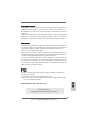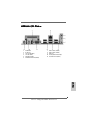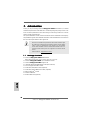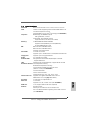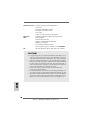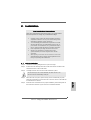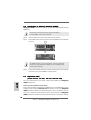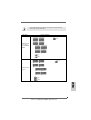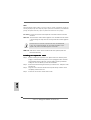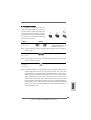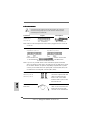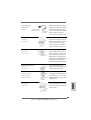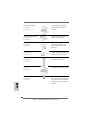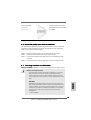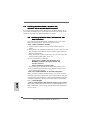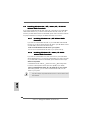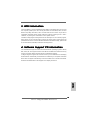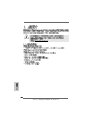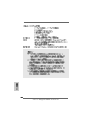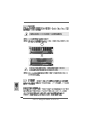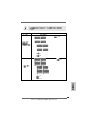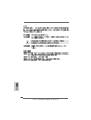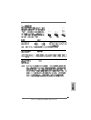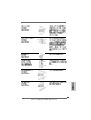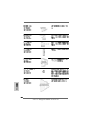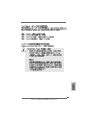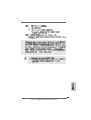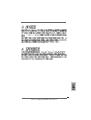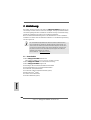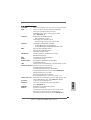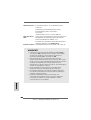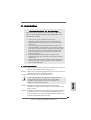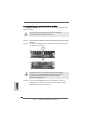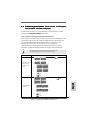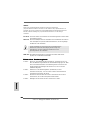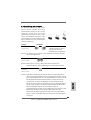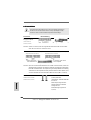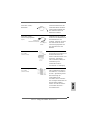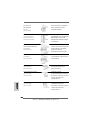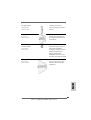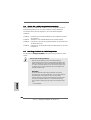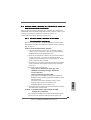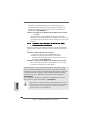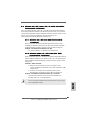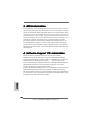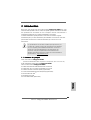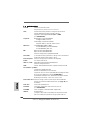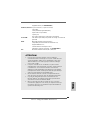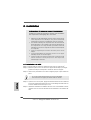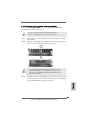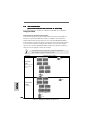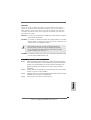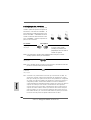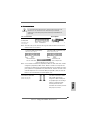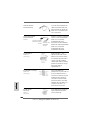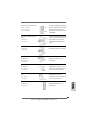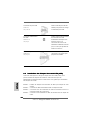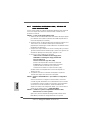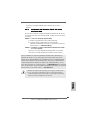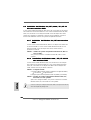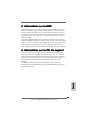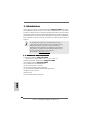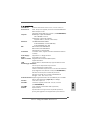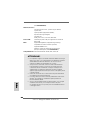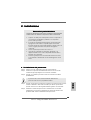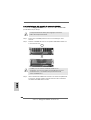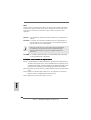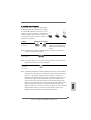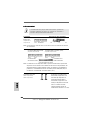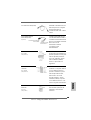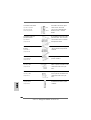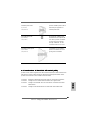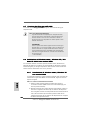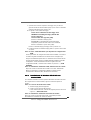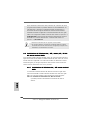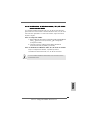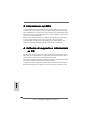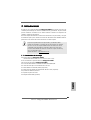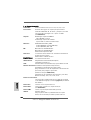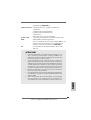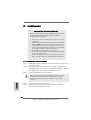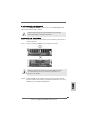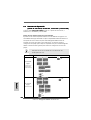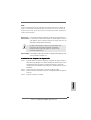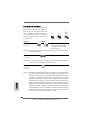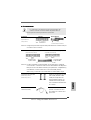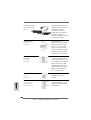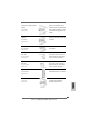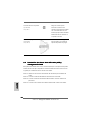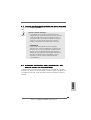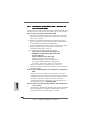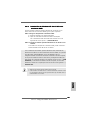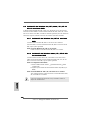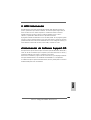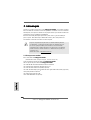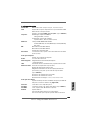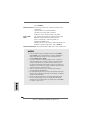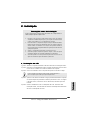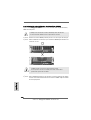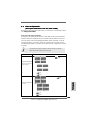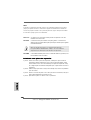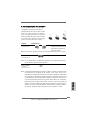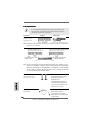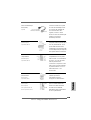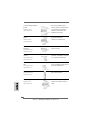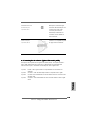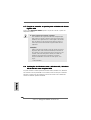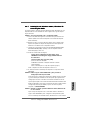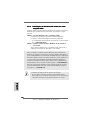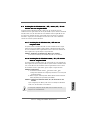11
11
1
ASRock K8Upgrade-VM800 Motherboard
EnglishEnglish
EnglishEnglish
English
Copyright Notice:Copyright Notice:
Copyright Notice:Copyright Notice:
Copyright Notice:
No part of this installation guide may be reproduced, transcribed, transmitted, or
translated in any language, in any form or by any means, except duplication of
documentation by the purchaser for backup purpose, without written consent of
ASRock Inc.
Products and corporate names appearing in this guide may or may not be registered
trademarks or copyrights of their respective companies, and are used only for
identification or explanation and to the owners’ benefit, without intent to infringe.
Disclaimer:Disclaimer:
Disclaimer:Disclaimer:
Disclaimer:
Specifications and information contained in this guide are furnished for informational
use only and subject to change without notice, and should not be constructed as a
commitment by ASRock. ASRock assumes no responsibility for any errors or
omissions that may appear in this guide.
With respect to the contents of this guide, ASRock does not provide warranty of any
kind, either expressed or implied, including but not limited to the implied warranties or
conditions of merchantability or fitness for a particular purpose.
In no event shall ASRock, its directors, officers, employees, or agents be liable for
any indirect, special, incidental, or consequential damages (including damages for
loss of profits, loss of business, loss of data, interruption of business and the like),
even if ASRock has been advised of the possibility of such damages arising from any
defect or error in the guide or product.
This device complies with Part 15 of the FCC Rules. Operation is subject to the
following two conditions:
(1) this device may not cause harmful interference, and
(2) this device must accept any interference received, including interference that
may cause undesired operation.
ASRock Website: http://www.asrock.com
Published April 2005
Copyright©2005 ASRock INC. All rights reserved.

22
22
2
ASRock K8Upgrade-VM800 Motherboard
EnglishEnglish
EnglishEnglish
English
Motherboard LMotherboard L
Motherboard LMotherboard L
Motherboard L
ayoutayout
ayoutayout
ayout
1 PS2_USB_PWR1 Jumper 18 System Panel Header (PANEL1)
2 ATX 12V Power Connector (ATX12V1) 19 Game Port Header (GAME1)
3 CPU Fan Connector (CPU_FAN1) 20 Chassis Speaker Header (SPEAKER 1)
4 754-Pin CPU Socket 21 USB 2.0 Header (USB67, Blue)
5 CPU Heatsink Retention Module 22 Chassis Fan Connector (CHA_FAN1)
6 North Bridge Controller 23 Clear CMOS Jumper (CLRCMOS2)
7 184-pin DDR DIMM Slots (DDR1- 2) 24 AGP Slot (1.5V_AGP1)
8 J9 / J10 / J15 Jumpers 25 COM Port Header (COM1)
9 Infrared Module Header (IR1) 26 AMR Slot (AMR1)
10 Flash Memory 27 PCI Slots (PCI1- 2)
11 ATX Power Connector (ATXPWR1) 28 JR1 / JL1 Jumpers
12 Floppy Connector (FLOPPY1) 29 Front Panel Audio Header (AUDIO1)
13 Primary IDE Connector (IDE1, Blue) 30 Future CPU Port (FUTURE_CPU_PORT1)
14 Secondary IDE Connector (IDE2, Black) 31 Internal Audio Connector: AUX1 (White)
15 South Bridge Controller 32 Internal Audio Connector: CD1 (Black)
16 Primary Serial ATA Connector (SATA1) 33 Shared USB 2.0 Header (USB45, Blue)
17 Secondary Serial ATA Connector (SATA2) 34 J1 - J8 Jumpers

33
33
3
ASRock K8Upgrade-VM800 Motherboard
EnglishEnglish
EnglishEnglish
English
ASRock I/O PlusASRock I/O Plus
ASRock I/O PlusASRock I/O Plus
ASRock I/O Plus
TMTM
TMTM
TM
1 Parallel Port 7 USB 2.0 Ports (USB01)
2 RJ-45 Port 8 USB 2.0 Ports (USB23)
3 Line In (Light Blue) 9 VGA Port
4 Line Out (Lime) 10 PS/2 Keyboard Port (Purple)
5 Microphone (Pink) 11 PS/2 Mouse Port (Green)
6 Shared USB 2.0 Ports (USB45)

44
44
4
ASRock K8Upgrade-VM800 Motherboard
1.1.
1.1.
1.
IntroductionIntroduction
IntroductionIntroduction
Introduction
Thank you for purchasing ASRock K8Upgrade-VM800 motherboard, a reliable
motherboard produced under ASRock’s consistently stringent quality control. It de-
livers excellent performance with robust design conforming to ASRock’s commit-
ment to quality and endurance.
This Quick Installation Guide contains introduction of the motherboard and step-by-
step installation guide. More detailed information of the motherboard can be found in
the user manual presented in the Support CD.
Because the motherboard specifications and the BIOS software might
be updated, the content of this manual will be subject to change without
notice. In case any modifications of this manual occur, the updated
version will be available on ASRock website without further notice. You
may find the latest memory and CPU support lists on ASRock website
as well.
ASRock website http://www.asrock.com
1.11.1
1.11.1
1.1
Package ContentsPackage Contents
Package ContentsPackage Contents
Package Contents
1 x ASRock K8Upgrade-VM800 Motherboard
(Micro ATX Form Factor: 9.0-in x 9.6-in, 22.9 cm x 24.4 cm)
1 x ASRock K8Upgrade-VM800 Quick Installation Guide
1 x ASRock K8Upgrade-VM800 Support CD
1 x Ultra ATA 66/100/133 IDE Ribbon Cable (80-conductor)
1 x 3.5-in Floppy Drive Ribbon Cable
1 x Serial ATA (SATA) Data Cable (Optional)
1 x Serial ATA (SATA) HDD Power Cable (Optional)
1 x ASRock I/O Plus
TM
Shield
1 x COM Port Bracket
1 x ASRock MR Card (Optional)
EnglishEnglish
EnglishEnglish
English

55
55
5
ASRock K8Upgrade-VM800 Motherboard
EnglishEnglish
EnglishEnglish
English
1.21.2
1.21.2
1.2
SpecificationsSpecifications
SpecificationsSpecifications
Specifications
Platform: Micro ATX Form Factor: 9.0-in x 9.6-in, 22.9 cm x 24.4 cm
CPU: 754-Pin Socket Supporting advanced 64-bit AMD Athlon
TM
64
and 32-bit Sempron Processor
Supports AMD’s Cool ‘n’ Quiet
TM
Technology (see CAUTION 1)
Chipsets: North Bridge: VIA K8M800 Chipset
FSB @ 800 MHz / 1.6 GT/s
South Bridge: VIA VT8237R Chipset
Supports USB 2.0, ATA 133, SATA 1.5Gb/s
Memory: 2 x DDR DIMM Slots: DDR1 and DDR2
Support PC3200 (DDR400) / PC2700 (DDR333) /
PC2100 (DDR266), Max. 2GB
IDE: IDE1: ATA 133 / Ultra DMA Mode 6
IDE2: ATA 133 / Ultra DMA Mode 6
Supports up to 4 IDE Devices
Serial ATA: 2 x SATA Connectors
Supports up to 2 SATA Devices at 1.5Gb/s Data Transfer Rate
Floppy Port: Supports up to 2 Floppy Disk Drives
Audio: 5.1 channels AC’97 Audio
OnBoard VGA: Intergrated UniChrome PRO 3D/2D Graphics Controller
, supports DirectX 8.1
LAN: Speed: 802.3u (10/100 Ethernet), Supports Wake-On-LAN
Hardware Monitor: CPU Temperature Sensing
Motherboard Temperature Sensing
CPU Overheat Shutdown to Protect CPU Life
(ASRock U-COP)(see CAUTION 2)
CPU Fan Tachometer
Chassis Fan Tachometer
Voltage Monitoring: +12V, +5V, +3.3V, Vcore
Future CPU Port: Supports CPU upgrade from AMD 754-Pin CPU to
AMD 939-Pin CPU (see page 8 for details)
PCI Slots: 2 x PCI Slots, PCI Specification 2.2
AGP slot: 1 x AGP Slot
Supports 1.5V, 8X / 4X AGP Card (see CAUTION 3)
AMR slot: 1 slot, supports ASRock MR card (Optional)
USB 2.0: 8 USB 2.0 Ports:
6 Ready-to-Use USB 2.0 Ports on the I/O Panel
Plus 2 On-Board Headers Supporting 2 Extra USB 2.0 Ports
(see CAUTION 4)

66
66
6
ASRock K8Upgrade-VM800 Motherboard
EnglishEnglish
EnglishEnglish
English
ASRock I/O Plus
TM
: 1 PS/2 Mouse Port, 1 PS/2 Keyboard Port
1 VGA Port
1 Parallel Port (ECP/EPP Support)
6 Ready-to-Use USB 2.0 Ports
1 RJ-45 Port
Audio Jack: Line In / Line Out / Microphone
COM Port: 1 COM Port Header to support a COM port module
BIOS: AMI Legal BIOS
Supports “Plug and Play”
ACPI 2.0 Compliance Wake Up Events
SMBIOS 2.3.1 Support
CPU Frequency Stepless Control
(only for advanced users’ reference, see CAUTION 5)
OS: Microsoft
®
Windows
®
98 SE / ME / 2000 / XP compliant
CAUTION!
1. For power-saving sake, it is strongly recommended to enable AMD’s Cool ‘n’
Quiet
TM
technology under Windows system. See APPENDIX on page 39 of
“User Manual” in the Support CD to enable AMD’s Cool ‘n’ Quiet
TM
technology.
2. While CPU overheat is detected, the system will automatically shutdown.
Before you resume the system, please check if the CPU fan on the motherboard
functions properly and unplug the power cord, then plug it back again. To
improve heat dissipation, remember to spray thermal grease between the
CPU and the heatsink when you install the PC system.
3. Do NOT use a 3.3V AGP card on the AGP slot of this motherboard!
It may cause permanent damage!
4. Power Management for USB 2.0 works fine under Microsoft
®
Windows
®
XP
SP1 / 2000 SP4. It may not work properly under Microsoft
®
Windows
®
98/ ME.
5. Although this motherboard offers stepless control, it is not recommended to
perform over-clocking. Frequencies other than the recommended CPU bus
frequencies may cause the instability of the system or damage the CPU.

77
77
7
ASRock K8Upgrade-VM800 Motherboard
2.2.
2.2.
2.
InstallationInstallation
InstallationInstallation
Installation
Pre-installation PrecautionsPre-installation Precautions
Pre-installation PrecautionsPre-installation Precautions
Pre-installation Precautions
Take note of the following precautions before you install mother-
board components or change any motherboard settings.
1. Unplug the power cord from the wall socket before touching any
component. Failure to do so may cause severe damage to the
motherboard, peripherals, and/or components.
2. To avoid damaging the motherboard components due to static
electricity, NEVER place your motherboard directly on the car-
pet or the like. Also remember to use a grounded wrist strap or
touch a safety grounded object before you handle components.
3. Hold components by the edges and do not touch the ICs.
4. Whenever you uninstall any component, place it on a
grounded antstatic pad or in the bag that comes with the
component.
5. When placing screws into the screw holes to secure the
motherboard to the chassis, please do not over-tighten the screws!
Doing so may damage the motherboard.
2.12.1
2.12.1
2.1
CPU InstallationCPU Installation
CPU InstallationCPU Installation
CPU Installation
Step 1. Unlock the socket by lifting the lever up to a 90° angle.
Step 2. Position the CPU directly above the socket such that its marked corner
matches the base of the socket lever.
Step 3. Carefully insert the CPU into the socket until it fits in place.
The CPU fits only in one correct orientation. DO NOT force the CPU
into the socket to avoid bending of the pins.
Step 4. When the CPU is in place, press it firmly on the socket while you push
down the socket lever to secure the CPU. The lever clicks on the side tab
to indicate that it is locked.
Step 5. Install CPU fan and heatsink. For proper installation, please kindly refer to
the instruction manuals of your CPU fan and heatsink vendors.
EnglishEnglish
EnglishEnglish
English

88
88
8
ASRock K8Upgrade-VM800 Motherboard
2.22.2
2.22.2
2.2
Installation of Memory Modules (DIMM)Installation of Memory Modules (DIMM)
Installation of Memory Modules (DIMM)Installation of Memory Modules (DIMM)
Installation of Memory Modules (DIMM)
K8Upgrade-VM800 motherboard provides two 184-pin DDR (Double Data Rate)
DIMM slots.
Please make sure to disconnect power supply before adding or
removing DIMMs or the system components.
Step 1. Unlock a DIMM slot by pressing the retaining clips outward.
Step 2. Align a DIMM on the slot such that the notch on the DIMM matches the break
on the slot.
The DIMM only fits in one correct orientation. It will cause permanent
damage to the motherboard and the DIMM if you force the DIMM into the
slot at incorrect orientation.
Step 3. Firmly insert the DIMM into the slot until the retaining clips at both ends fully
snap back in place and the DIMM is properly seated.
2.32.3
2.32.3
2.3
Expansion SlotsExpansion Slots
Expansion SlotsExpansion Slots
Expansion Slots
(Future CPU Port, PCI Slots, AGP Slot, and AMR Slots)(Future CPU Port, PCI Slots, AGP Slot, and AMR Slots)
(Future CPU Port, PCI Slots, AGP Slot, and AMR Slots)(Future CPU Port, PCI Slots, AGP Slot, and AMR Slots)
(Future CPU Port, PCI Slots, AGP Slot, and AMR Slots)
There are 1 Future CPU Port, 2 PCI slots, 1 AGP slot and 1 AMR slot on K8Upgrade-
VM800 motherboard.
Future CPU Port (Yellow-Colored Port):
Future CPU Port allows you to upgrade your AMD 754-Pin CPU to AMD 939-Pin CPU by
installing an add-on ASRock 939CPU Board into this future CPU Port on K8Upgrade-
VM800 motherboard. Before you upgrade the 754-Pin CPU to the 939-Pin CPU, it is
necessary to adjust the jumper settings for those required jumpers on K8Upgrade-
VM800 motherboard. Please refer to the table below for the correct jumper settings.
EnglishEnglish
EnglishEnglish
English

99
99
9
ASRock K8Upgrade-VM800 Motherboard
This yellow-colored Future CPU Port is not an AGP slot! Please do
NOT insert any AGP card into it!
EnglishEnglish
EnglishEnglish
English
J10
CPU Type Jumper Settings
939-Pin CPU
(Using add-on
ASRock 939CPU
Board)
754-Pin CPU
(Default)
J1 J2
J3 J4
J5 J6
J7 J8
J1 J2
J3 J4
J5 J6
J7 J8
J15
J15
J9
J10
J9

1010
1010
10
ASRock K8Upgrade-VM800 Motherboard
EnglishEnglish
EnglishEnglish
English
NOTE
When adjusting the jumper settings, you may use the tool, Jumper Cap Remover, to help you
removing the jumper caps more easily. This Jumper Cap Remover is bundled in your motherboard
package, and please follow the “Jumper Cap Remover Instruction” to use it properly.
PCI slots: PCI slots are used to install expansion cards that have the 32-bit PCI
interface.
AGP slot: The AGP slot is used to install a graphics card. The ASRock AGP slot has
a special design of clasp that can securely fasten the inserted graphics
card.
Please do NOT use a 3.3V AGP card on the AGP slot of this motherboard!
It may cause permanent damage! For the voltage information of your
graphics card, please check with the graphics card vendors.
AMR slot: AMR slot is used to insert an ASRock MR card (optional) with v.92
Modem functionality.
Installing an expansion cardInstalling an expansion card
Installing an expansion cardInstalling an expansion card
Installing an expansion card
Step 1. Before installing the expansion card, please make sure that the power
supply is switched off or the power cord is unplugged. Please read the
documentation of the expansion card and make necessary hardware
settings for the card before you start the installation.
Step 2. Remove the bracket facing the slot that you intend to use. Keep the screw
for later use.
Step 3. Align the card connector with the slot and press firmly until the card is
completely seated on the slot.
Step 4. Fasten the card to the chassis with screws.

1111
1111
11
ASRock K8Upgrade-VM800 Motherboard
Short Open
2.4 Jumpers Setup2.4 Jumpers Setup
2.4 Jumpers Setup2.4 Jumpers Setup
2.4 Jumpers Setup
The illustration shows how jumpers are
setup. When the jumper cap is placed on
pins, the jumper is “Short”. If no jumper cap
is placed on the pins, the jumper is “Open”.
The illustration shows a 3-pin jumper whose
pin1 and pin2 are “Short” when jumper cap
is placed on these 2 pins.
Jumper Setting
PS2_USB_PWR1 Short pin2, pin3 to enable
(see p.2, No. 1) +5VSB (standby) for PS/2 or
USB wake up events.
Note: To select +5VSB, it requires 2 Amp and higher standby current provided by
power supply.
JR1 / JL1 Jumper
(see p.2, No. 28)
Note: If the jumpers JR1 and JL1 are short, both the front panel and the rear panel
audio connectors can work.
Clear CMOS Jumper
(CLRCMOS2)
(see p.2, No. 23)
Note: CLRCMOS2 allows you to clear the data in CMOS. The data in CMOS includes
system setup information such as system password, date, time, and system
setup parameters. To clear and reset the system parameters to default setup,
please turn off the computer andunplug the power cord from the power
supply. After waiting for 15 seconds, use a jumper cap to short the Clear
CMOS jumper for 5 seconds. After shorting the Clear CMOS jumper, please
remove the jumper cap. However, please do not clear the CMOS right after you
update the BIOS. If you need to clear the CMOS when you just finish updating
the BIOS, you must boot up the system first, and then shut it down before you
do the clear-CMOS action.
EnglishEnglish
EnglishEnglish
English

1212
1212
12
ASRock K8Upgrade-VM800 Motherboard
EnglishEnglish
EnglishEnglish
English
connect the black end
to the IDE devices
connect the blue end
to the motherboard
the red-striped side to Pin1
2.5 Connectors2.5 Connectors
2.5 Connectors2.5 Connectors
2.5 Connectors
Connectors are NOT jumpers. DO NOT place jumper caps over these
connectors. Placing jumper caps over the connectors will cause perma-
nent damage of the motherboard!
Connector Figure Description
Floppy Connector
(33-pin FLOPPY1)
(see p.2, No. 12)
Note: Make sure the red-striped side of the cable is plugged into Pin1 side of the
connector.
Primary IDE Connector (Blue) Secondary IDE Connector (Black)
(39-pin IDE1, see p.2, No. 13) (39-pin IDE2, see p.2, No. 14)
80-conductor, ATA 66/100/133 cable
Note: If you use only one IDE device on this motherboard, please set the IDE
device as “Master”. Please refer to the instruction of your IDE device vendor
for the details. Besides, to optimize compatibility and performance, please
connect your hard disk drive to the primary IDE connector (IDE1, blue) and
CD-ROM to the secondary IDE connector (IDE2, black).
Serial ATA Connectors These two Serial ATA (SATA)
(SATA1: see p.2, No. 16) connectors support SATA data
(SATA2: see p.2, No. 17) cables for internal storage
devices. The current SATA
interface allows up to 1.5 Gb/s
data transfer rate.
Serial ATA (SATA) Either end of the SATA data
Data Cable cable can be connected to the
SATA hard disk or the SATA
connector on the motherboard.
SATA2
SATA1

1313
1313
13
ASRock K8Upgrade-VM800 Motherboard
Serial ATA (SATA) Please connect the black end of
Power Cable SATA power cable to the power
(Optional) connector on each drive. Then
connect the white end of SATA
power cable to the power
connector of the power supply.
USB 2.0 Header ASRock I/O Plus
TM
provides you
(9-pin USB67) 6 ready-to-use USB 2.0 ports on
(see p.2, No. 21) the rear panel. If the rear USB
ports are not sufficient, this
USB 2.0 header is available to
support 2 extra USB 2.0 ports.
Shared USB 2.0 Header This USB45 header is shared
(9-pin USB45) with the USB 2.0 ports 4,5 on
(see p.2, No. 33) ASRock I/O Plus
TM
. When using
the front panel USB ports by
attaching the front panel USB
cable to this header (USB45), the
USB ports 4,5 on ASRock I/O
Plus
TM
will not be able to function.
Infrared Module Header This header supports an
(5-pin IR1) optional wireless transmitting and
(see p.2, No. 9) receiving infrared module.
Internal Audio Connectors These connectors allow you to
(4-pin CD1, 4-pin AUX1) receive stereo audio input from
(CD1: see p.2, No. 32) sound sources such as a CD-
(AUX1: see p.2, No. 31) ROM, DVD-ROM, TV tuner card,
or MPEG card.
Front Panel Audio Header This is an interface for front panel
(9-pin AUDIO1) audio cable that allows conve-
(see p.2, No. 29) nient connection and control of
audio devices.
CD1
AUX1
connect to the
power supply
connect to the SATA
HDD power connector
EnglishEnglish
EnglishEnglish
English

1414
1414
14
ASRock K8Upgrade-VM800 Motherboard
EnglishEnglish
EnglishEnglish
English
System Panel Header This header accommodates
(9-pin PANEL1) several system front panel
(see p.2, No. 18) functions.
Chassis Speaker Header Please connect the chassis(4-
pin SPEAKER 1) speaker to this header.
(see p.2, No. 20)
Chassis Fan Connector Please connect a chassis fan
(3-pin CHA_FAN1) cable to this connector and
(see p.2, No. 22) match the black wire to the
ground pin.
CPU Fan Connector Please connect a CPU fan cable
(3-pin CPU_FAN1) to this connector and match the
(see p.2, No. 3) black wire to the ground pin.
ATX Power Connector Please connect an ATX power
(20-pin ATXPWR1) supply to this connector.
(see p.2, No. 11)
COM Port Header This COM port header is used
(9-pin COM1) to support a COM port module.
(see p.2, No. 25)
ATX 12V Power Connector Please note that it is necessary
(4-pin ATX12V1) to connect a power supply with
(see p.2, No. 2) ATX 12V plug to this connector.
Failing to do so will cause power
up failure.

1515
1515
15
ASRock K8Upgrade-VM800 Motherboard
Game Port Header Connect a Game cable to this
(15-pin GAME1) header if the Game port bracket
(see p.2, No. 19) is installed.
2.62.6
2.62.6
2.6
Serial ASerial A
Serial ASerial A
Serial A
TT
TT
T
A (SAA (SA
A (SAA (SA
A (SA
TT
TT
T
A) Hard Disks InstallationA) Hard Disks Installation
A) Hard Disks InstallationA) Hard Disks Installation
A) Hard Disks Installation
This motherboard supports Serial ATA (SATA) hard disks. You may install SATA
hard disks on this motherboard for internal storage devices. This section will
guide you to install the SATA hard disks.
STEP 1: Install the SATA hard disks into the drive bays of your chassis.
STEP 2: Connect the SATA power cable to the SATA hard disk.
STEP 3: Connect one end of the SATA data cable to the motherboard’s SATA
connector.
STEP 4: Connect the other end of the SATA data cable to the SATA hard disk.
2.72.7
2.72.7
2.7
Hot Plug FHot Plug F
Hot Plug FHot Plug F
Hot Plug F
unction for SAunction for SA
unction for SAunction for SA
unction for SA
TT
TT
T
A HDDsA HDDs
A HDDsA HDDs
A HDDs
K8Upgrade-VM800 motherboard supports Hot Plug function for SATA devices.
What is Hot Plug Function?
If the SATA HDDs are NOT set for RAID configuration, it is called “Hot
Plug” for the action to insert and remove the SATA HDDs while the
system is still power-on and in working condition. However, please note
that it cannot perform Hot Plug if the OS has been installed into the SATA
HDD.
WARNING!
Although this motherboard supports Hot Plug function for SATA devices,
there are still some limitation. Please ensure to read the instruction in the
Support CD before you use Hot Plug function. Failure to do so may lose
the data in the SATA HDDs or damage the SATA HDDs. For the detailed
instruction, please refer to the document in the Support CD at the
following path:
..\ SATA RAID BIOS
EnglishEnglish
EnglishEnglish
English

1616
1616
16
ASRock K8Upgrade-VM800 Motherboard
EnglishEnglish
EnglishEnglish
English
2.82.8
2.82.8
2.8
Installing Windows 2000 / Windows XP /Installing Windows 2000 / Windows XP /
Installing Windows 2000 / Windows XP /Installing Windows 2000 / Windows XP /
Installing Windows 2000 / Windows XP /
Windows XP 64-bit With RAID FunctionsWindows XP 64-bit With RAID Functions
Windows XP 64-bit With RAID FunctionsWindows XP 64-bit With RAID Functions
Windows XP 64-bit With RAID Functions
If you want to install Windows 2000 / Windows XP / Windows XP-64bit OS on
your system with RAID functions, please refer to the below methods for proper
installation according to the different Windows OS versions.
2.8.12.8.1
2.8.12.8.1
2.8.1
Installing Windows 2000 / Windows XP withInstalling Windows 2000 / Windows XP with
Installing Windows 2000 / Windows XP withInstalling Windows 2000 / Windows XP with
Installing Windows 2000 / Windows XP with
RAID FunctionsRAID Functions
RAID FunctionsRAID Functions
RAID Functions
If you want to install Windows 2000 / Windows XP OS on your SATA
HDDs with RAID functions, please follow the below steps.
STEP 1: Make a SATA Driver Diskette.
A. Insert the ASRock Support CD into your optical drive to boot your
system.
B. During POST at the beginning of system boot-up, press <F11> key, and
then a window for boot devices selection appears. Please select CD-
ROM as the boot device.
C. When you see the message on the screen, “Do you want to generate
Serial ATA driver diskette [YN]?”, press <Y>.
D. Then you will see these messages,
Please insert a diskette into the floppy drive.
WARNING! Formatting the floppy diskette will
lose ALL data in it!
Start to format and copy files [YN]?
Please insert a floppy diskette into the floppy drive, and press <Y>.
E. The system will start to format the floppy diskette and copy SATA
drivers into the floppy diskette.
STEP 2: Use “SATA RAID BIOS” to set RAID configuration.
Before you start to configure the RAID function, you need to check the
installation guide in the Support CD for proper configuration. Please refer
to the document in the Support CD, “Guide to SATA Hard Disks Installation
and RAID Configuration”, which is located in the folder at the following
path: .. \ SATA RAID BIOS
STEP 3: Install Windows 2000 / Windows XP OS on your system.
After making a SATA driver diskette and using “SATA RAID BIOS” to set
RAID configuration, you can start to install Windows 2000 / Windows XP
on your system.

1717
1717
17
ASRock K8Upgrade-VM800 Motherboard
EnglishEnglish
EnglishEnglish
English
2.8.22.8.2
2.8.22.8.2
2.8.2
Installing Windows XP 64-bit WithInstalling Windows XP 64-bit With
Installing Windows XP 64-bit WithInstalling Windows XP 64-bit With
Installing Windows XP 64-bit With
RAIDRAID
RAIDRAID
RAID
FunctionsFunctions
FunctionsFunctions
Functions
If you want to install Windows XP 64-bit OS on your SATA HDDs with RAID
functions, please follow the below steps.
STEP 1: Make a SATA Driver Diskette.
A. Insert the floppy diskette into your floppy drive.
B. Copy the SATA 64-bit drivers to your floppy diskette.
The SATA 64-bit drivers are located at the following path in the Support CD:
.. \ 64bit SATA Driver
STEP 2: Install Windows XP 64-bit OS on your system.
After making a SATA driver diskette, you can start to install Windows XP 64-
bit on your system.
After the installation of Windows 2000 / Windows XP / Windows XP 64-bit OS,
if you want to manage RAID functions, you are allowed to use both “SATA RAID
BIOS” and “VIA RAID Tool” for RAID configuration. Please refer to the document
in the Support CD, “Guide to SATA Hard Disks Installation and RAID Configuration”,
which is located in the folder at the following path: .. \ SATA RAID BIOS and the
document in the support CD, “Guide to VIA RAID Tool”, which is located in the
folder at the following path: .. \ VIA RAID Tool
1. Windows 98 / Windows ME does not support RAID functions.
2. If you want to use “VIA RAID Tool” in Windows environment, please install
SATA drivers from the Support CD again so that “VIA RAID Tool” will be
installed to your system as well.

1818
1818
18
ASRock K8Upgrade-VM800 Motherboard
EnglishEnglish
EnglishEnglish
English
2.92.9
2.92.9
2.9
Installing Windows 98 / ME / 2000 / XP / XP 64-bitInstalling Windows 98 / ME / 2000 / XP / XP 64-bit
Installing Windows 98 / ME / 2000 / XP / XP 64-bitInstalling Windows 98 / ME / 2000 / XP / XP 64-bit
Installing Windows 98 / ME / 2000 / XP / XP 64-bit
Without RAID FunctionsWithout RAID Functions
Without RAID FunctionsWithout RAID Functions
Without RAID Functions
If you want to install Windows 98 / ME / 2000 / XP / XP 64-bit on your SATA HDDs
without RAID functions or you want to install Windows 98 / ME / 2000 / XP / XP
64-bit on your IDE HDDs instead of SATA HDDs, please refer to the below methods
for proper installation according to the different Windows OS versions.
2.9.1 2.9.1
2.9.1 2.9.1
2.9.1
Installing Windows 98 / ME Without RAID Installing Windows 98 / ME Without RAID
Installing Windows 98 / ME Without RAID Installing Windows 98 / ME Without RAID
Installing Windows 98 / ME Without RAID
Functions Functions
Functions Functions
Functions
If you want to install Windows 98 / ME on your SATA HDDs without RAID
functions or you want to install Windows 98 / ME on your IDE HDDs instead
of SATA HDDs, please follow the below steps.
STEP 1: Install Windows 98 / ME OS on your system.
You can start to install Windows 98 / ME on your system directly.
2.9.2 2.9.2
2.9.2 2.9.2
2.9.2
Installing Windows XP / 2000 / XP 64-bit Installing Windows XP / 2000 / XP 64-bit
Installing Windows XP / 2000 / XP 64-bit Installing Windows XP / 2000 / XP 64-bit
Installing Windows XP / 2000 / XP 64-bit
Without RAID Functions Without RAID Functions
Without RAID Functions Without RAID Functions
Without RAID Functions
If you want to install Windows XP / 2000 / XP 64-bit on your SATA HDDs
without RAID functions or you want to install Windows XP / 2000 / XP 64-bit
on your IDE HDDs instead of SATA HDDs, please follow the below steps.
STEP 1: Set Up BIOS.
A. Enter BIOS SETUP UTILITY Advanced screen IDE Configuration.
B. Set the “SATA Operation Mode” option from [RAID] to [non-RAID].
STEP 2: Install Windows 2000 / XP / XP 64-bit OS on your system.
After setting up BIOS, you can start to install Windows 2000 / XP / XP
64-bit on your system.
If you don’t want to set up RAID functions, there is no need to make a SATA
driver diskette.

1919
1919
19
ASRock K8Upgrade-VM800 Motherboard
3. BIOS Information3. BIOS Information
3. BIOS Information3. BIOS Information
3. BIOS Information
The Flash Memory on the motherboard stores BIOS Setup Utility. When you start up
the computer, please press <F2> during the Power-On-Self-Test (POST) to enter
BIOS Setup utility; otherwise, POST continues with its test routines. If you wish to
enter BIOS Setup after POST, please restart the system by pressing <Ctl> + <Alt> +
<Delete>, or pressing the reset button on the system chassis.
The BIOS Setup program is designed to be user-friendly. It is a menu-driven program,
which allows you to scroll through its various sub-menus and to select among the
predetermined choices. For the detailed information about BIOS Setup, please refer
to the User Manual (PDF file) contained in the Support CD.
4. Software Suppor4. Software Suppor
4. Software Suppor4. Software Suppor
4. Software Suppor
t CD informationt CD information
t CD informationt CD information
t CD information
This motherboard supports various Microsoft
®
Windows
®
operating systems: 98 SE/
ME / 2000 / XP. The Support CD that came with the motherboard contains necessary
drivers and useful utilities that will enhance motherboard features.
To begin using the Support CD, insert the CD into your CD-ROM drive. It will display
the Main Menu automatically if “AUTORUN” is enabled in your computer. If the Main
Menu does not appear automatically, locate and double-click on the file “ASSETUP.
EXE” from the “BIN” folder in the Support CD to display the menus.
EnglishEnglish
EnglishEnglish
English

2020
2020
20
ASRock K8Upgrade-VM800 Motherboard

2121
2121
21
ASRock K8Upgrade-VM800 Motherboard
‘ ’ ™
I

2222
2222
22
ASRock K8Upgrade-VM800 Motherboard
®
®
‘ ’
™
‘ ’ ™

2323
2323
23
ASRock K8Upgrade-VM800 Motherboard

2424
2424
24
ASRock K8Upgrade-VM800 Motherboard

2525
2525
25
ASRock K8Upgrade-VM800 Motherboard
J10
J1 J2
J3 J4
J5 J6
J7 J8
J1 J2
J3 J4
J5 J6
J7 J8
J15
J9
J10
J9
J15

2626
2626
26
ASRock K8Upgrade-VM800 Motherboard

2727
2727
27
ASRock K8Upgrade-VM800 Motherboard

2828
2828
28
ASRock K8Upgrade-VM800 Motherboard
“ ”
SATA2
SATA1

2929
2929
29
ASRock K8Upgrade-VM800 Motherboard
CD1
AUX1

3030
3030
30
ASRock K8Upgrade-VM800 Motherboard

3131
3131
31
ASRock K8Upgrade-VM800 Motherboard
“ ”
“ ”
\

3232
3232
32
ASRock K8Upgrade-VM800 Motherboard

3333
3333
33
ASRock K8Upgrade-VM800 Motherboard

3434
3434
34
ASRock K8Upgrade-VM800 Motherboard

3535
3535
35
ASRock K8Upgrade-VM800 Motherboard
® ®

3636
3636
36
ASRock K8Upgrade-VM800 Motherboard
DeutschDeutsch
DeutschDeutsch
Deutsch
1. Einführung1. Einführung
1. Einführung1. Einführung
1. Einführung
Wir danken Ihnen für den Kauf des ASRock K8Upgrade-VM800 Motherboard, ein
zuverlässiges Produkt, welches unter den ständigen, strengen Qualitätskontrollen
von ASRock gefertigt wurde. Es bietet Ihnen exzellente Leistung und robustes Design,
gemäß der Verpflichtung von ASRock zu Qualität und Halbarkeit.
Diese Schnellinstallationsanleitung führt in das Motherboard und die schrittweise
Installation ein. Details über das Motherboard finden Sie in der Bedienungsanleitung
auf der Support-CD.
Da sich Motherboard-Spezifikationen und BIOS-Software verändern können,
kann der Inhalt dieses Handbuches ebenfalls jederzeit geändert werden. Für
den Fall, dass sich Änderungen an diesem Handbuch ergeben, wird eine neue
Version auf der ASRock-Website, ohne weitere Ankündigung, verfügbar sein.
Die jeweils neueste Liste der unterstützten Speichertypen CPUs finden Sie
ebenfalls auf der Webseite von ASRock.
ASRock-Website: http://www.asrock.com
1.1 Kartoninhalt
ASRock K8Upgrade-VM800 Motherboard
(Micro ATX-Formfaktor: 24.4 cm x 22.9 cm; 9.0 Zoll x 9.6 Zoll)
ASRock K8Upgrade-VM800 Schnellinstallationsanleitung
ASRock K8Upgrade-VM800 Support-CD
Ein 80-adriges Ultra-ATA 66/100/133 IDE-Flachbandkabel
Ein Flachbandkabel für ein 3,5-Zoll-Diskettenlaufwerk
Ein Seriell-ATA- (SATA) Datenkabel
Ein Seriell-ATA (SATA) Festplattennetzkabel (Option)
Ein ASRock I/O Plus
TM
Shield
Ein COM Port-Anschlusshalter
Ein ASRock MR-Karte (Option)

3737
3737
37
ASRock K8Upgrade-VM800 Motherboard
1.21.2
1.21.2
1.2
SpezifikationenSpezifikationen
SpezifikationenSpezifikationen
Spezifikationen
Plattform: Micro ATX-Formfaktor: 24.4 cm x 22.9 cm; 9.0 Zoll x 9.6 Zoll
CPU: 754-Pin Sockel für den fortschrittlichen 64-Bit AMD
Athlon 64 und 32-Bit Sempron Prozessor
Unterstützt Cool ‘n’ Quiet™-Technologie von AMD
(siehe VORSICHT 1)
Chipsatz: North Bridge: VIA K8M800-Chipset
FSB @ 800 MHz / 1,6 GT/s
South Bridge: VIA VT8237R-Chipset
Unterstützt USB 2.0, ATA 133, SATA 1,5 Gb/s
Speicher: 2 Steckplätze für DDR: DDR1 und DDR2
PC3200 (DDR400) / PC2700 (DDR333) /
PC2100 (DDR266) für 2 DDR DIMM Slots Max. 2GB
HDD: IDE1: ATA 133 / Ultra DMA Mode 6
IDE2: ATA 133 / Ultra DMA Mode 6
Unterstützt bis 4 IDE-Geräte
Seriell-ATA: 2 SATA-Anschlüsse, unterstützt bis 1.5 Gb/s
Datenübertragungsrate
FD D : Unterstützt bis 2 Diskettenlaufwerke
Audio: 5.1 Kanal AC’97 Audio
Onboard-VGA: Intergrated UniChrome PRO 3D/2D Graphics,
unterstützt DirectX 8.1
LAN: Speed: 802.3u (10/100 Ethernet), unterstützt Wake-On-LAN
Hardware Monitor: Überwachung der CPU-Temperatur
Motherboardtemperaturerkennung
CPU-Überhitzungsschutz durch rechtzeitigen
Systemshutdown (ASRock U-COP)(Siehe VORSICHT 2)
Drehzahlmessung für CPU-Lüfter
Drehzahlmessung für Gehäuselüfter
Spannungsüberwachung: +12V, +5V, +3.3V, Vcore
Future CPU Port: Unterstützt die CPU-Aufrüstung von einer AMD 754-pol. CPU
auf eine AMD 939-pol. CPU (siehe Seite 41 für Details)
PCI-Slots: 2 slots nach PCI-Spezifikation 2.2
AGP-Slot: 1 AGP-Slot, unterstützt 1.5V, 8X/4X AGP-Karten
(siehe VORSICHT 3)
AMR-Slot: Unterstützt ASRock MR-Karten (Option)
USB 2.0: 8 USB 2.0-Anschlüsse:
einschließlich 6 Standard-USB 2.0-Anschlüsse auf der
Rückseite, plus einem Header zur Unterstützung 2
zusätzlicher USB 2.0-Anschlüsse (siehe VORSICHT 4)
DeutschDeutsch
DeutschDeutsch
Deutsch

3838
3838
38
ASRock K8Upgrade-VM800 Motherboard
DeutschDeutsch
DeutschDeutsch
Deutsch
ASRock I/O Plus
TM
: 1 PS/2-Mausanschluss, 1 PS/2-Tastaturanschluss,
1 VGA port,
1 paralleler port (Unterstützung für ECP / EPP),
6 betriebsfertigen USB 2.0-Anschlüsse,
1 RJ-45 port,
Audioanschlüsse: Line In / Line Out / Mikrofon
COM-Anschluss: 1 COM-Anschluss-Header für ein COM-Anschlussmodul
BIOS: AMI legal BIOS mit Unterstützung für “Plug and Play”;
ACPI 2.0-Weckfunktionen; SMBIOS 2.3.1;
Schrittloser CPU-Frequenz-Kontrolle (Nur für erfahrene
Anwender empfohlen, siehe VORSICHT 5)
Betriebssysteme: Unterstützt Microsoft
®
Windows
®
98 SE / ME / 2000 / XP
VORSICHT!
1. Um Energie zu sparen, wird dringendst empfohlen, die Cool ‘n’ Quiet™-
Technologie von AMD im Windows-System zu aktivieren. Siehe ANHANG
auf Seite 39 des “Handbuchs” auf der Support-CD für Hinweise zur
Aktivierung der Cool ‘n’ Quiet™-Technologie von AMD.
2. Wird eine Überhitzung der CPU registriert, führt das System einen
automatischen Shutdown durch. Bevor Sie das System neu starten, prüfen
Sie bitte, ob der CPU-Lüfter am Motherboard richtig funktioniert, und stecken
Sie bitte den Stromkabelstecker aus und dann wieder ein. Um die
Wärmeableitung zu verbessern, bitte nicht vergessen, etwas Wärmeleitpaste
zwischen CPU und Kühlkörper zu sprühen.
3. Stecken Sie KEINE 3,3V AGP-Karte in den AGP-Steckplatz dieses
Motherboards! Permanente Beschädigung könnte die Folge sein!
4. Das Power Management für USB 2.0 arbeitet unter Microsoft
®
Windows
®
XP SP1/2000 SP4 einwandfrei. Unter Microsoft
®
Windows
®
98/ME könnte
es dagegen zu Störungen kommen.
5. Obwohl dieses Motherboard stufenlose Steuerung bietet, wird
Overclocking nicht empfohlen. Frequenzen, die von den empfohlenen
CPU-Busfrequenzen abweichen, können Instabilität des Systems
verursachen oder die CPU beschädigen.

3939
3939
39
ASRock K8Upgrade-VM800 Motherboard
2. Installation2. Installation
2. Installation2. Installation
2. Installation
Sicherheitshinweise vor der MontageSicherheitshinweise vor der Montage
Sicherheitshinweise vor der MontageSicherheitshinweise vor der Montage
Sicherheitshinweise vor der Montage
Bitte nehmen Sie die folgende Sicherheitshinweise zur Kenntnis,
bevor Sie das Motherboard einbauen oder Veränderungen an den
Einstellungen vornehmen.
1. Trennen Sie das System vom Stromnetz, bevor Sie eine
Systemkomponente berühren, da es sonst zu schweren Schäden am
Motherboard oder den sonstigen internen, bzw. externen Komponenten
kommen kann.
2. Um Schäden aufgrund von statischer Elektrizität zu vermeiden, das
Motherboard NIEMALS auf einen Teppich o.ä.legen. Denken Sie außerem
daran, immer ein geerdetes Armband zu tragen oder ein geerdetes Objekt
aus Metall zu berühren, bevor Sie mit Systemkomponenten hantieren.
3. Halten Sie Komponenten immer an den Rändern und vermeiden Sie
Berührungen mit den ICs.
4. Wenn Sie Komponenten ausbauen, legen Sie sie immer auf eine
antistatische Unterlage, oder zurück in die Tüte, mit der die Komponente
geliefert wurde.
5. Wenn Sie das Motherboard mit den Schrauben an dem Computergehäuse
befestigen, überziehen Sie bitte die Schrauben nicht! Das Motherboard
kann sonst beschädigt werden.
2.1 CPU Installation2.1 CPU Installation
2.1 CPU Installation2.1 CPU Installation
2.1 CPU Installation
Schritt 1: Öffnen Sie den CPU-Sockel, indem sie den Hebel leicht zur Seite und
dann nach oben ziehen, auf einen Winkel von 90°.
Schritt 2: Halten Sie die CPU korrekt ausgerichtet über den Sockel, so dass die
markierte Ecke der CPU zum Hebelgelenk zeigt.
Schritt 3: Drücken Sie die CPU vorsichtig in den Sockel.
Die CPU sollte problemlos in den Sockel passen. Drücken Sie die CPU
nicht mit Gewalt in den Sockel, damit sich die Pins nicht verbiegen.
Überprüfen Sie die Ausrichtung und suchen nach verbogenen Pins,
sollte die CPU nicht in den Sockel passen.
Schritt 4: Wenn die CPU korrekt im Sockel sitzt, leicht mit dem Finger
draufdrücken und gleichzeitig den Hebel nach unten drücken, bis er
hörbar einrastet.
Schritt 5: Installieren Sie einen aktiven CPU-Kühler, der die gesamte Fläche der
CPU abdeckt und eine ausreichende Wärmeableitung für den von
Ihnen verwendeten CPU-Typ bietet. Weitere Hinweise finden Sie der
Installationsanleitung für Ihren CPU-Kühler.
DeutschDeutsch
DeutschDeutsch
Deutsch

4040
4040
40
ASRock K8Upgrade-VM800 Motherboard
DeutschDeutsch
DeutschDeutsch
Deutsch
2.2 Installation der Speichermodule (DIMM)2.2 Installation der Speichermodule (DIMM)
2.2 Installation der Speichermodule (DIMM)2.2 Installation der Speichermodule (DIMM)
2.2 Installation der Speichermodule (DIMM)
Das K8Upgrade-VM800-Motherboard hat zwei 184-pol. DDR- (Double Data Rate)
DIMM-Steckplätze.
Achten Sie darauf, das Netzteil abzustecken, bevor Sie DIMMs oder
Systemkomponenten hinzufügen oder entfernen.
Schritt 1: Öffnen Sie einen DIMM-Slot, indem Sie die seitlichen Clips nach außen
drücken.
Schritt 2: Richten Sie das DIMM-Modul so über dem Slot aus, dass das Modul mit
der Kerbe in den Slot passt.
Die DIMM-Module passen nur richtig herum eingelegt in die Steckplätze.
Falls Sie versuchen, die DIMM-Module mit Gewalt falsch herum in die
Steckplätze zu zwingen, führt dies zu dauerhaften Schäden am
Mainboard und am DIMM-Modul.
Schritt 3: Drücken Sie die DIMM-Module fest in die Steckplätze, so dass die
Halteklammern an beiden Enden des Moduls einschnappen und das
DIMM-Modul fest an Ort und Stelle sitzt.

4141
4141
41
ASRock K8Upgrade-VM800 Motherboard
2.32.3
2.32.3
2.3
Erweiterungssteckplätze Erweiterungssteckplätze
Erweiterungssteckplätze Erweiterungssteckplätze
Erweiterungssteckplätze
(Future CPU Port, PCI-Steckplätze,(Future CPU Port, PCI-Steckplätze,
(Future CPU Port, PCI-Steckplätze,(Future CPU Port, PCI-Steckplätze,
(Future CPU Port, PCI-Steckplätze,
AA
AA
A
GPGP
GPGP
GP
-Steckplatz und AMR-Steckplatz und AMR
-Steckplatz und AMR-Steckplatz und AMR
-Steckplatz und AMR
-Steckplätze)-Steckplätze)
-Steckplätze)-Steckplätze)
-Steckplätze)
Es gibt einen Futur CPU Port, 2 PCI-Steckplätze, 1 AGP-Steckplatz und 1 AMR-
Steckplatz am K8Upgrade-VM800 Motherboard.
Futur CPU Port (gelb gekennzeichneter Anschluss):
Der Futur CPU Port erlaubt Ihnen Ihre AMD 754-pol. CPU auf eine AMD 939-pol. CPU
aufzurüsten, indem Sie ein Add-on ASRock 939CPU Board in diesen Futur CPU
Port am K8Upgrade-VM800 Motherboard einstecken. Sie müssen vor dem
Aufrüsten der 754-pol. CPU auf die 939-pol. CPU die notwendigen
Jumpereinstellungen auf dem K8Upgrade-VM800 Motherboard vornehmen.
Entnehmen Sie bitte der folgenden Tabelle die richtigen Jumpereinstellungen.
Dieser gelb gekennzeichnete Futur CPU Port ist kein AGP-
Steckplatz! Stecken Sie keine AGP-Karte hier hinein!
J10
J1 J2
J3 J4
J5 J6
J7 J8
J1 J2
J3 J4
J5 J6
J7 J8
J15
J9
J10
J9
J15
CPU Typ Jumpereinstellungen
939-pol. CPU
(Mit einem Add-on
ASRock 939CPU
Board)
754-pol. CPU
(Standard)
DeutschDeutsch
DeutschDeutsch
Deutsch

4242
4242
42
ASRock K8Upgrade-VM800 Motherboard
DeutschDeutsch
DeutschDeutsch
Deutsch
HINWEIS
Wenn Sie die Jumpereinstellungen vornehmen, können Sie das Werkzeug
Jumpersteckbrücken-Entferner verwenden, um das Entfernen der Jumpersteckbrücken zu
erleichtern. Der Jumper Cap Remover ist Ihrem Motherboard-Paket beigelegt. Beachten Sie
bitte die Gebrauchsanleitung des “Jumpersteckbrücken-Entferner“, um ihn richtig zu
verwenden.
PCI-Slots: PCI-Slots werden zur Installation von Erweiterungskarten mit dem 32bit
PCI-Interface genutzt.
AGP-Slot: Der AGP-Steckplatz dient zur Installation einer Grafikkarte. Der ASRock
AGP-Steckplatz hat speziell entwickelte Klammern, die die eingefügte
Grafikkarte sicher festhalten.
Stecken Sie KEINE 3,3V AGP-Karte in den AGP-Steckplatz dieses
Motherboards! Permanente Beschädigung könnte die Folge sein
Erkundigen Sie sich beim Verkäufer der Grafikkarte nach den
Spannungsdaten für Ihre Grafikkarte.
AMR-Slot: Der AMR-Steckplatz dient zur Aufnahme der ASRock MR-Karte
(Option) mit v.92 Modem-Funktionalität.
Einbau einer ErweiterungskarteEinbau einer Erweiterungskarte
Einbau einer ErweiterungskarteEinbau einer Erweiterungskarte
Einbau einer Erweiterungskarte
Schritt 1: Bevor Sie die Erweiterungskarte installieren, vergewissern Sie sich,
dass das Netzteil ausgeschaltet und das Netzkabel abgezogen ist. Bitte
lesen Sie die Dokumentation zur Erweiterungskarte und nehmen Sie
nötige Hardware-Einstellungen für die Karte vor, ehe Sie mit der
Installation beginnen.
Schritt 2: Entfernen Sie das Abdeckungsblech (Slotblende) von dem
Gehäuseschacht (Slot) , den Sie nutzen möchten und behalten die
Schraube für den Einbau der Karte.
Schritt 3: Richten Sie die Karte über dem Slot aus und drücken Sie sie ohne
Gewalt hinein, bis sie den Steckplatz korrekt ausfüllt.
Schritt 4: Befestigen Sie die Karte mit der Schraube aus Schritt 2.

4343
4343
43
ASRock K8Upgrade-VM800 Motherboard
2.4 Einstellung der Jumper2.4 Einstellung der Jumper
2.4 Einstellung der Jumper2.4 Einstellung der Jumper
2.4 Einstellung der Jumper
Die Abbildung verdeutlicht, wie Jumper
gesetzt werden. Werden Pins durch
Jumperkappen verdeckt, ist der Jumper
“gebrückt”. Werden keine Pins durch
Jumperkappen verdeckt, ist der Jumper
“offen”. Die Abbildung zeigt einen 3-Pin
Jumper dessen Pin1 und Pin2 “gebrückt” sind,
bzw. es befindet sich eine Jumper-Kappe
auf diesen beiden Pins.
Jumper Einstellun
PS2_USB_PWR1 Überbrücken Sie Pin2, Pin3, um
(siehe S.2, Punkt 1) +5VSB (Standby) zu setzen
und die PS/2 oder USB-
Weckfunktionen zu aktivieren.
Hinweis: Um +5VSB nutzen zu können, muss das Netzteil auf dieser Leitung 2A
oder mehr leisten können.
JR1- / JL1-Jumper
(siehe S.2, Punkt 28)
Hinweis: Wenn die JR1- und JL1- Jumper verbunden sind, können die
Audioanschlüsse an dem Frontfeld sowie an der Rückwand arbeiten.
CMOS-Inhalt löschen
(CLRCMOS2)
(siehe S.2, Punkt 23)
Hinweis: CLRCMOS2 erlaubt Ihnen die Daten im CMOS zu löschen. Die Daten im
CMOS sind Systemsetupdaten wie z.B. Systemkennwort, Datum, Uhrzeit
und Systemsetupparameter. Um die Systemparameter zu löschen und die
Standardparameterwerte wiederherzustellen, schalten Sie bitte den
Computer aus und ziehen das Netzkabel aus der Steckdose heraus.
Warten Sie 15 Sekunden und verwenden dann eine Jumpersteckbrücke,
um den CMOS-Jumper für 5 Sekunden kurzzuschließen. Entfernen Sie
bitte nach dem Kurzschließen des Clear CMOS-Jumper die
Jumpersteckbrücke. Löschen Sie die CMOS-Daten nicht sofort nach dem
Aktualisieren des BIOS. Müssen Sie die CMOS-Daten nach dem
Aktualisieren des BIOS löschen, dann müssen Sie zuerst das System
starten und dann ausschalten, bevor Sie das Löschen der CMOS-Daten
vornehmen.
Gebrückt Offen
DeutschDeutsch
DeutschDeutsch
Deutsch

4444
4444
44
ASRock K8Upgrade-VM800 Motherboard
DeutschDeutsch
DeutschDeutsch
Deutsch
2.5 Anschlüsse2.5 Anschlüsse
2.5 Anschlüsse2.5 Anschlüsse
2.5 Anschlüsse
Anschlussleisten sind KEINE Jumper. Setzen Sie KEINE Jumperkappen
auf die Pins der Anschlussleisten. Wenn Sie die Jumperkappen auf die
Anschlüsse setzen, wird das Motherboard permanent beschädigt!
Anschluss Beschreibung
Anschluss für das
Floppy-Laufwerk
(33-Pin FLOPPY1)
(siehe S.2, Punkt 12)
Hinweis: Achten Sie darauf, dass die rotgestreifte Seite des Kabel mit der Stift 1-
Seite des Anschlusses verbunden wird.
Primärer IDE-Anschluss (blau) Sekundärer IDE-Anschluss (schwarz)
(39-pin IDE1, siehe S.2, Punkt 13) (39-pin IDE2, siehe S.2, Punkt 14)
Blauer Anschluss Schwarzer Anschluss
zum Motherboard zur Festplatte
80-adriges ATA 66/100/133-Kabel
Hinweis: Wenn Sie auf diesem Motherboard nur ein IDE-Gerät einsetzen, richten Sie
das IDE-Gerät als “Master” ein. Details entnehmen Sie bitte den Anweisungen
Ihres IDE-Gerätehändlers. Zur Optimierung der Kompatibilität und Leistung
verbinden Sie die Festplatte mit dem primären IDE-Anschluss (IDE1, blau)
und das CD-ROM mit dem sekundären IDE-Anschluss (IDE2, schwarz).
Seriell-ATA-Anschlüsse Diese beiden Serial ATA-
(SATA1: siehe S.2, Punkt 16) (SATA-)Verbínder
(SATA2: siehe S.2, Punkt 17) unterstützten SATA-Datenkabel
für interne
Massenspeichergeräte. Die
aktuelle SATA-Schnittstelle
ermöglicht eine
Datenübertragungsrate bis
1,5 Gb/s.
die rotgestreifte Seite auf Stift 1
SATA2
SATA1

4545
4545
45
ASRock K8Upgrade-VM800 Motherboard
Serial ATA- (SATA-) Sie können beide Enden des
Datenkabel SATA-Datenkabels entweder
mit der SATA-Festplatte oder
dem SATA-Anschluss am
Mainboard verbinden.
Serial ATA- (SATA-) Verbinden Sie das schwarze
Stromversorgungskabel Ende des SATA-Netzkabels mit
(Option) dem Netzanschluss am
Laufwerk. Verbinden Sie dann
das weiße Ende des SATA-
Stromversorgungskabels mit
dem Stromanschluss des
Netzteils.
USB 2.0-Header ASRock I/O Plus
TM
besitzt 6 Stan
(9-pin USB67) dard-USB 2.0-Anschlüsse auf
(siehe S.2, Punkt 21) der Rückseite. Wenn die
hinteren USB-Anschlüsse nicht
ausreichen, steht dieser
USB 2.0-Header (USB67) zur
Unterstützung von 2
zusätzlichen USB 2.0-
Anschlüssen zur Verfügung.
Gemeinsam genutzter Dieser USB45-Header wird mit
(9-pin USB45) USB 2.0-Header den USB 2.0-
(siehe S.2, Punkt 33) Anschlüssen 4,5 auf ASRock
I/O Plus™ gemeinsam genutzt.
Bei Verwendung der
vorderseitigen USB-
Anschlüsse durch Verbinden
des vorseitigen USB-Kabels mit
diesem Header (USB45)
werden die USB-Anschlüsse
4,5 auf ASRock I/O Plus™
nicht funktionieren.
Verbindung zum
Netzteil
Verbindung zum
SATA-HDD-Stromanschluss
DeutschDeutsch
DeutschDeutsch
Deutsch

4646
4646
46
ASRock K8Upgrade-VM800 Motherboard
DeutschDeutsch
DeutschDeutsch
Deutsch
Anschluss für Dieser Anschluss unterstützt
Infrarot-Modul einen optionalen Infrarot-
(5-pin IR1) Sender/Empfänger.
(siehe S.2, Punkt 9)
Interne Audio-Anschlüsse Diese ermöglichen Ihnen Stereo-
(4-Pin CD1, 4-Pin AUX1) Signalquellen, wie z. B. CD-ROM,
(CD1: siehe S.2, Punkt 32) DVD-ROM, TV-Tuner oder
(AUX1: siehe S.2, Punkt 31) MPEG-Karten mit Ihrem System
zu verbinden.
Anschluss für Audio auf Dieses Interface zu einem
der Gehäusevorderseite Audio-Panel auf der Vorderseite
(9-Pin AUDIO1) Ihres Gehäuses, ermöglicht
(siehe S.2, Punkt 29) Ihnen eine bequeme
Kontrolle über Audio-Geräte.
System Panel Anschluss Dieser Anschluss ist für die
(9-Pin PANEL1) verschiedenen Funktionen der
(siehe S.2, Punkt 18) Gehäusefront.
Gehäuselautsprecher-Header Schließen Sie den
(4-pin SPEAKER1) Gehäuselautsprecher an
(siehe S.2, Punkt 20) diesen Header an.
Gehäuselüfteranschluss Verbinden Sie das
(3-pin CHA_FAN1) Gehäuselüfterkabel mit diesem
(siehe S.2, Punkt 22) Anschluss und passen Sie den
schwarzen Draht dem
Erdungsstift an.
CPU-Lüfteranschluss Verbinden Sie das CPU -
(3-pin CPU_FAN1) Lüfterkabel mit diesem
(siehe S.2, Punkt 3) Anschluss und passen Sie den
schwarzen Draht dem
Erdungsstift an.
CD1
AUX1

4747
4747
47
ASRock K8Upgrade-VM800 Motherboard
ATX-Netz-Header Verbinden Sie die ATX-
(20-pin ATXPWR1) Stromversorgung mit diesem
(siehe S.2, Punkt 11) Header.
COM-Anschluss-Header Dieser COM-Anschluss-
(9-pin COM1) Header wird verwendet, um
(siehe S.2, Punkt 25) ein COM-Anschlussmodul zu
unterstützen.
Anschluss für Beachten Sie bitte, dass Sie eine
12V-ATX-Netzteil Stromversorgung mit ATX 12-
(4-pin ATX12V1) Volt-Stecker mit diesem
(siehe S.2, Punkt 2) Anschluss verbinden müssen,
damit ausreichend Strom
geliefert werden kann.
Andernfalls reicht der Strom
nicht aus, das System zu starten.
Game-Anschluss Verbinden Sie ein Game-Kabel
(15-pin GAME1) mit diesem Anschluss, wenn
(siehe S.2, Punkt 19) der Game-Anschlusshalter
installiert ist.
DeutschDeutsch
DeutschDeutsch
Deutsch

4848
4848
48
ASRock K8Upgrade-VM800 Motherboard
DeutschDeutsch
DeutschDeutsch
Deutsch
2.62.6
2.62.6
2.6
Serial ASerial A
Serial ASerial A
Serial A
TT
TT
T
AA
AA
A
- (SA- (SA
- (SA- (SA
- (SA
TT
TT
T
A) FA) F
A) FA) F
A) F
estplatteninstallationestplatteninstallation
estplatteninstallationestplatteninstallation
estplatteninstallation
Dieses Mainboard unterstützt der Serial ATA- (SATA-) Festplatten. Als lokale
Datenspeichergeräte können Sie SATA-Laufwerke an dieses Mainboard
anschließen. Dieser Abschnitt zeigt Ihnen, wie Sie die SATA-Festplatten
installieren.
SCHRITT 1: Installieren Sie die SATA-Festplatten in den Laufwerkseinschüben
des Gehäuses.
SCHRITT 2: Verbinden Sie das SATA-Netzkabel mit der SATA-Festplatte.
SCHRITT 3: Schließen Sie ein Ende des SATA-Datenkabels am SATA-Anschluss
des Motherboards an.
SCHRITT 4: Schließen Sie das andere Ende des SATA-Datenkabels an die SATA-
Festplatte an.
2.72.7
2.72.7
2.7
Hot-Plug-FHot-Plug-F
Hot-Plug-FHot-Plug-F
Hot-Plug-F
unktion für SAunktion für SA
unktion für SAunktion für SA
unktion für SA
TT
TT
T
AA
AA
A
-F-F
-F-F
-F
estplattenestplatten
estplattenestplatten
estplatten
Das Motherboard K8Upgrade-VM800 unterstützt Hot-Plug-Funktion für SATA-
Geräte.
Was ist die Hot-Plug-Funktion?
Wenn die SATA-Festplatten nicht für eine RAID-Konfiguration
eingestellt wurden, können Sie die SATA-Festplatten anschließen oder
entfernen, während das System eingeschaltet und im Betriebszustand
ist. Achten Sie aber bitte darauf, dass Sie die Hot-Plug-Funktion nicht
verwenden können, wenn das Betriebssystem in der jeweiligen SATA-
Festplatte installiert wurde.
WARNUNG!
Obwohl das Motherboard die Hot-Plug-Funktion für SATA-Geräte
unterstützt, gibt es einige Einschränkungen. Lesen Sie bitte unbedingt
die Anweisungen auf der Support CD, bevor Sie die Hot-Plug-
Funktion verwenden. Ansonsten können Datenverluste oder Schäden
an den SATA-Festplatten auftreten. Für ausführliche Anweisungen
sehen Sie bitte im Dokument auf der Support CD im folgenden Pfad
nach:
..\ SATA RAID BIOS

4949
4949
49
ASRock K8Upgrade-VM800 Motherboard
DeutschDeutsch
DeutschDeutsch
Deutsch
2.82.8
2.82.8
2.8
Windows 2000 / Windows XP / Windows XP 64-Bit mitWindows 2000 / Windows XP / Windows XP 64-Bit mit
Windows 2000 / Windows XP / Windows XP 64-Bit mitWindows 2000 / Windows XP / Windows XP 64-Bit mit
Windows 2000 / Windows XP / Windows XP 64-Bit mit
RAID-Funktionalität installierenRAID-Funktionalität installieren
RAID-Funktionalität installierenRAID-Funktionalität installieren
RAID-Funktionalität installieren
Wenn Sie in Ihrem System ein Windows 2000- / Windows XP- / Windows XP-
64Bit-Betriebssystem mit RAID-Funktionalität installieren möchten, halten Sie sich
bitte an die nachstehend aufgeführten Vorgehensweisen für die
unterschiedlichen Windows-Betriebssystemversionen.
2.8.1 Windows 2000 / Windows XP mit RAID-2.8.1 Windows 2000 / Windows XP mit RAID-
2.8.1 Windows 2000 / Windows XP mit RAID-2.8.1 Windows 2000 / Windows XP mit RAID-
2.8.1 Windows 2000 / Windows XP mit RAID-
Funktionalität installieren Funktionalität installieren
Funktionalität installieren Funktionalität installieren
Funktionalität installieren
Wenn Sie ein Windows 2000- / Windows XP-Betriebssystem mit RAID-
Funktionalität auf Ihren SATA-Festplatten installieren möchten, gehen Sie
bitte wie folgt vor:
SCHRITT 1: SATA-Treiberdiskette erstellen.
A. Legen Sie die ASRock Support-CD in Ihr optisches Laufwerk,
um Ihr System hochzufahren. (Legen Sie zu diesem Zeitpunkt
KEINE Diskette in das Diskettenlaufwerk ein!)
B. Während des Selbsttests zu Beginn des Systemstarts drücken
Sie die <F11>-Taste – ein Fenster zur Auswahl des Boot-
Laufwerkes (Startlaufwerk) erscheint. Bitte wählen Sie das CD-
ROM-Laufwerk als Boot-Laufwerk.
C. Die Meldung „Do you want to generate Serial ATA driver diskette
[Y/N]?“ [Serial ATA-Treiberdiskette erstellen [Y/N]?] bestätigen
Sie mit <Y>.
D. Daraufhin werden die Meldungen
Please insert a diskette into the floppy drive.
WARNING! Formatting the floppy diskette will
lose ALL data in it!
Start to format and copy files [Y/N]?
[Bitte legen Sie eine Diskette in das Diskettenlaufwerk ein.
WARNUNG! Das Formatieren der Diskette löscht ALLE darauf
enthaltenen Daten!
Formatieren und Kopieren der Dateien starten [Y/N]?]
angezeigt. Legen Sie bitte eine Diskette in das
Diskettenlaufwerk ein und drücken Sie <Y>.
E. Das System beginnt mit dem Formatieren der Diskette und kopiert
die SATA-Treiber auf die Diskette.
SCHRITT 2: „SATA RAID BIOS“ zum Festlegen der RAID-
Konfiguration verwenden.
Bevor Sie mit der Konfiguration der RAID-Funktionalität beginnen,
müssen Sie in der Installationsanleitung auf der Support-CD

5050
5050
50
ASRock K8Upgrade-VM800 Motherboard
DeutschDeutsch
DeutschDeutsch
Deutsch
hinsichtlich der richtigen Komfiguration nachlesen. Bitte lesen Sie
dazu das Dokument „Anleitung zur SATA-Festplatteninstallation und
RAID-Konfiguration“, das sich in folgendem Ordner auf der Support-
CD befindet: .. \ SATA RAID BIOS
SCHRITT 3: Installieren Sie Windows 2000 / Windows XP in Ihrem
System.
Nachdem Sie eine SATA-Treiberdiskette angelegt und die RAID-
Konfiguration mit „SATA RAID BIOS“ durchgeführt haben, können Sie
mit der Installation von Windows 2000 / Windows XP in Ihrem System
beginnen.
2.8.2 Windows 64 / Windows XP 64-Bit mit RAID-2.8.2 Windows 64 / Windows XP 64-Bit mit RAID-
2.8.2 Windows 64 / Windows XP 64-Bit mit RAID-2.8.2 Windows 64 / Windows XP 64-Bit mit RAID-
2.8.2 Windows 64 / Windows XP 64-Bit mit RAID-
Funktionalität installieren Funktionalität installieren
Funktionalität installieren Funktionalität installieren
Funktionalität installieren
Wenn Sie ein Windows XP 64-Bit-Betriebssystem mit RAID-Funktionalität
auf Ihren SATA-Festplatten installieren möchten, gehen Sie bitte wie folgt
vor:
SCHRITT 1: SATA-Treiberdiskette erstellen.
A. Legen Sie die Diskette in das Diskettenlaufwerk ein.
B. Kopieren Sie die SATA 64-Bit-Treiber auf die Diskette.
Die SATA 64-Bit-Treiber befinden sich in folgendem Ordner der
Support-CD: ..\ 64bit SATA Driver
SCHRITT 2: Installieren Sie Windows XP 64-Bit in Ihrem System.
Nach dem Erstellen einer SATA-Treiberdiskette können Sie mit der
Installation von Windows XP 64-Bit beginnen.
Nach der Installation von Windows 2000 / Windows XP / Windows XP 64-Bit
können Sie sowohl „SATA RAID BIOS“ als auch das „VIA RAID Tool“ zur RAID-
Konfiguration und zur Verwaltung der RAID-Funktionalität verwenden. Bitte lesen
Sie dazu das Dokument „Anleitung zur SATA-Festplatteninstallation und RAID-
Konfiguration“, das sich in folgendem Ordner auf der Support-CD befindet: .. \
SATA RAID BIOS
Lesen Sie bitte auch das Dokument „Anleitung zum VIA RAID Tool“, das sich in
diesem Ordner der Support-CD befindet: .. \ VIA RAID Tool
1. Unter Windows 98 / Windows ME wird die RAID-Funktionalität nicht unterstützt.
2. Wenn Sie das „VIA RAID Tool“ unter Windows benutzen möchten, installieren Sie
die SATA-Treiber erneut von der Support-CD, so dass das „VIA RAID Tool“
ebenfalls auf Ihrem System installiert wird.

5151
5151
51
ASRock K8Upgrade-VM800 Motherboard
DeutschDeutsch
DeutschDeutsch
Deutsch
statt auf SATA-Festplatten auf IDE-Festplatten installieren möchten, halten Sie sich
bitte an die nachstehend aufgeführten Vorgehensweisen für die
unterschiedlichen Windows-Betriebssystemversionen.
SCHRITT 1: Installieren Sie Windows 98 / ME.
Sie mit der Installation von Windows 98 / ME beginnen.
2.9.12.9.1
2.9.12.9.1
2.9.1
Windows 98 / ME ohne RAID-FunktionalitätWindows 98 / ME ohne RAID-Funktionalität
Windows 98 / ME ohne RAID-FunktionalitätWindows 98 / ME ohne RAID-Funktionalität
Windows 98 / ME ohne RAID-Funktionalität
installieren installieren
installieren installieren
installieren
Wenn Sie Windows 98 / ME ohne RAID-Funktionalität auf Ihren SATA-
Festplatten installieren oder Windows 98 / ME statt auf SATA-Festplatten
auf IDE-Festplatten installieren möchten, gehen Sie bitte wie folgt vor:
2.9.22.9.2
2.9.22.9.2
2.9.2
Windows 2000 / XP / XP 64-Bit ohne RAID-Windows 2000 / XP / XP 64-Bit ohne RAID-
Windows 2000 / XP / XP 64-Bit ohne RAID-Windows 2000 / XP / XP 64-Bit ohne RAID-
Windows 2000 / XP / XP 64-Bit ohne RAID-
Funktionalität installierenFunktionalität installieren
Funktionalität installierenFunktionalität installieren
Funktionalität installieren
Wenn Sie Windows 2000 / XP / XP 64-Bit ohne RAID-Funktionalität auf Ihren
SATA-Festplatten installieren oder Windows 2000 / XP / XP 64-Bit statt auf
SATA-Festplatten auf IDE-Festplatten installieren möchten, gehen Sie bitte
wie folgt vor:
SCHRITT 1: BIOS einrichten.
A. Rufen Sie das BIOS SETUP UTILITY auf, wählen Sie den
„Advanced“-Bildschirm (Erweitert), dann „IDE Configuration“ (IDE-
Konfiguration).
B. Schalten Sie die Option “SATA Operation Mode“ (SATA-
Betriebsmodus) von [RAID] auf [non-RAID] (nicht-RAID) um.
SCHRITT 2: Installieren Sie Windows 2000 / XP / XP 64-Bit.
Nach Einrichten des BIOS können Sie mit der Installation von
Windows 2000 / XP / XP 64-Bit beginnen.
Falls Sie die RAID-Funktionalität nicht einrichten möchten, müssen Sie keine
SATA-Treiberdiskette erstellen.
2.92.9
2.92.9
2.9
Windows 98 / ME / 2000 / XP / XP 64-Bit ohne RAID-Windows 98 / ME / 2000 / XP / XP 64-Bit ohne RAID-
Windows 98 / ME / 2000 / XP / XP 64-Bit ohne RAID-Windows 98 / ME / 2000 / XP / XP 64-Bit ohne RAID-
Windows 98 / ME / 2000 / XP / XP 64-Bit ohne RAID-
Funktionalität installierenFunktionalität installieren
Funktionalität installierenFunktionalität installieren
Funktionalität installieren
Wenn Sie Windows 98 / ME / 2000 / XP / XP 64-Bit ohne RAID-Funktionalität auf
Ihren SATA-Festplatten installieren oder Windows 98 / ME / 2000 / XP / XP 64-Bit

5252
5252
52
ASRock K8Upgrade-VM800 Motherboard
3. BIOS-Information3. BIOS-Information
3. BIOS-Information3. BIOS-Information
3. BIOS-Information
Das Flash Memory dieses Motherboards speichert das Setup-Utility. Drücken Sie
<F2> während des POST (Power-On-Self-Test) um ins Setup zu gelangen, ansonsten
werden die Testroutinen weiter abgearbeitet. Wenn Sie ins Setup gelangen wollen,
nachdem der POST durchgeführt wurde, müssen Sie das System über die
Tastenkombination <Ctrl> + <Alt> + <Delete> oder den Reset-Knopf auf der
Gehäusevorderseite, neu starten. Natürlich können Sie einen Neustart auch
durchführen, indem Sie das System kurz ab- und danach wieder anschalten.
Das Setup-Programm ist für eine bequeme Bedienung entwickelt worden. Es ist
ein menügesteuertes Programm, in dem Sie durch unterschiedliche Untermenüs
scrollen und die vorab festgelegten Optionen auswählen können. Für detaillierte
Informationen zum BIOS-Setup, siehe bitte das Benutzerhandbuch (PDF Datei) auf
der Support CD.
4. Software Suppor4. Software Suppor
4. Software Suppor4. Software Suppor
4. Software Suppor
t CD informationt CD information
t CD informationt CD information
t CD information
Dieses Motherboard unterstützt eine Reiche von Microsoft Windows
Betriebssystemen: 98 SE / ME / 2000 / XP. Die Ihrem Motherboard beigefügte
Support-CD enthält hilfreiche Software, Treiber und Hilfsprogramme, mit denen Sie
die Funktionen Ihres Motherboards verbessern können Legen Sie die
Support-CD zunächst in Ihr CD-ROM-Laufwerk ein. Der Willkommensbildschirm mit
den Installationsmenüs der CD wird automatisch aufgerufen, wenn Sie die
“Autorun”-Funktion Ihres Systems aktiviert haben.
Erscheint der Wilkommensbildschirm nicht, so “doppelklicken” Sie bitte auf das File
ASSETUP.EXE im BIN-Verzeichnis der Support-CD, um die Menüs aufzurufen.
Das Setup-Programm soll es Ihnen so leicht wie möglich machen. Es ist menügesteuert,
d.h. Sie können in den verschiedenen Untermenüs Ihre Auswahl treffen und die
Programme werden dann automatisch installiert.
DeutschDeutsch
DeutschDeutsch
Deutsch

5353
5353
53
ASRock K8Upgrade-VM800 Motherboard
1. Introduction1. Introduction
1. Introduction1. Introduction
1. Introduction
Merci pour votre achat d’une carte mère ASRock K8Upgrade-VM800, une carte
mère très fiable produite selon les critères de qualité rigoureux de ASRock. Elle offre
des performances excellentes et une conception robuste conformément à
l’engagement d’ASRock sur la qualité et la fiabilité au long terme.
Ce Guide d’installation rapide présente la carte mère et constitue un guide
d’installation pas à pas. Des informations plus détaillées concernant la carte mère
pourront être trouvées dans le manuel l’utilisateur qui se trouve sur le CD
d’assistance.
Les spécifications de la carte mère et le BIOS ayant pu être mis à jour,
le contenu de ce manuel est sujet à des changements sans notification.
Au cas où n’importe qu’elle modification intervenait sur ce manuel, la
version mise à jour serait disponible sur le site web ASRock sans
nouvel avis. Vous pouvez également trouver la dernière liste des
mémoires et microprocesseurs pris en charge sur le site web d’ASRock.
Site web ASRock, http://www.asrock.com
1.11.1
1.11.1
1.1
Contenu du paquetContenu du paquet
Contenu du paquetContenu du paquet
Contenu du paquet
Carte mère ASRock K8Upgrade-VM800
(Facteur de forme Micro ATX: 9.6 pouces x 9.0 pouces, 24.4 cm x 22.9 cm)
Guide d’installation rapide ASRock K8Upgrade-VM800
CD de soutien ASRock K8Upgrade-VM800
Un câble ruban IDE Ultra ATA 66/100/133 80 conducteurs
Un câble ruban pour un lecteur de disquettes 3,5 pouces
Un câble de données Serial ATA (SATA) (Optionnelle)
Un cordon d’alimentation DD série ATA (SATA) (Optionnelle)
Un écran ASRock I/O Plus
TM
Un module de port COM
Une carte ASRock MR (Optionnelle)
FranFran
FranFran
Fran
çaisçais
çaisçais
çais

5454
5454
54
ASRock K8Upgrade-VM800 Motherboard
FrançaisFrançais
FrançaisFrançais
Français
1.21.2
1.21.2
1.2
SpécificationsSpécifications
SpécificationsSpécifications
Spécifications
Format: Facteur de forme Micro ATX:
9.6 pouces x 9.0 pouces, 24.4 cm x 22.9 cm
CPU: Socket 754 broches prenant en charge les processeurs
évolués AMD Athlon 64 bits et Sempron 32 bits
Supporte la technologie Cool ‘n’ Quiet™ d’AMD
(voir ATTENTION 1)
Chipsets: North Bridge: Chipset VIA K8M800
FSB @ 800 MHz / 1.6 GT/s
South Bridge: Chipset VIA VT8237R
Supporte USB 2.0, ATA 133, SATA 1.5Go/s
Mémoire: 2 slots DIMM DDR: DDR1 et DDR2
PC3200 (DDR400) / PC2700 (DDR333) /
PC2100 (DDR266), Max. 2Go
IDE: IDE1: ATA 133 / Ultra DMA Mode 6
IDE2: ATA 133 / Ultra DMA Mode 6
Prend en charge jusqu’à 4 périphériques IDE
Série ATA: 2 connecteurs SATA, prennent en charge un taux de transfert
de données pouvant aller jusqu’à 1.5Go/s
Port Disquette: Prend en charge jusqu’à 2 lecteurs de disquettes
Audio: 5.1 canaux audio AC’97
VGA sur carte: Intergrated UniChrome PRO 3D/2D Graphics,
prend en charge DirectX 8.1
LAN: Vitesse: 802.3u(Ethernet 10/100), support du Wake-On-LAN
Surveillance système:
Contrôle de la température CPU
Mesure de température de la carte mère
Coupure du CPU en cas de surchauffe afin de protéger la durée
de vie du CPU (ASRock U-COP)(voir ATTENTION 2)
Tachéomètre ventilateur CPU; Tachéomètre ventilateur châssis
Monitoring de la tension: +12V, +5V, +3.3V, Vcore
Port Future CPU: Prend en charge la mise à niveau du processeur AMD 754
broches au processeur AMP 939 broches (voir page 58 pour
les détails)
Slots PCI: 2 slots PCI spécification 2.2
Slot AGP: 1 slot AGP, support des cartes AGP 1.5V, 8X / 4X
(voir ATTENTION 3)
Slot AMR: 1 slot, accepte la carte ASRock MR (Optionnelle)
USB 2.0: 8 ports USB 2.0 :
y compris 6 ports USB 2.0 par défaut sur le panneau arrière,
plus une en-tête pour prendre en charge 2 ports USB 2.0

5555
5555
55
ASRock K8Upgrade-VM800 Motherboard
supplémentaires (voir ATTENTION 4)
ASRock I/O Plus
TM
:1 port clavier PS/2, 1 port souris PS/2,
1 Port VGA,
1 Port parallèle (Support ECP/EPP),
6 ports USB 2.0 par défaut,
1 port RJ-45,
Jack audio: entrée ligne / sortie ligne / microphone
Port COM: 1 En-tête de port COM pour prendre un charge un module de
port COM
BIOS: BIOS AMI; Support du “Plug and Play”;
Compatible pour événements de réveil ACPI 2.0;
Support SMBIOS 2.3.1;
Contrôle direct de la fréquence CPU
(utilisateurs avancés seulement, voir ATTENTION 5)
OS: Microsoft
®
Windows
®
98 SE / ME / 2000 / XP
ATTENTION!
1. Pour des raisons d’économie d’énergie, il vous est fortement
recommandé d’activer la technologie Cool ‘n’ Quiet™ d’AMD dans votre
système d’exploitation. Référez-vous à l’APPENDICE en page 39 du
“Manuel Utilisateur” sur le CD de Support pour activer la technologie
Cool ‘n’ Quiet™ d’AMD.
2. Lorsqu’une surchauffe du CPU est détectée, le système s’arrête
automatiquement. Avant de redémarrer le système, veuillez vérifier que
le ventilateur d’UC sur la carte mère fonctionne correctement et
débranchez le cordon d’alimentation, puis rebranchez-le. Pour améliorer
la dissipation de la chaleur, n’oubliez pas de mettre de la pâte thermique
entre le CPU le dissipateur lors de l’installation du PC.
3. Ne PAS utiliser de carte AGP 3,3V AGP sur l’emplacement AGP de
cette carte mère! Cela risque de causer des dommages irréversibles!
4. La gestion de l’alimentation pour l’USB 2.0 fonctionne bien sous
Microsoft
®
Windows
®
XP SP1/2000 SP4. Elle peut ne pas fonctionner
correctement sous Microsoft
®
Windows
®
98/ME.
5. Même si cette carte mère offre un contrôle sans souci, il n’est pas
recommandé d’y appliquer un over clocking. Les fréquences autres que
les fréquences de bus d’UC recommandées risquent de déstabiliser le
système ou d’endommager l’UC.
FranFran
FranFran
Fran
çaisçais
çaisçais
çais

5656
5656
56
ASRock K8Upgrade-VM800 Motherboard
FrançaisFrançais
FrançaisFrançais
Français
2. Installation2. Installation
2. Installation2. Installation
2. Installation
Précautions à observer avant l’installationPrécautions à observer avant l’installation
Précautions à observer avant l’installationPrécautions à observer avant l’installation
Précautions à observer avant l’installation
Veuillez tenir compte des précautions suivantes avant l’installation
des composants ou tout réglage de la carte mère.
1. Débranchez le câble d’alimentation de la prise secteur avant de toucher
à tout composant. En ne le faisant pas, vous pouvez sérieusement
endommager la carte mère, les périphériques et/ou les composants.
2. Pour éviter d’endommager les composants de la carte mère du fait de
l’électricité statique, ne posez JAMAIS votre carte mère directement sur
de la moquette ou sur un tapis. N’oubliez pas d’utiliser un bracelet
antistatique ou de toucher un objet relié à la masse avant de manipuler
les composants.
3. Tenez les composants par les bords et ne touchez pas les circuits
intégrés.
4. A chaque désinstallation de composant, placez-le sur un support
antistatique ou dans son sachet d’origine.
5. Lorsque vous placez les vis dans les orifices pour vis pour fixer la carte
mère sur le châssis, ne serrez pas trop les vis ! Vous risquez sinon
d’endommager la carte mère.
2.1 Installation du CPU2.1 Installation du CPU
2.1 Installation du CPU2.1 Installation du CPU
2.1 Installation du CPU
Etape 1. Déverrouillez le support en relevant le levier selon un angle de 90
o
.
Etape 2. Mettez en place le CPU au dessus du support de telle façon que l’angle
portant une marque corresponde à la base du levier du support.
Etape 3. Insérez avec précaution le CPU dans le support jusqu’à ce qu’il soit bien en
place.
Le CPU ne peut être inséré que dans un seul sens. NE JAMAIS
forcer le CPU dans le support pour éviter de tordre ses broches.
Etape 4. Quand le CPU est en place, appuyez fermement dessus tout en abaissant
le levier du support pour bloquer le CPU. Le verrouillage du levier dans son
encoche latérale est annoncé par un clic.
Etape 5. Installez le ventilateur et le radiateur du CPU. Pour une installation correcte,
reportez-vous aux manuels du fabricant du ventilateur et du radiateur de
CPU.

5757
5757
57
ASRock K8Upgrade-VM800 Motherboard
2.2 Installation des modules mémoire (DIMM)2.2 Installation des modules mémoire (DIMM)
2.2 Installation des modules mémoire (DIMM)2.2 Installation des modules mémoire (DIMM)
2.2 Installation des modules mémoire (DIMM)
La carte mère K8Upgrade-VM800 propose deux emplacements DIMM DDR
(Double Débit de données) à 184 broches.
Ayez bien le soin de débrancher l’alimentation avant d’ajouter ou
de retirer des modules DIMM ou les composants du système.
Etape 1. Déverrouillez un connecteur DIMM en poussant les taquets de maintien
vers l’extérieur.
Etape 2. Alignez le module DIMM sur son emplacement en faisant correspondre les
encoches du module DIMM aux trous du connecteur.
Le module DIMM s’insère uniquement dans un seul sens. Si vous
forcezle module DIMM dans son emplacement avec une mauvaise
orientation cela provoquera des dommages irrémédiables à la carte
mère et au module DIMM.
Etape 3. Insérez fermement le module DIMM dans son emplacement jusqu’à ce que
les clips de maintien situés aux deux extrémités se ferment complètement
et que le module DIMM soit inséré correctement.
FranFran
FranFran
Fran
çaisçais
çaisçais
çais

5858
5858
58
ASRock K8Upgrade-VM800 Motherboard
FrançaisFrançais
FrançaisFrançais
Français
2.32.3
2.32.3
2.3
Slot d’extensionSlot d’extension
Slot d’extensionSlot d’extension
Slot d’extension
(Port Future CPU,Slots PCI, Slot AGP et Slots AMR)(Port Future CPU,Slots PCI, Slot AGP et Slots AMR)
(Port Future CPU,Slots PCI, Slot AGP et Slots AMR)(Port Future CPU,Slots PCI, Slot AGP et Slots AMR)
(Port Future CPU,Slots PCI, Slot AGP et Slots AMR)
Il y a 1 port Future CPU, 2 slots PCI, 1 slot AGP et 1 slot AMR sur la carte mère
K8Upgrade-VM800.
Port Future CPU (port de couleur jaune):
Le port Future CPU vous permet de mettre à niveau votre processeur AMD 754
broches à un processeur AMD 939 broches en installant la carte d’extension
ASRock 939CPU dans le port Future CPU sur la carte-mère K8Upgrade-VM800.
Avant de mettre à niveau le processeur 754 broches au processeur 939 broches,
il est nécessaire d’ajuster les réglages des cavaliers en fonction des cavaliers
requis sur la carte mère K8Upgrade-VM800. Veuillez vous reporter au tableau ci-
dessous pour les réglages corrects des cavaliers.
Ce port Future CPU, de couleur jaune, n’est pas un emplacement
AGP ! Veuillez n’y insérer AUCUNE carte AGP!
J10
J1 J2
J3 J4
J5 J6
J7 J8
J1 J2
J3 J4
J5 J6
J7 J8
J15
J9
J9
J15
(Utilisation de la carte
d’extension ASRock
939CPU)
Type d’UC Réglages des cavaliers
J10
Processeur 754
broches
(par défaut)
Processeur 939
broches

5959
5959
59
ASRock K8Upgrade-VM800 Motherboard
Slots PCI: Les slots PCI sont utilisés pour installer des cartes d’extension dotées
d’une interface PCI 32 bits.
Slot AGP: Le slot AGP est utilisé pour installer une carte graphique. Le slot AGP
ASRock utilise un design de fermoir spécial qui permet de fixer
correctement la carte graphique insérée.
Ne PAS utiliser de carte AGP 3,3V AGP sur l’emplacement AGP de
cette carte mère! Cela risque de causer des dommages irréversibles!
Pour les informations concernant le voltage de votre carte VGA, veuillez
consulter le fournisseur de votre carte.
Slot AMR: Le slot AMR est utilisé pour insérer une carte ASRock MR (optionnelle)
avec des fonctionnalités Modem v.92.
Installation d’une carte d’extensionInstallation d’une carte d’extension
Installation d’une carte d’extensionInstallation d’une carte d’extension
Installation d’une carte d’extension
Etape 1. Avant d’installer les cartes d’extension, veuillez vous assurer de bien
avoir coupé l’alimentation ou d’avoir débranché le cordon d’alimentation.
Veuillez lire la documentation des cartes d’extension et effectuer les
réglages matériels nécessaires pour les cartes avant de débuter
l’installation.
Etape 2. Retirez l’équerre correspondant au connecteur que vous voulez utiliser.
Gardez la vis pour un usage ultérieur.
Etape 3. Alignez la carte sur le connecteur et appuyez fermement jusqu’à l’insertion
complète de la carte dans son emplacement.
Etape 4. Fixez la carte sur le châssis à l’aide d’une vis.
REMARQUE
Lorsque vous ajustez les réglages des cavaliers, vous pouvez utiliser l’outil de retrait de
capuchon de cavalier pour pouvoir retirer plus facilement les capuchons des cavaliers. Cet
outil de Retrait des capuchons de cavaliers est fourni dans le paquet de votre carte mère ;
pour l’utiliser correctement, veuillez suivre les instructions de “Utilisation de l’outil de retrait
des capuchons de cavaliers”.
FranFran
FranFran
Fran
çaisçais
çaisçais
çais

6060
6060
60
ASRock K8Upgrade-VM800 Motherboard
FrançaisFrançais
FrançaisFrançais
Français
2.4 Réglage des cavaliers2.4 Réglage des cavaliers
2.4 Réglage des cavaliers2.4 Réglage des cavaliers
2.4 Réglage des cavaliers
L’illustration explique le réglage des
cavaliers. Quand un capuchon est placé sur
les broches, le cavalier est « FERME ». Si
aucun capuchon ne relie les broches,le cava-
lier est « OUVERT ». L’illustration montre un
cavalier à 3 broches dont les broches 1 et 2
sont « FERMEES » quand le capuchon est
placé sur ces 2 broches.
Le cavalier Description
PS2_USB_PWR1 Court-circuitez les broches 2
(voir p.2 fig. 1) et 3 pour choisir +5VSB
(standby) et permettre aux
périphériques PS/2 ou USB de
réveiller le système.
Note: Pour sélectionner +5VSB, il faut obligatoirement 2 Amp et un courant
standby supérieur fourni par l’alimentation.
Cavaliers JR1 / JL1
(voir p.2 fig. 28)
Note: Si les cavaliers JR1 et JL1 sont en court-circuit, les connecteurs audio des
panneaux avant et arrière peuvent fonctionner.
Effacer la CMOS
(CLRCMOS2)
(voir p.2 fig. 23)
Note: CLRCMOS2 vous permet d’effacer les données qui se trouvent dans la CMOS. Les
données dans la CMOS comprennent les informations de configuration du système
telles que le mot de passe système, la date, l’heure et les paramètres de configuration
du système. Pour effacer et réinitialiser les paramètres du système pour retrouver la
configuration par défaut, veuillez mettre l’ordinateur hors tension et débrancher le
cordon d’alimentation de l’alimentation électrique. Attendez 15 secondes, puis utilisez un
capuchon de cavalier pour court-circuiter le cavalier Effacer la CMOS pendant 5
secondes. Après avoir court-circuité le cavalier Effacer la CMOS, veuillez enlever le
capuchon de cavalier. Toutefois, veuillez ne pas effacer la CMOS tout de suite après
avoir mis le BIOS à jour. Si vous avez besoin d’effacer la CMOS lorsque vous avez
fini de mettre le BIOS à jour, vous devez d’abord initialiser le système, puis le mettre
hors tension avant de procéder à l’opération d’effacement de la CMOS.
Ferme Ouvert

6161
6161
61
ASRock K8Upgrade-VM800 Motherboard
2.5 Connecteurs2.5 Connecteurs
2.5 Connecteurs2.5 Connecteurs
2.5 Connecteurs
Les connecteurs NE SONT PAS des cavaliers. NE PLACEZ AUCUN
capuchon sur ces connecteurs. Poser les bouchons pour cavaliers
audessus des connecteurs provoquera des dommages irrémédiables à la
carte mère!
Les connecteurs Description
Connecteur du lecteur
de disquette
(FLOPPY1 br. 33)
(voir p.2 fig. 12)
Note: Assurez-vous que le côté avec fil rouge du câble est bien branché sur le
côté Broche1 du connecteur.
Connecteur IDE primaire (bleu) Connecteur IDE secondaire (noir)
(IDE1 br. 39, voir p.2 fig. 13) (IDE2 br. 39, voir p.2 fig. 14)
connecteur bleu connecteur noir
vers la carte mère vers le disque dur
Câble ATA 66/100/133 80 conducteurs
Note: Si vous utilisez seulement un périphérique IDE sur cette carte mère, veuillez
configurer le périphérique IDE comme “Maître”. Veuillez vous reporter aux
instructions du fabricant de votre IDE périphérique pour les détails. En outre,
pour optimiser la compatibilité et les performances, veuillez connecter votre
unité de disque dur sur le connecteur IDE principal (IDE1, bleu) et votre CD-
ROM sur le connecteur IDE secondaire (IDE2, noir).
Connecteurs Série ATA Ces deux connecteurs Série
(SATA1: voir p.2 fig. 16) ATA (SATA) prennent en
(SATA2: voir p.2 fig. 17) charge les câbles SATA pour
les périphériques de stockage
internes. L’interface SATA
actuelle permet des taux
transferts de données pouvant
aller jusqu’à 1,5 Go/s.
le côté avec fil rouge côté Broche1
SATA2
SATA1
FranFran
FranFran
Fran
çaisçais
çaisçais
çais

6262
6262
62
ASRock K8Upgrade-VM800 Motherboard
FrançaisFrançais
FrançaisFrançais
Français
Câble de données L’une des deux extrémités du
Série ATA (SATA) câble de données SATA peut
être connectée au disque dur
SATA ou au connecteur SATA
sur la carte mère.
Cordon d’alimentation Veuillez connecter l’extrémité
Série ATA (SATA) noire du cordon d’alimentation
(en option) SATA sur le connecteur
d’alimentation de l’unité.
Connectez ensuite l’extrémité
blanche du cordon d’alimentation
SATA sur le connecteur
d’alimentation de l’unité
d’alimentation électrique.
En-tête USB 2.0 ASRock I/O Plus
TM
vous
(USB67 br.9) apporte 6 ports USB 2.0 par
(voir p.2 fig. 21) défaut sur le panneau arrière.
Si le nombre des ports USB à
l’arrière n’est pas suffisant,
cette En-tête USB 2.0 (USB67)
permet de prendre en charge
deux ports USB 2.0
supplémentaires.
En-tête USB 2.0 partagé Cet en-tête USB45 est
(USB45 br.9) partagé avec les ports USB 2.0
(voir p.2 fig. 33) 4 et 5 sur ASRock I/O Plus™.
Lorsque vous utilisez les ports
USB du panneau frontal en
connectant le câble USB du
panneau frontal à cet en-tête
(USB45), les ports USB 4 et 5
sur ASRock I/O Plus™ ne
pourront pas fonctionner.
En-tête module Ce en-tête gère un module en
infrarouge option d’émission/réception
(IR1 br. 5) sans fil infrarouge.
(voir p.2 fig. 9)
connecter à l’unité
d’alimentation
électrique
connecter au connecteur
d’alimentation du disque
dur SATA

6363
6363
63
ASRock K8Upgrade-VM800 Motherboard
Connecteurs audio internes Ils vous permettent de gérer des
(CD1 br. 4, AUX1 br. 4) entrées audio à partir de sources
(CD1: voir p.2 fig. 32) stéréo comme un CD-ROM,
(AUX1: voir p.2 fig. 31) DVD-ROM, un tuner TV ou une
carte MPEG.
Connecteur audio panneau C’est une interface pour un câble
avant audio en façade qui permet le
(AUDIO1 br. 9) branchement et le contrôle
(voir p.2 fig. 29) commodes de périphériques
audio.
Connecteur pour panneau Ce connecteur offre plusieurs
(PANEL1 br. 9) fonctions système en façade.
(voir p.2 fig. 18)
Connecteur du haut-parleur Veuillez connecter le haut-
du châssis parleur de châssis sur ce
(SPEAKER1 br. 4) connecteur.
(voir p.2 fig. 20)
Connecteur pour ventilateur Veuillez connecter le câble du
de châssis ventilateur du châssis sur ce
(CHA_FAN1 br. 3) connecteur en branchant le fil
(voir p.2 fig. 22) noir sur la broche de terre.
Connecteur pour ventilateur Veuillez connecter un câble de
CPU ventilateur d’UC sur ce
(CPU_FAN1 br. 3) connecteur et brancher le fil noir
(voir p.2 fig. 3) sur la broche de terre.
Connecteur d’alimentation ATX Veuillez connecter une unité
(ATXPWR1 br. 20) d’alimentation ATX sur ce
(voir p.2 fig. 11) connecteur.
CD1
AUX1
FranFran
FranFran
Fran
çaisçais
çaisçais
çais

6464
6464
64
ASRock K8Upgrade-VM800 Motherboard
FrançaisFrançais
FrançaisFrançais
Français
Connecteur de port COM Cette en-tête de port COM est
(COM1 br.9) utilisée pour prendre en charge
(voir p.2 No. 25) un module de port COM.
Connecteur d’alimentation Veuillez noter qu’il est nécessaire
12V ATX de connecter une unité
(ATX12V1 br. 4) d’alimentation électrique avec
(voir p.2 fig. 2) prise ATX 12V sur ce
connecteur afin d’avoir une
alimentation suffisante. Faute de
quoi, il ne sera pas possible de
mettre sous tension.
Connecteur jeux Connectez un câble jeux sur ce
(GAME1 br. 15) connecteur si le support pour
(voir p.2 fig. 19) port jeux est installée.
2.62.6
2.62.6
2.6
Installation des Disques Durs Serial AInstallation des Disques Durs Serial A
Installation des Disques Durs Serial AInstallation des Disques Durs Serial A
Installation des Disques Durs Serial A
TT
TT
T
A (SAA (SA
A (SAA (SA
A (SA
TT
TT
T
A)A)
A)A)
A)
Cette carte mère prend en charge les disques durs Série ATA (SATA). Vous
pouvez installer des disques durs SATA sur cette carte mère pour les
périphériques de stockage internes. Cette section vous guidera pour l’installation
des disques durs SATA.
ETAPE 1 : Installez les disques durs SATA dans les baies pour disques de votre
châssis.
ETAPE 2 : Connectez le câble d’alimentation SATA au disque dur SATA.
ETAPE 3 : Connectez l’une des extrémités du câble de données SATA sur le
connecteur SATA de la carte mère.
ETAPE 4 : Connectez l’autre extrémité du câble de données SATA au disque dur
SATA.

6565
6565
65
ASRock K8Upgrade-VM800 Motherboard
2.72.7
2.72.7
2.7
Fonction “Hot Plug” (“Connexion à chaud”) pour lesFonction “Hot Plug” (“Connexion à chaud”) pour les
Fonction “Hot Plug” (“Connexion à chaud”) pour lesFonction “Hot Plug” (“Connexion à chaud”) pour les
Fonction “Hot Plug” (“Connexion à chaud”) pour les
Disques Durs SADisques Durs SA
Disques Durs SADisques Durs SA
Disques Durs SA
TT
TT
T
AA
AA
A
La carte mère K8Upgrade-VM800 prend en charge la fonction “Hot Plug”
(connexion à chaud) pour les périphériques SATA.
Qu’est-ce que la fonction “Hot Plug” (connexion à
chaud)?
Si les disques durs SATA ne sont PAS paramétrés pour la configura-
tion RAID, on parle de “Connexion à chaud” pour qualifier
l’opération qui consiste à insérer et retirer les disques durs SATA
pendant que le système est sous tension et en condition de
fonctionnement. Toutefois, veuillez noter que vous ne pouvez pas
effectuer de connexion à chaud si le système d’exploitation a été
installé dans le disque dur SATA.
ATTENTION !
Bien que cette carte mère prenne en charge la fonction de
Connexion à chaud pour les périphériques SATA, il existe certaines
limitations. Veuillez prendre le soin de lire les instructions sur le CD
d’assistance avant d’utiliser la fonction de Connexion à chaud.
Faute de quoi vous risquez de perdre les données qui se trouvent
dans les disques durs SATA ou d’endommager les disques durs
SATA. Pour les instructions détaillées, veuillez vous reporter à la
documentation qui se trouve dans le CD d’assistance sur le chemin
suivant :
..\ SATA RAID BIOS
FranFran
FranFran
Fran
çaisçais
çaisçais
çais
2.82.8
2.82.8
2.8
Installation de Windows 2000 / Windows XP / Win-Installation de Windows 2000 / Windows XP / Win-
Installation de Windows 2000 / Windows XP / Win-Installation de Windows 2000 / Windows XP / Win-
Installation de Windows 2000 / Windows XP / Win-
dows XP 64 bits avec fonctions RAIDdows XP 64 bits avec fonctions RAID
dows XP 64 bits avec fonctions RAIDdows XP 64 bits avec fonctions RAID
dows XP 64 bits avec fonctions RAID
Si vous voulez installer un système d’exploitation Windows 2000 / Windows XP /
Windows XP 64 bits avec fonctions RAID sur votre système, veuillez vous
reporter aux méthodes ci-dessous pour l’installation correcte en fonction des
différentes versions du système d’exploitation Windows.

6666
6666
66
ASRock K8Upgrade-VM800 Motherboard
FrançaisFrançais
FrançaisFrançais
Français
2.8.1 Installation de Windows 2000 / Windows XP2.8.1 Installation de Windows 2000 / Windows XP
2.8.1 Installation de Windows 2000 / Windows XP2.8.1 Installation de Windows 2000 / Windows XP
2.8.1 Installation de Windows 2000 / Windows XP
avec fonctions RAID avec fonctions RAID
avec fonctions RAID avec fonctions RAID
avec fonctions RAID
Si vous voulez installer le système d’exploitation Windows 2000 / Windows
XP sur vos disques durs SATA avec fonctions RAID, veuillez suivre la
procédure ci-dessous.
ETAPE 1 : Créez une disquette pilotes SATA.
A. Insérez le CD de soutien ASRock dans votre lecteur de disque optique
pour démarrer votre système. (N’insérez AUCUNE disquette dans le
lecteur de disquette pour l’instant!)
B. Pendant le POST au début du démarrage du système, appuyez sur la
touche <F11>, et une fenêtre s’affiche pour la sélection des
périphériques de démarrage. Veuillez sélectionner le CD-ROM comme
périphérique de démarrage.
C. Lorsque vous voyez s’afficher sur l’écran le message ”Do you want to
generate Serial ATA driver diskette [Y/N]?” (Voulez-vous générer une
disquette de pilotage Série ATA [Y/N]?), appuyez sur <Y>.
D. Vous voyez alors s’afficher les messages
Please insert a diskette into the floppy drive.,
WARNING! Formatting the floppy diskette will
lose ALL data in it!
Start to format and copy files [Y/N]?
(Insérez une disquette dans le lecteur de disquette.
ATTENTION ! Le formatage de la disquette provoquera
la perte de toutes les données qui s’y trouvent !
Commencer à formater et à copier les fichiers [Y/N].)
Veuillez insérez une disquette dans le lecteur de disquette, et
appuyer sur <Y>.
E. Le système commencera à formater la disquette et copiera les
données des disques durs SATA vers la disquette.
ETAPE 2 : Utilisez “SATA RAID BIOS ” pour définir la configuration
RAID.
Avant de commencer à configurer la fonction RAID, vous devez
consulter le guide d’installation sur le CD d’assistance pour connaître
la configuration correcte. Veuillez vous reporter à la documentation
qui se trouve sur le CD d’assistance, “Guide d’installation des
disques durs SATA et de configuration RAID, ” qui se trouve dans le
dossier sur le chemin suivant : .. \ SATA RAID BIOS
ETAPE 3 : Installer le système d’exploitation Windows 2000 /
Windows XP sur votre système.
Après avoir créé une disquette de pilotage SATA et utilisé “SATA
RAID BIOS” pour définir la configuration RAID, vous pouvez

6767
6767
67
ASRock K8Upgrade-VM800 Motherboard
FranFran
FranFran
Fran
çaisçais
çaisçais
çais
commencer à installer Windows 2000 / Windows XP sur votre
système.
2.8.2 Installation de Windows XP 64 bits avec2.8.2 Installation de Windows XP 64 bits avec
2.8.2 Installation de Windows XP 64 bits avec2.8.2 Installation de Windows XP 64 bits avec
2.8.2 Installation de Windows XP 64 bits avec
fonctions RAID fonctions RAID
fonctions RAID fonctions RAID
fonctions RAID
Si vous voulez installer le système d’exploitation Windows XP 64 bits sur
vos disques durs SATA avec fonctions RAID, veuillez suivre la procédure
ci-dessous.
ETAPE 1 : Créez une disquette pilotes SATA.
A. Insérez la disquette dans votre unité de disquette.
B. Copiez les pilotes SATA 64 bits sur votre disquette.
Les pilotes SATA 64 bits sont situés sur le chemin suivant sur le
CD d’assistance :.. \ 64bit SATA Driver
ETAPE 2 : Installez le système d’exploitation Windows XP 64 bits
sur votre système.
Après avoir créé une disquette de pilotage SATA, vous pouvez
commencer à installer Windows XP 64 bits sur votre système.
Après l’installation du système d’exploitation Windows 2000 / Windows XP /
Windows XP 64 bits, si vous voulez gérer les fonctions RAID, vous pouvez
utiliser à la fois “SATA RAID BIOS” et “VIA RAID Tool” pour la configuration RAID.
Veuillez vous reporter à la documentation qui se trouve sur le CD d’assistance,
“Guide d’installation des disques durs SATA et de configuration RAID, ” qui se
trouve dans le dossier sur le chemin suivant : .. \ SATA RAID BIOS et le document
sur le CD d’assistance, “Guide de l’Utilitaire VIA RAID pour Windows,” qui se trouve
dans le dossier sur le chemin suivant : .. \ VIA RAID Tool
1. Windows 98 / Windows ME ne prennent pas en charge les fonctions RAID.
2. Si vous voulez utiliser “VIA RAID Tool” dans un environnement Windows,
veuillez réinstaller les pilotes SATA à partir du CD d’assistance afin que “VIA
RAID Tool” soit aussi installé dans votre système.

6868
6868
68
ASRock K8Upgrade-VM800 Motherboard
FrançaisFrançais
FrançaisFrançais
Français
2.92.9
2.92.9
2.9
Installation de Windows 98 / ME / 2000 / XP / XP 64Installation de Windows 98 / ME / 2000 / XP / XP 64
Installation de Windows 98 / ME / 2000 / XP / XP 64Installation de Windows 98 / ME / 2000 / XP / XP 64
Installation de Windows 98 / ME / 2000 / XP / XP 64
bits sans fonctions RAIDbits sans fonctions RAID
bits sans fonctions RAIDbits sans fonctions RAID
bits sans fonctions RAID
Si vous voulez installer Windows 98 / ME / 2000 / XP / XP 64 bits sur vos disques
durs SATA sans les fonctions RAID ou si vous voulez installer Windows 98 / ME /
2000 / XP / XP 64 bits sur vos disques durs IDE au lieu de disques durs SATA,
veuillez vous reporter aux méthodes ci-dessous pour l’installation correcte en
fonction des différentes versions du système d’exploitation Windows.
2.9.12.9.1
2.9.12.9.1
2.9.1
Installation de Windows 98 / ME sans fonctionsInstallation de Windows 98 / ME sans fonctions
Installation de Windows 98 / ME sans fonctionsInstallation de Windows 98 / ME sans fonctions
Installation de Windows 98 / ME sans fonctions
RAIDRAID
RAIDRAID
RAID
Si vous voulez installer Windows 98 / ME sur vos disques durs SATA sans
les fonctions RAID ou si vous voulez installer Windows 98 / ME sur vos
disques durs IDE au lieu de disques durs SATA, veuillez suivre la
procédure ci-dessous.
ETAPE 1 : Installez le système d’exploitation Windows 98 / ME sur
votre système.
Vous pouvez commencer à installer Windows 98 / ME sur votre
système.
2.9.2 Installation de Windows 2000 / XP / XP 64 bits2.9.2 Installation de Windows 2000 / XP / XP 64 bits
2.9.2 Installation de Windows 2000 / XP / XP 64 bits2.9.2 Installation de Windows 2000 / XP / XP 64 bits
2.9.2 Installation de Windows 2000 / XP / XP 64 bits
sans fonctions RAID sans fonctions RAID
sans fonctions RAID sans fonctions RAID
sans fonctions RAID
Si vous voulez installer Windows 2000 / XP / XP 64 bits sur vos disques
durs SATA sans les fonctions RAID ou si vous voulez installer Windows
2000 / XP / XP 64 bits sur vos disques durs IDE au lieu de disques durs
SATA, veuillez suivre la procédure ci-dessous.
ETAPE 1 : Configurez le BIOS.
A. Accédez à BIOS SETUP UTILITY (Utilitaire de configuration BIOS)
écran Avancé Configuration IDE.
B. Réglez l’option “Mode d’opération SATA” de [RAID] à [non-RAID].
ETAPE 2 : Installez le système d’exploitation Windows 2000 / XP /
XP 64 bits sur votre système.
Après avoir configuré le BIOS, vous pouvez commencer à installer
Windows 2000 / XP / XP 64 bits sur votre système.
Si vous ne voulez pas configurer les fonctions RAID, il n’est pas nécessaire de
créer une disquette de pilotage SATA.

6969
6969
69
ASRock K8Upgrade-VM800 Motherboard
3. Informations sur le BIOS3. Informations sur le BIOS
3. Informations sur le BIOS3. Informations sur le BIOS
3. Informations sur le BIOS
La puce Flash Memory sur la carte mère stocke le Setup du BIOS. Lorsque vous
démarrez l’ordinateur, veuillez presser <F2> pendant le POST (Power-On-Self-
Test) pour entrer dans le BIOS; sinon, le POST continue ses tests de routine. Si
vous désirez entrer dans le BIOS après le POST, veuillez redémarrer le système
en pressant <Ctl> + <Alt> + <Suppr>, ou en pressant le bouton de reset sur le
boîtier du système.
Vous pouvez également redémarrer en éteignant le système et en le rallumant.
L’utilitaire d’installation du BIOS est conçu pour être convivial. C’est un programme
piloté par menu, qui vous permet de faire défiler par ses divers sous-menus et de
choisir parmi les choix prédéterminés. Pour des informations détaillées sur le
BIOS, veuillez consulter le Guide de l’utilisateur (fichier PDF) dans le CD technique.
4. Informations sur le CD de suppor4. Informations sur le CD de suppor
4. Informations sur le CD de suppor4. Informations sur le CD de suppor
4. Informations sur le CD de suppor
tt
tt
t
Cette carte mère supporte divers systèmes d’exploitation Microsoft Windows:
98 SE / ME / 2000 / XP. Le CD technique livré avec cette carte mère contient les
pilotes et les utilitaires nécessaires pour améliorer les fonctions de la carte mère.
Pour utiliser le CD technique, insérez-le dans le lecteur de CD-ROM. Le Menu
principal s’affiche automatiquement si “AUTORUN” est activé dans votre
ordinateur.
Si le Menu principal n’apparaît pas automatiquement, localisez dans le CD
technique le fichier ASSETUP.EXE dans le dossier BIN et double-cliquez dessus
pour afficher les menus.
FranFran
FranFran
Fran
çaisçais
çaisçais
çais

7070
7070
70
ASRock K8Upgrade-VM800 Motherboard
ItalianoItaliano
ItalianoItaliano
Italiano
1. Introduzione
Grazie per aver scelto una scheda madre ASRock K8Upgrade-VM800, una scheda
madre affidabile prodotta secondo i severi criteri di qualità ASRock. Le prestazioni
eccellenti e il design robusto si conformano all’impegno di ASRock nella ricerca della
qualità e della resistenza. Questa Guida Rapida all’Installazione contiene l’introduzione
alla motherboard e la guida passo-passo all’installazione. Informazioni più dettagliate
sulla motherboard si possono trovare nel manuale per l’utente presente nel CD di
supporto.
Le specifiche della scheda madre e il software del BIOS possono
essere aggiornati, pertanto il contenuto di questo manuale può subire
variazioni senza preavviso. Nel caso in cui questo manuale sia
modificato, la versione aggiornata sarà disponibile sul sito di ASRock
senza altro avviso. Potete trovare la lista aggiornata delle memorie e
dei processori supportati anche sul sito di ASRock.
ASRock website http://www.asrock.com
1.11.1
1.11.1
1.1
Contenuto della confezioneContenuto della confezione
Contenuto della confezioneContenuto della confezione
Contenuto della confezione
Scheda madre ASRock K8Upgrade-VM800
(Micro ATX Form Factor: 9.6-in x 9.0-in, 24.4 cm x 22.9 cm)
Guida di installazione rapida ASRock K8Upgrade-VM800
CD di supporto ASRock K8Upgrade-VM800
Un cavo IDE 80-pin Ultra ATA 66/100/133
Un cavo per floppy drive a 1,44 Mb
Un cavo dati Serial ATA (SATA) (Opzionale)
Un cavo alimentatore HDD Serial ATA (SATA) (Opzionale)
Un ASRock I/O Plus
TM
Shield
Una Porta COM
Una scheda ASRock MR (Opzionale)

7171
7171
71
ASRock K8Upgrade-VM800 Motherboard
1.21.2
1.21.2
1.2
SpecificheSpecifiche
SpecificheSpecifiche
Specifiche
Piattaforma: Micro ATX Form Factor: 9.6-in x 9.0-in, 24.4 cm x 22.9 cm
Processore: Presa 754 pin che supporta processore avanzato AMD Athlon
64bit e Sempron 32 bit
Supporto tecnologia AMD Cool ‘n’ Quiet™(vedi ATTENZIONE 1)
Chipset: North Bridge: Chipset VIA K8M800
FSB a 800MHz / 1.6 GT/s
South Bridge: Chipset VIA VT8237R
Supporta USB 2.0, ATA 133, SATA 1.5Gb/s
Memoria: 2 slot DDR DIMM: DDR1 e DDR2
PC3200 (DDR400) / PC2700 (DDR333) /
PC2100 (DDR266), Max. 2GB
IDE: IDE1: ATA133 / Ultra DMA Mode 6
IDE2: ATA133 / Ultra DMA Mode 6
Supporta fino a 4 dispositivi IDE
Serial ATA: 2 connettori SATA, supporta velocità di trasferimento dati fino
a 1.5Gb/s
Porta Floppy: Supporta fino a 2 floppy disk drive
Audio: AC’97 Audio a 5.1 canali
VGA su scheda: Intergrated UniChrome PRO 3D/2D Graphics,
supporto DirectX 8.1
LAN: Velocità: 802.3u (10/100 Ethernet), supporta Wake-On-LAN
Monitoraggio Hardware:
Sensore per la temperatura del processore
Sensore temperatura scheda madre
Chiusura automatica del processore in caso di surriscaldamento
per proteggere la CPU (ASRock U-COP)(vedi ATTENZIONE 2)
Indicatore di velocità per la ventola del processore
Indicatore di velocità per la ventola di raffreddamento
Voltaggio: +12V, +5V, +3.3V, Vcore
Porta CPU Future: Supporta aggiornamenti CPU da CPU AMD 754 pin a CPU AMD
939 pin (fare riferimento a pagina 76 per i dettagli)
Slot PCI: 2 slot con PCI Spec 2.2
Slot AGP: 1 slot AGP, supporta schede AGP 1.5V, 8X / 4X AGP
(vedi ATTENZIONE 3)
Slot AMR: 1 slot, supporta scheda ASRock MR (Opzionale)
USB 2.0: 8 porte USB 2.0:
6 porte USB 2.0 sono già incluse sul pannello posteriore,
più una guida aggiuntiva che supporta altre 2 porte USB 2.0
ItalianoItaliano
ItalianoItaliano
Italiano

7272
7272
72
ASRock K8Upgrade-VM800 Motherboard
ItalianoItaliano
ItalianoItaliano
Italiano
(vedi ATTENZIONE 4)
ASRock I/O Plus
TM
:
1 porta PS/2 per mouse, 1 porta PS/2 per tastiera,
1 porta VGA,
1 porta parallela (supporto ECP/EPP),
6 porte USB 2.0 già integrate,
1 porta RJ-45,
Audio Jack: Line In / Line Out / Microfono
Porta COM: 1 header per porta COM per supportare un modulo di
porta COM
BIOS: Suppor AMI legal BIOS; Supporta “Plug and Play”;
Compatibile con ACPI 2.0 wake up events;
Supporta SMBIOS 2.3.1;
Stepless control per frequenza del processore
(solo per utenti esperti, vedi ATTENZIONE 5)
Compatibilità SO: Microsoft
®
Windows
®
98 SE / ME / 2000 / XP
ATTENZIONE!
1. Per risparmiare energia si raccomanda vivamente di abilitare la tecnologia
AMD Cool ‘n’ Quiet™ con i sistemi Windows. Fare riferimento a pagina 39
dell’APPENDICE del “Manuale dell’utente”, che si trova nel CD di
supporto, per abilitare la tecnologia AMD Cool ‘n’ Quiet™.
2. Se il processore si surriscalda, il sistema si chiude automaticamente.
Prima di riavviare il sistema, assicurarsi che la ventolina CPU della
scheda madre funzioni correttamente; scollegare e ricollegare il cavo
d’alimentazione. Per migliorare la dissipazione del calore, ricordare di
applicare l’apposita pasta siliconica tra il processore e il dissipatore quando
si installa il sistema.
3. NON usare schede AGP da 3,3 V nello slot AGP di questa motherboard!
Ciò potrebbe provocare danni permanenti!
4. La Gestione Risorse per USB 2.0 funziona perfettamente con Microsoft
®
Windows
®
XP SP1/2000 SP4. Potrebbe dare qualche problema con
Microsoft
®
Windows
®
98/ME.
5. Anche se questa motherboard offre il controllo stepless, non si consiglia
di effettuare l’overclocking. L’uso di frequenze diverse da quelle
raccomandate per il bus CPU possono provocare l’instabilità del sistema
o danneggiare la CPU.

7373
7373
73
ASRock K8Upgrade-VM800 Motherboard
2. Installazione2. Installazione
2. Installazione2. Installazione
2. Installazione
Precauzioni preinstallazionePrecauzioni preinstallazione
Precauzioni preinstallazionePrecauzioni preinstallazione
Precauzioni preinstallazione
Leggere le seguenti precauzioni prima di installare componenti delle
schede madri o di cambiare le impostazioni delle schede madri.
1. Togliere il cavo dalla presa elettrica prima di toccare le componenti. In
caso contrario la schedamadre, le periferiche, e/o i componenti
possono subire gravi danni.
2. Per evitare che l’elettricità statica danneggi la scheda madre, NON
appoggiare la scheda madre su moquette, tappeti o tessuti simili.
Ricordarsi di indossare un braccialetto antistatico collegato a terra o di
toccare un oggetto posizionato a terra prima di maneggiare le
componenti.
3. Tenere i componenti per i bordi e non toccare i ICs.
4. Ogni volta che si disinstalla un componente, appoggiarlo su un
tappetino antistatico messo a terra o depositarlo nella borsa data in
dotazione con il componente.
5. Nell’usare i giraviti per fissare la scheda madre al telaio non serrare
eccessivamente le viti! Altrimenti si rischia di danneggiare la scheda
madre.
2.1 Installazione del processore2.1 Installazione del processore
2.1 Installazione del processore2.1 Installazione del processore
2.1 Installazione del processore
Step 1. Aprire lo zoccolo sollevando la leva da un angolo di 90°.
Step 2. Posizionare il processore direttamente sullo zoccolo cos da far
combaciare gli angoli segnati con la leva del connettore.
Step 3. Inserire con cautela il processore nello zoccolo finché si adatta
perfettamente.
Il processore ha un solo corretto orientamento. NON forzare il
processore nello zoccolo: i pin potrebbero stortarsi.
Step 4. Quando il processore è posizionato, premere con decisione sullo zoccolo
mentre si abbassa la leva dello zonnettore per fissare il processore.
Quando la leva fa clic sulla linguetta laterale significa che è bloccata.
Step 5. Installare la ventola del processore e l’heatsink. Per una corretta
installazione, per favore fare riferimento ai manuali di istruzione dei
produttori della ventola e dell’heatsink del processore.
ItalianoItaliano
ItalianoItaliano
Italiano

7474
7474
74
ASRock K8Upgrade-VM800 Motherboard
ItalianoItaliano
ItalianoItaliano
Italiano
2.2 Installazione dei moduli di memoria (DIMM)2.2 Installazione dei moduli di memoria (DIMM)
2.2 Installazione dei moduli di memoria (DIMM)2.2 Installazione dei moduli di memoria (DIMM)
2.2 Installazione dei moduli di memoria (DIMM)
La motherboard K8Upgrade-VM800 mette a disposizione due slot DIMM DDR
(Double Data Rate) da 184 pin.
Scollegare l’alimentazione elettrica prima di aggiungere o rimuovere i
DIMM o altri componenti del sistema.
Step 1. Sbloccare lo slot DIMM premendo i fermi che lo trattengono verso
l’esterno.
Step 2. Allineare una DIMM sullo slot così che il pettine della DIMM combaci con
la sua sede sullo slot.
La DIMM può essere montata correttamente soltanto con un
orientamento. Se si dovesse installare a forza la DIMM nello slot con un
orientamento errato, si causerebbero danni permanenti alla scheda
madre e alla DIMM stessa.
Step 3. Inserire saldamente la DIMM nello slot fino a far scattare completamente
in posizione i fermagli di ritegno alle due estremità e fino ad installare
correttamente la DIMM nella sua sede.

7575
7575
75
ASRock K8Upgrade-VM800 Motherboard
2.32.3
2.32.3
2.3
Slot di espansioneSlot di espansione
Slot di espansioneSlot di espansione
Slot di espansione
(Porta CPU Future, Slot PCI, Slot AGP ed Slot AMR)(Porta CPU Future, Slot PCI, Slot AGP ed Slot AMR)
(Porta CPU Future, Slot PCI, Slot AGP ed Slot AMR)(Porta CPU Future, Slot PCI, Slot AGP ed Slot AMR)
(Porta CPU Future, Slot PCI, Slot AGP ed Slot AMR)
Sulla scheda madre K8Upgrade-VM800 c’è 1 porta CPU Future, 2 slot PCI, 1 slot
AGP ed 1 slot AMR.
Porta CPU Future (porta di colore giallo):
La porta CPU Future permette di aggiornare la CPU AMD 754 pin a CPU AMD 939
pin installando una scheda aggiuntiva ASRock 939CPU in questa porta CPU Future
sulla scheda madre K8Upgrade-VM800. Prima di aggiornare la CPU 754 pin a CPU
939 pin, è necessario regolare le impostazioni dei jumper necessari sulla scheda
madre K8Upgrade-VM800. Si prega di fare riferimento alla seguente tavola per le
corrette impostazioni dei jumper.
Questa porta CPU Future di colore giallo non è un alloggiamento
AGP! NON inserirvi alcuna scheda AGP!
ItalianoItaliano
ItalianoItaliano
Italiano
J10
J1 J2
J3 J4
J5 J6
J7 J8
J1 J2
J3 J4
J5 J6
J7 J8
J15
J9
J9
J15
J10
Tipo di CPU Impostazioni dei jumper
CPU 754 pin
(Impostazione
predefinita)
(Utilizzando la scheda
aggiuntiva ASRock
939CPU)
CPU 939 pin

7676
7676
76
ASRock K8Upgrade-VM800 Motherboard
ItalianoItaliano
ItalianoItaliano
Italiano
NOTA
Quando si regolano le impostazioni dei jumper, si può utilizzare l’apposito attrezzo per facilitare
la rimozione dei cappucci dei jumper. Questo attrezzo è allegato alla confezione della scheda
madre; seguire le “Istruzioni per la rimozione dei cappucci jumper” per utilizzarlo in modo
appropriato.
Slot PCI: Sono utilizzati per installare schede di espansione con Interfaccia PCI
a 32-bit.
Slot AGP: Lo slot AGP viene usato per l’installazione di una scheda grafica. Lo
slot AGP ASRock usa uno speciale gancio che permette di fissare in
sede in modo sicuro la scheda grafica.
NON usare schede AGP da 3,3 V nello slot AGP di questa motherboard!
Ciò potrebbe provocare danni permanenti! Per le informazioni relative
alla tensione della scheda VGA, si prega di contattare il fornitore della
scheda VGA.
Slot AMR: Lo slot AMR permette di inserire una scheda ASRock MR (opzionale)
con funzionalità Modem v.92 Modem.
Installare una scheda di espansioneInstallare una scheda di espansione
Installare una scheda di espansioneInstallare una scheda di espansione
Installare una scheda di espansione
Step 1. Prima d’installare la scheda di espansione, assicurarsi che l’alimentazione
sia stata esclusa oppure che il cavo di alimentazione sia scollegato. Prima
di iniziare l’installazione, si prega di leggere la documentazione della scheda
di espansione e di effettuare le necessarie impostazioni del hardware.
Step 2. Rimuovere i ganci sullo slot che si intende utilizzare. Tenere a portata di mano
le viti.
Step 3. Allineare il connettore della scheda con lo slot e premere con decisione
finché la scheda è completamente inserita nello slot.
Step 4. Agganciare la scheda allo chassis con le viti.

7777
7777
77
ASRock K8Upgrade-VM800 Motherboard
2.4 Setup dei Jumpers2.4 Setup dei Jumpers
2.4 Setup dei Jumpers2.4 Setup dei Jumpers
2.4 Setup dei Jumpers
L’illustrazione mostra come sono settati i jumper.
Quando il ponticello è posizionato sui pin, il jumper
è “CORTOCIRCUITATO”. Se sui pin non ci sono
ponticelli, il jumper è “APERTO”. L’illustrazione
mostra un jumper a 3 pin in cui il pin1 e il pin2 sono
“CORTOCIRCUITATI” quando il ponticello è
posizionato su questi pin.
Jumper Settaggio del Jumper
PS2_USB_PWR1 Cortocircuitare pin2, pin3 per
(vedi p.2 item 1) settare a +5VSB (standby) e
abilitare PS/2 o USB wake up
events.
Nota: Per selezionare +5VSB, si richiedono almeno 2 Ampere e il consumo di
corrente in standby sarà maggiore.
Jumper JR1 / JL1
(vedi p.2 item 28)
Nota: Se i jumper JR1 e JL1 sono in corto, possono funzionare i connettori audio
del pannello frontale e del pannello posteriore.
Resettare la CMOS
(CLRCMOS2)
(vedi p.2 item 23)
Nota: CLRCMOS2 permette di cancellare i dati presenti nel CMOS. I dati del CMOS
comprendono le informazioni di configurazione quali la password di sistema,
data, ora, e i parametri di configurazione del sistema. Per cancellare e
ripristinare i parametri del sistema, spegnere il computer e togliere il cavo di
alimentazione dalla presa di corrente. Dopo aver lasciato trascorrere 15
secondi, utilizzare un terminatore di cap per cortocircuitare il jumper Clear
CMOS per 5 secondi. Dopo aver cortocircuitato il jumper Clear CMOS jumper,
togliere il terminatore jumper. Non cancellare la CMOS subito dopo aver
aggiornato il BIOS. Se è necessario cancellare la CMOS una volta completato
l’aggiornamento del BIOS, è necessario riavviare prima il sistema, e poi
spegnerlo prima di procedere alla cancellazione della CMOS.
CORTOCIRCUITATO APERTO
ItalianoItaliano
ItalianoItaliano
Italiano

7878
7878
78
ASRock K8Upgrade-VM800 Motherboard
ItalianoItaliano
ItalianoItaliano
Italiano
2.5 Connettori2.5 Connettori
2.5 Connettori2.5 Connettori
2.5 Connettori
I connettori NON sono jumpers. NON COLLOCARE i ponticelli sui
connettori. Installando dei cappucci a ponticello sui connettori si
causeranno danni permanenti alla scheda madre!
Connettori Descrizione dei connettori
Connettore del
Floppy disk
(33-pin FLOPPY1)
(vedi p.2 item 12)
Nota: Assicurarsi che il lato del cavo con la striscia rossa sia inserito nel lato Pin1
del connettore.
Connettore IDE primario (blu) Connettore IDE secondario (nero)
(39-pin IDE1, vedi p.2 item 13) (39-pin IDE2, vedi p.2 item 14)
Connettore blu Connettore nero
alla scheda madre all’hard disk drive
Cavo ATA 66/100/133 a 80 pin
Nota: Se utilizzate un solo dispositivo IDE su questa scheda madre, imposta tale
dispositivo come “Master”. Fate riferimento alle istruzioni del produttore del
dispositivo IDE per maggiori dettagli. Inoltre, per ottimizzare compatibilità e
prestazioni, connettete l’hard disk al connettore primario IDE (IDE1, blu) e il
CD-ROM al connettore IDE secondario (IDE2, nero).
Connettori Serial ATA Questi due connettori Serial
(SATA1: vedi p.2 item 16) ATA (SATA) supportano cavi
(SATA2: vedi p.2 item 17) dati SATA per dispositivi di
immagazzinamento interni.
ATA (SATA) supportano cavi
SATA per dispositivi di memoria
interni. L’interfaccia SATA
attuale permette velocità di
trasferimento dati fino a 1.5 Gb/s.
Lato del Pin1 con la striscia rossa
SATA2
SATA1

7979
7979
79
ASRock K8Upgrade-VM800 Motherboard
Cavi dati Serial ATA (SATA) Entrambe le estremità del cavo
dati SATA possono collegarsi
all’hard disk SATA o al
connettore SATA sulla scheda
madre.
Cavo d’alimentazione Collegare l’estremità nera de
Serial ATA (SATA) cavo di alimentazione SATA al
(Opzionale) connettore di alimentazione del
drive. Poi connettete l’estremità
bianca del cavo di
alimentazione SATA al
connettore power
dell’alimentatore.
USB 2.0 Header ASRock I/O Plus
TM
è fornita di 6
(9-pin USB67) porte USB 2.0 già integrate sul
(vedi p.2 item 21) pannello posteriore. Se le porte
USB sul pannello posteriore
non sono sufficienti, questo
USB 2.0 Header (USB67)
fornisce 2 porte USB 2.0
aggiuntive.
Collettore USB 2.0 Questo collettore USB45 è
condiviso condiviso con le porte USB 2.0
(9-pin USB45) 4 e 5 su ASRock I/O Plus™.
(vedi p.2 item 33) Quando si utilizzano le porte
USB del pannello frontale,
attaccando il cavo USB
pannello frontale a questo
collettore (USB45), le porte 4
e 5 su ASRock I/O Plus™ non
saranno in grado di funzionare.
Collettore modulo Questo collettore supporta
infrarossi una wireless opzionale che
(5-pin IR1) trasmette e riceve moduli
(vedi p.2 item 9) infrarossi.
Connettere al gruppo
di alimentazione
Connettere all’ailmentazione
dei dischi SATA
ItalianoItaliano
ItalianoItaliano
Italiano

8080
8080
80
ASRock K8Upgrade-VM800 Motherboard
ItalianoItaliano
ItalianoItaliano
Italiano
Connettori audio interni Permettono di ricevere input
(4-pin CD1, 4-pin AUX1) stereo audio da fonti di
(CD1: vedi p.2 item 33) suono come CD-ROM, DVD -
(AUx1: vedi p.2 item 31) ROM,TV tuner, o schede
MPEG.
Connettore audio sul È un’interfaccia per il cavo del
pannello frontale pannello audio. Che consente
(9-pin AUDIO1) connessione facile e controllo
(vedi p.2 item 29) dei dispositivi audio.
Connettore del panello Questo connettore accoglie
frontale diverse funzioni del pannello
(9-pin PANEL1) frontale.
(vedi p.2 item 18)
Collettore casse telaio Collegare le casse del telaio a
(4-pin SPEAKER1) questo collettore.
(vedi p.2 item 20)
Connettore ventolina telaio Collegare il cavo della ventolina
(3-pin CHA_FAN1) telaio a questo connettore e far
(vedi p.2 item 22) combaciare il filo nero al pin
terra.
Connettore ventolina CPU Collegare il cavo della ventolina
(3-pin CPU_FAN1) CPU a questo connettore e far
(vedi p.2 item 3) combaciare il filo nero al pin
terra.
Collettore alimentazione ATX Collegare la sorgente
(20-pin ATXPWR1) d’alimentazione ATX a questo
(vedi p.2 item 11) collettore.
CD1
AUX1

8181
8181
81
ASRock K8Upgrade-VM800 Motherboard
Collettore porta COM Questo collettore porta COM è
(9-pin COM1) utilizzato per supportare il
(vedi p.2 item 25) modulo porta COM.
Connettore ATX 12V È necessario collegare una
(4-pin ATX12V1) alimentazione con spinotto da
(vedi p.2 item 2) 12V ATX a questo connettore
in modo che possa fornire
energia sufficiente. In caso
contrario l’unità non si avvia.
Connettore porta giochi Connettere un cavo Game a
(15-pin GAME1) questo connettore solo se la
(vedi p.2 item 19) porta giochi è installata.
2.62.6
2.62.6
2.6
Installazione di Hard Disk AInstallazione di Hard Disk A
Installazione di Hard Disk AInstallazione di Hard Disk A
Installazione di Hard Disk A
TT
TT
T
A Seriali (SAA Seriali (SA
A Seriali (SAA Seriali (SA
A Seriali (SA
TT
TT
T
A)A)
A)A)
A)
Questa scheda madre supporta hard disk Serial ATA (SATA). Potete installare hard
disk SATA su questa scheda madre per dispositivi di immagazzinamento interni.
Questa sezione illustra come installare hard disk SATA.
1° PASSO: Installare gli Hard Disk SATA negli spazi per le unità disco del telaio.
2° PASSO: Collegare il cavo d’alimentazione SATA al disco rigido SATA.
3° PASSO: Collegare un’estremità del cavo dati SATA al connettore SATA della
motherboard.
4° PASSO: Collegare l’altra estremità del cavo dati SATA all’hard disk SATA.
ItalianoItaliano
ItalianoItaliano
Italiano

8282
8282
82
ASRock K8Upgrade-VM800 Motherboard
2.72.7
2.72.7
2.7
FF
FF
F
unzione Hot Plug per SAunzione Hot Plug per SA
unzione Hot Plug per SAunzione Hot Plug per SA
unzione Hot Plug per SA
TT
TT
T
A HDDA HDD
A HDDA HDD
A HDD
La scheda madre K8Upgrade-VM800 supporta la funzione Hot Plug per
dispositivi SATA.
Che cos’è la funzione Hot Plug?
Se gli HD SATA NON sono impostati per la configurazione RAID,
“Hot Plug” indica l’azione di inserimento e rimozione dell’HD SATA
mentre il sistema è ancora accesso e funzionante. Tuttavia, la
funzione Hot Plug non è disponibile se il sistema operativo è stato
installato sull’HD SATA.
ATTENZIONE!
Anche se questa scheda madre supporta la funzione Hot Plug per i
dispositivi SATA, ci sono ancora dei limiti. Leggere con attenzione le
istruzioni contenute nel CD prima di utilizzare la funzione Hot Plug.
Si rischia altrimenti di perdere i dati dell’HD SATA o di danneggiare
l’HD SATA. Per maggiori informazioni, consultare la documentazione
nel CD nel percorso:
..\ SATA RAID BIOS
ItalianoItaliano
ItalianoItaliano
Italiano
2.82.8
2.82.8
2.8
Installazione di Windows 2000 / Windows XP / Win-Installazione di Windows 2000 / Windows XP / Win-
Installazione di Windows 2000 / Windows XP / Win-Installazione di Windows 2000 / Windows XP / Win-
Installazione di Windows 2000 / Windows XP / Win-
dows XP 64-bit con funzioni RAIDdows XP 64-bit con funzioni RAID
dows XP 64-bit con funzioni RAIDdows XP 64-bit con funzioni RAID
dows XP 64-bit con funzioni RAID
Se si desidera installare il sistema operativo Windows 2000 / Windows XP /
Windows XP-64bit OS sul sistema con funzioni RAID, far riferimento ai metodi
illustrati di seguito, per eseguire l’operazione nella maniera corretta in base alla
diversa versione di Windows di cui si è in possesso.
2.8.1 Installazione di Windows 2000 / Windows XP2.8.1 Installazione di Windows 2000 / Windows XP
2.8.1 Installazione di Windows 2000 / Windows XP2.8.1 Installazione di Windows 2000 / Windows XP
2.8.1 Installazione di Windows 2000 / Windows XP
con funzioni RAID con funzioni RAID
con funzioni RAID con funzioni RAID
con funzioni RAID
Se si desidera installare il sistema operativo Windows 2000 / Windows XP
sull’unità disco rigido SATA HDDs con funzioni RAID, seguire le istruzioni
esposte di seguito.
Passo 1: Creare un dischetto driver SATA.
A. Inserire il CD di supporto ASRock nel lettore ottico prima di
accendere il sistema. (NON inserire nessun dischetto floppy nel
drive in questo momento!)
B. Durante la fase di POST, all’inzio del boot-up del sistema, premere il
tasto <F11>. Apparirà una finestra per la selezione dei dispositivi
boot. Scegliere CD-ROM come dispositivo di boot. Durante la fase di
POST, all’inzio del boot-up del sistema, premere il tasto <F11>.
Apparirà una finestra per la selezione dei dispositivi boot. Scegliere
CD-ROM come dispositivo di boot .

8383
8383
83
ASRock K8Upgrade-VM800 Motherboard
ItalianoItaliano
ItalianoItaliano
Italiano
C. Quando sullo schermo compare il messaggio: ”Do you want to
generate Serial ATA driver diskette [Y/N]?” (Vuoi creare un dischetto
di driver Serial ATA [Y/N]?), premere <Y>.
D. Di seguito ci sarà questo messaggio:
Please insert a diskette into the floppy drive.
WARNING! Formatting the floppy diskette will
lose ALL data in it!
Start to format and copy files [Y/N]?
(Inserire un dischetto nel floppy drive.
ATTENZIONE! La formattazione del dischetto floppy
comporterà la perdita di TUTTI i dati in esso contenuti!
Iniziare a formattare e copiare i file [Y/N]?)
Inserire un dischetto floppy nel floppy drive e premere <Y>.
E. Il sistema inizierà a formattare il floppy-disk e a copiare i driver SATA
su questo.
Passo 2: Usare “SATA RAID BIOS” per impostare la configurazione
RAID.
Prima di procedere alla configurazione della funzione RAID, è necessario
controllare la guida all’installazione contenuta nel CD di supporto per
eseguire correttamente l’operazione. Far riferimento al documento del CD
di supporto denominato “Guide to SATA Hard Disks Installation and RAID
Configuration - Guida all’installazione del disco rigido SATA e alla
configurazione RAID”, contenuto nella cartella con percorso: .. \ SATA
RAID BIOS
Passo 3: Installazione di Windows 2000 / Windows XP sul sistema.
Dopo aver creato un dischetto driver SATA e aver usato “SATA RAID
BIOS” per impostare la configurazione RAID, è possibile avviare
l’installazione di Windows 2000 / Windows XP sul sistema.
2.8.2 Installazione di Windows XP 64-bit con2.8.2 Installazione di Windows XP 64-bit con
2.8.2 Installazione di Windows XP 64-bit con2.8.2 Installazione di Windows XP 64-bit con
2.8.2 Installazione di Windows XP 64-bit con
funzioni RAID funzioni RAID
funzioni RAID funzioni RAID
funzioni RAID
Se si desidera installare il sistema operativo Windows XP 64-bit sulle unità
disco rigido SATA con funzioni RAID, seguire le istruzioni esposte di
seguito.
Passo 1: Creare un dischetto driver SATA.
A. Inserire il floppy nell’unità apposita.
B. Copiare i driver SATA 64-bit sul floppy.
I driver SATA 64-bit sono collocati nel seguente percorso del CD di
supporto:.. \ 64bit SATA Driver
Passo 2: Installazione di Windows XP 64-bit sul sistema.
Dopo aver creato un dischetto driver SATA, è possibile procedere
all’installazione di Windows XP 64-bit sul sistema.

8484
8484
84
ASRock K8Upgrade-VM800 Motherboard
ItalianoItaliano
ItalianoItaliano
Italiano
Dopo l’installazione di Windows 2000 / Windows XP / Windows XP 64-bit,
per gestire funzioni RAID, è possibile utilizzare sia “SATA RAID BIOS” sia
“VIA RAID Tool” e eseguire la configurazione RAID. Far riferimento al
documento del CD di supporto denominato “Guide to SATA Hard Disks
Installation and RAID Configuration -Guida all’installazione del disco rigido
SATA e alla configurazione RAID” contenuto nella cartella con percorso: .. \
SATA RAID BIOS e al documento del medesimo CD denominato “Guide to
VIA RAID Tool - Guida al VIA RAID Tool ” contenuto nella cartella con
percorso: .. \ VIA RAID Tool
1. Windows 98 e Windows ME non supportano le funzioni RAID.
2. Se si desidera utilizzare “VIA RAID Tool” in ambiente Windows, installare
nuovamente i driver SATA contenuti nel CD di supporto per eseguire anche
l’installazione di “VIA RAID Tool” sul sistema.
2.92.9
2.92.9
2.9
Installazione di Windows 98 / ME / 2000 / XP / XP 64-Installazione di Windows 98 / ME / 2000 / XP / XP 64-
Installazione di Windows 98 / ME / 2000 / XP / XP 64-Installazione di Windows 98 / ME / 2000 / XP / XP 64-
Installazione di Windows 98 / ME / 2000 / XP / XP 64-
bit senza funzioni RAIDbit senza funzioni RAID
bit senza funzioni RAIDbit senza funzioni RAID
bit senza funzioni RAID
Se si desidera installare Windows 98 / ME / 2000 / XP / XP 64-bit sulle unità disco
rigido SATA senza funzioni RAID o installare Windows 98 / ME / 2000 / XP / XP 64-
bit sulle unità disco rigido IDE e non sulle unità di SATA, far riferimento ai metodi
illustrati di seguito, per eseguire l’operazione nella maniera corretta in base alla
diversa versione di Windows di cui si è in possesso.
2.9.12.9.1
2.9.12.9.1
2.9.1
Installazione di Windows 98 / ME senza funzioniInstallazione di Windows 98 / ME senza funzioni
Installazione di Windows 98 / ME senza funzioniInstallazione di Windows 98 / ME senza funzioni
Installazione di Windows 98 / ME senza funzioni
RAIDRAID
RAIDRAID
RAID
Se si desidera installare Windows 98 / ME sulle unità disco rigido SATA
senza funzioni RAID o installare Windows 98 / ME sulle unità disco rigido
IDE e non sulle unità di SATA, seguire le istruzioni esposte di seguito.
Passo 1: Installazione di Windows 98 / ME sul sistema.
è possibile procedere all’installazione di Windows 98 / ME sul
sistema.

8585
8585
85
ASRock K8Upgrade-VM800 Motherboard
ItalianoItaliano
ItalianoItaliano
Italiano
2.9.22.9.2
2.9.22.9.2
2.9.2
Installazione di Windows 2000 / XP / XP 64-bitInstallazione di Windows 2000 / XP / XP 64-bit
Installazione di Windows 2000 / XP / XP 64-bitInstallazione di Windows 2000 / XP / XP 64-bit
Installazione di Windows 2000 / XP / XP 64-bit
senza funzioni RAIDsenza funzioni RAID
senza funzioni RAIDsenza funzioni RAID
senza funzioni RAID
Se si desidera installare Windows 2000 / XP / XP 64-bit sulle unità disco
rigido SATA senza funzioni RAID o installare Windows 2000 / XP / XP 64-bit
sulle unità disco rigido IDE e non sulle unità di SATA, seguire le istruzioni
esposte di seguito.
Passo 1: Configurare il BIOS.
A. Entrare in BIOS SETUP UTILITY (UTILITÀ DI CONFIGURAZIONE DEL
BIOS) Advanced screen (Avanzate) IDE Configuration
(Configurazione IDE).
B. Commutare l’opzione “SATA Operation Mode” (Modalità di
funzionamento SATA) da [RAID] a [non-RAID].
Passo 2: Installazione di Windows 2000 / XP / XP 64-bit sul sistema.
Dopo la configurazione del BIOS, è possibile procedere
all’installazione di Windows 2000 / XP / XP 64-bit sul sistema.
Se non si desidera installare le funzioni RAID, non è necessario creare un
dischetto driver SATA.

8686
8686
86
ASRock K8Upgrade-VM800 Motherboard
3. Informazioni sul BIOS3. Informazioni sul BIOS
3. Informazioni sul BIOS3. Informazioni sul BIOS
3. Informazioni sul BIOS
La Flash Memory sulla scheda madre contiene le Setup Utility. Quando si avvia il
computer, premi <F2> durante il Power-On-Self-Test (POST) della Setup utility del
BIOS; altrimenti, POST continua con i suoi test di routine. Per entrare il BIOS Setup
dopo il POST, riavvia il sistema premendo <Ctl> + <Alt> + <Delete>, o premi il tasto
di reset sullo chassis del sistema.
El BIOS Setup Utility es diseñádo “user-friendly”. Es un programa guido al menu,
es decir, puede enrollarse a sus varios su-menues y elegir las opciones
predeterminadas. Per informazioni più dettagliate circa il Setup del BIOS, fare
riferimento al Manuale dell’Utente (PDF file) contenuto nel cd di supporto.
4. Software di suppor4. Software di suppor
4. Software di suppor4. Software di suppor
4. Software di suppor
to e informazionito e informazioni
to e informazionito e informazioni
to e informazioni
su CDsu CD
su CDsu CD
su CD
Questa scheda madre supporta vari sistemi operativi Microsoft Windows: 98 SE /
ME / 2000 / XP. Il CD di supporto a corredo della scheda madre contiene i driver e
utilità necessari a potenziare le caratteristiche della scheda.
Inserire il CD di supporto nel lettore CD-ROM. Se la funzione “AUTORUN” è attivata
nel computer, apparirà automaticamente il Menù principale.
Se il Menù principale non appare automaticamente, posizionarsi sul file ASSETUP.
EXE nel CESTINO del CD di supporto e cliccare due volte per visualizzare i menù.
ItalianoItaliano
ItalianoItaliano
Italiano

8787
8787
87
ASRock K8Upgrade-VM800 Motherboard
1. Introducción1. Introducción
1. Introducción1. Introducción
1. Introducción
Gracias por su compra de ASRock K8Upgrade-VM800 placa madre, una placa de
confianza producida bajo el control de calidad estricto y persistente. La placa madre
provee realización excelente con un diseño robusto conforme al compromiso de
calidad y resistencia de ASRock.
Esta Guía rápida de instalación contiene una introducción a la placa base y una guía
de instalación paso a paso. Puede encontrar una información más detallada sobre la
placa base en el manual de usuario incluido en el CD de soporte.
Porque las especificaciones de la placa madre y el software de BIOS
podrían ser actualizados, el contenido de este manual puede ser cambiado
sin aviso. En caso de cualquier modificación de este manual, la versión
actualizada estará disponible en el website de ASRock sin previo aviso.
Puede encontrar también las listas más recientes de soporte de memoria y
CPU en el sitio web ASRock.
Website de ASRock http://www.asrock.com
1.11.1
1.11.1
1.1
Contenido de la cajaContenido de la caja
Contenido de la cajaContenido de la caja
Contenido de la caja
Placa base ASRock K8Upgrade-VM800
(Factor forma Micro ATX: 24,4 cm x 22,9 cm, 9,6” x 9,0”)
Guía de instalación rápida de ASRock K8Upgrade-VM800
CD de soporte de ASRock K8Upgrade-VM800
Una cinta de datos IDE de conducción 80 Ultra ATA 66/100/133
Una cinta de datos para una unidad de disco de 3,5”
Un Cable de Datos Serial ATA (SATA) (Opcional)
Un cable serie ATA (SATA) de alimentación de disco duro (Opcional)
Una protección ASRock I/O Plus
TM
Un soporte de puerto de COM
Una tarjeta ASRock MR (Opcional)
EspañolEspañol
EspañolEspañol
Español

8888
8888
88
ASRock K8Upgrade-VM800 Motherboard
EspañolEspañol
EspañolEspañol
Español
1.21.2
1.21.2
1.2
EspecificaciónEspecificación
EspecificaciónEspecificación
Especificación
Plataforma: Factor forma Micro ATX: 24,4 cm x 22,9 cm, 9,6” x 9,0”
Procesador: Socket de 754 agujas con soporte para procesadores
avanzados AMD Athlon 64, de 64 bits, y Sempron, de 32 bits
Con soporte para tecnología Cool ‘n’ Quiet™ de AMD
(ver ATENCIÓN 1)
Chipset: North Bridge: Chipset VIA K8M800
FSB a 800MHz / 1.6 GT/s
South Bridge: Chipset VIA VT8237R
Soporta USB 2.0, ATA 133, SATA 1.5Gb/s
Memoria: 2 DDR DIMM slots: DDR1 y DDR2
PC3200 (DDR400) / PC2700 (DDR333) /
PC2100 (DDR266), Max. 2GB
IDE: IDE1: ATA 133 / Ultra DMA Mode 6
IDE2: ATA 133 / Ultra DMA Mode 6
Admite hasta 4 dispositivos IDE
ATA serie: 2 conexiones SATA, admiten una velocidad de transferencia
de datos de hasta 1,5Gb/s
Admite hasta 2 unidades de disco
Audio: 5.1 canales de Audio AC97
VGA OnBoard: Intergrated UniChrome PRO 3D/2D Graphics,
compatible con DirectX 8.1
LAN: Velocidad: 802.3u (10/100 Ethernet), soporta Wake-On-LAN
Monitor Hardware:Sensibilidad a la temperatura del procesador,
Sensibilidad a la temperatura de la placa madre,
Apago automático en caso de temperature sobre-elevada del
procesador para proteger el procesador
(ASRock U-COP)(vea ATENCIÓN 2),
Taquímetros de los ventiladores del procesador y del chasis,
Monitor de Voltaje: +12V, +5V, +3.3V, Vcore
Puerto de CPU Future:
Con soporte para actualizaciones de CPU AMD de 754 agujas
a CPU AMD de 939 agujas (consulte la página 92 para obtener
más detalles)
Ranura PCI: 2 ranuras con PCI especificación 2.2
Ranura AGP: 1 ranura AGP, soporta 1.5V, tarjetas de 8X/4X
(vea ATENCIÓN 3)
Ranura AMR: 1 ranura, soporta tarjeta ASRock MR (Opcional)
USB 2.0: 8 puertos USB 2.0:
incluye 6 puertos USB 2.0 predeterminados en la parte
trasera, más un terminal que admite 2 puertos USB 2.0

8989
8989
89
ASRock K8Upgrade-VM800 Motherboard
adicionales (vea ATENCIÓN 4)
ASRock I/O Plus
TM
: 1 puerto de ratón PS/2, 1 puerto de teclado PS/2,
1 puerto VGA,
1 puerto paralelo (soporta ECP/EPP),
6 puertos USB 2.0 predeterminados,
1 puerto RJ-45,
Audio Jack: Line In / Line Out / Micrófono
Puerto COM: 1 base para puerto COM para un módulo de puerto COM
BIOS: AMI legal BIOS; Soporta “Plug and Play”;
ACPI 2.0 compliance wake up events; Soporta SMBIOS 2.3.1;
Stepless control de frecuencia de CPU (solamente para
referencia a usuarios avanzados, vea ATENCIÓN 5)
OS: En conformidad con Microsoft
®
Windows
®
98 SE / ME /
2000 / XP
ATENCIÓN!
1. Para ahorrar electricidad, se recomienda activar la tecnología Cool ‘n’
Quiet™ de AMD en el sistema Windows. Consulte el APÉNDICE en la
página 39 del “User Manual” (Manual del usuario) del CD de soporte para
activar la tecnología Cool ‘n’ Quiet™ de AMD.
2. Cuando la temperatura de CPU está sobre-elevada, el sistema va a
apagarse automaticamente. Antes de reanudar el sistema, compruebe si el
ventilador de la CPU de la placa base funciona apropiadamente y desconecte
el cable de alimentación, a continuación, vuelva a conectarlo. Para mejorar
la disipación de calor, acuérdese de aplicar thermal grease entre el
procesador y el disipador de calor cuando usted instala el sistema de PC.
3. NO utilice una tarjeta AGP de 3,3V AGP en la ranura AGP de esta placa
base. Podría causar daños permanentes.
4. Power Management para USB 2.0 funciona bien bajo Microsoft
®
Windows
®
XP SP1/2000 SP4. Es posible que no funcione propiamente bajo Microsoft
®
Windows
®
98/ME.
5. Aunque esta placa base ofrece un control complete, no es recomendable
forzar la velocidad. Las frecuencias de bus de la CPU distintas a las
recomendadas pueden causar inestabilidad en el sistema o dañar la CPU.
EspañolEspañol
EspañolEspañol
Español

9090
9090
90
ASRock K8Upgrade-VM800 Motherboard
EspañolEspañol
EspañolEspañol
Español
2.2.
2.2.
2.
InstalaciónInstalación
InstalaciónInstalación
Instalación
Precaución de Pre-instalaciónPrecaución de Pre-instalación
Precaución de Pre-instalaciónPrecaución de Pre-instalación
Precaución de Pre-instalación
Tenga en cuenta las precauciones siguientes antes de instalar
los componentes de la placa base o cambiar cualquier
configuración de la placa base.
1. Desconecte el cable de electricidad antes de tocar cualquier
componente.
2. Para prevenir daño del componente de la placa madre por electricidad
estástica, NUNCA ponga su placa madre directamente sobre la
alfombra y otros por el estilo. Póngase la pulsera anti-estástica o
toquelo a cualquier objecto de tierra, por ejémplo como el cabinete de
su computador, para liberar cualquiera carga estástica.
3. Tome componentes por la margen y no toque los ICs.
4. Ponga cualquier componente deslocalizado sobre la bolsa anti-estástica
que viene con la placa madre.
5. Al colocar los tornillos en sus agujeros para fijar la placa madre en el
chasis, no los apriete demasiado. Eso podría dañar la placa madre.
2.1 Instalación de Procesador2.1 Instalación de Procesador
2.1 Instalación de Procesador2.1 Instalación de Procesador
2.1 Instalación de Procesador
Paso 1. Desbloquee el zócalo arrastrando la palanca hacia afuera y hacia arriba
en un ángulo de 90
o
.
Paso 2. Coloque el CPU sobre el zócalo tal como la esquina marcada de CPU
corresponde la esquina de zócalo cerca del terminal de la palanca, mientras
tanto asegúrese que el CPU está en paralelo con el zócalo.
Paso 3. Coloque cuidosamente el CPU en el zócalo.
El CPU se encaja al zócalo a una sola orientación. No esfuerce el CPU en
el zócalo para prevenir encorvados de los pins del CPU. Si no puede
encajar el CPU, examine su orientación o examine si los pins están ya
encorvados.
Paso 4. Encierre el zócalo bajando la palanca.
Paso 5. Instale el disipador de calor con ventilador del CPU ( consulte la
documentación del disipador de calor).

9191
9191
91
ASRock K8Upgrade-VM800 Motherboard
2.2 Instalación de Memoria2.2 Instalación de Memoria
2.2 Instalación de Memoria2.2 Instalación de Memoria
2.2 Instalación de Memoria
La placa base K8Upgrade-VM800 proporciona dos zócalos DIMM DDR (Doble
velocidad de datos) de 184 contactos
Asegúrese de desconectar la fuente de alimentación antes de añadir o
retirar módulos DIMM o componentes del sistema.
Instalación de una DIMMInstalación de una DIMM
Instalación de una DIMMInstalación de una DIMM
Instalación de una DIMM
Paso 1. Empuje los clips blancos de retención por el extremo de cada lado de la
ranura de memoria.
Paso 2. Encaje la muesca del DIMM hacia la cumbrera de la ranura.
DIMM ajusta solamente en una dirección. Si fuerza la DIMM en la ranura
con una orientación incorrecta, provocará daños permanentes en la
placa base y en la DIMM.
Paso 3. Inserte la DIMM con firmeza dentro de la ranura hasta que los clips de
sujeción de ambos lados queden completamente introducidos en su sitio y
la DIMM se haya asentado apropiadamente.
EspañolEspañol
EspañolEspañol
Español

9292
9292
92
ASRock K8Upgrade-VM800 Motherboard
EspañolEspañol
EspañolEspañol
Español
2.32.3
2.32.3
2.3
Ranuras de ExpansiónRanuras de Expansión
Ranuras de ExpansiónRanuras de Expansión
Ranuras de Expansión
((
((
(
Puerto de CPU Future, ranuras PCI, ranura AGP y ranuras AMR)Puerto de CPU Future, ranuras PCI, ranura AGP y ranuras AMR)
Puerto de CPU Future, ranuras PCI, ranura AGP y ranuras AMR)Puerto de CPU Future, ranuras PCI, ranura AGP y ranuras AMR)
Puerto de CPU Future, ranuras PCI, ranura AGP y ranuras AMR)
La placa madre K8Upgrade-VM800 cuenta con 1 puerto de CPU Future, 2
ranuras PCI, 1 ranura AGP y 1 ranura AMR.
Puerto de CPU Future (puerto de color amarillo):
El puerto de CPU Future le permite actualizar una CPU AMD de 754 agujas a una
CPU AMD de 939 agujas instalando una placa complementaria ASRock 939CPU en
este puerto de CPU Future de la placa madre K8Upgrade-VM800. Antes de
actualizar la CPU de 754 agujas a la de 939 agujas, es necesario ajustar la
configuración del jumper para cumplir los requisitos de la placa madre K8Upgrade-
VM800. Consulte la tabla siguiente para obtener la configuración correcta del
jumper.
Este puerto de CPU de color amarillo no es una ranura AGP. NO
inserte tarjetas AGP en él.
J10
J1 J2
J3 J4
J5 J6
J7 J8
J1 J2
J3 J4
J5 J6
J7 J8
J15
J9
J9
J15
J10
Tipo de CPU Configuración de jumper
CPU de 754
agujas
(Predeterminado)
CPU de 939
agujas
(Usando la placa
complementaria
ASRock 939CPU)

9393
9393
93
ASRock K8Upgrade-VM800 Motherboard
NOTA
Al ajustar la configuración del jumper, debe utilizar la herramienta para retirar las cubiertas del
jumper con más facilidad. Esta herramienta para retirar cubiertas se incluye en el paquete de
la placa madre. Por favor, siga las “Instrucciones de la herramienta para retirar cubiertas” para
usarla de manera adecuada.
Ranura PCI: Para instalar tarjetas de expansión que tienen 32-bit Interface PCI.
Ranura AGP: La ranura AGP se utiliza para instalar una tarjeta gráfica. La ranura
AGP ASRock tiene un diseño especial de seguro para fijar con
seguridad la tarjeta gráfica introducida.
NO utilice una tarjeta AGP de 3,3V AGP en la ranura AGP de esta
placa base. Podría causar daños permanentes. Para obtener
información sobre la tarjeta VGA, póngase en contacto con los
proveedores de tarjetas VGA.
Ranura AMR: Ranura AMR se utilizar para insertar una tarjeta ASRock MR (opcional)
y funcionalidad de módem v.92.
Instalación de TInstalación de T
Instalación de TInstalación de T
Instalación de T
arjetas de Expansiónarjetas de Expansión
arjetas de Expansiónarjetas de Expansión
arjetas de Expansión
..
..
.
Paso 1. Antes de instalar la tarjeta de expansión, asegúrese de que la fuente de
alimentación está apagada o el cable de alimentación desconectado. Lea la
documentación que acompaña a la tarjeta de expansión y realice las
configuraciones de hardware necesarias para la tarjeta antes de iniciar la
instalación.
Paso 2. Quite la tapa que corresponde a la ranura que desea utilizar.
Paso 3. Encaje el conector de la tarjeta a la ranura. Empuje firmemente la tarjeta en
la ranura.
Paso 4. Asegure la tarjeta con tornillos.
EspañolEspañol
EspañolEspañol
Español

9494
9494
94
ASRock K8Upgrade-VM800 Motherboard
EspañolEspañol
EspañolEspañol
Español
2.4 Setup de Jumpers2.4 Setup de Jumpers
2.4 Setup de Jumpers2.4 Setup de Jumpers
2.4 Setup de Jumpers
La ilustración muestra como los jumpers son
configurados. Cuando haya un jumper-cap
sobre los pins, se dice gue el jumper está
“Short”. No habiendo jumper cap sobre los
pins, el jumper está “Open”. La ilustración
muesta un jumper de 3 pins cuyo pin 1 y pin
2 están “Short”.
Jumper Setting
PS2_USB_PWR1 Ponga en cortocircuito pin 2,
(vea p.2, No. 1) pin 3 para habilitar +5VSB
(standby) para PS/2 o USB
wake up events.
Atención: Para elegir +5VSB, se necesita corriente mas que 2 Amp proveida por la
fuente de electricidad.
Jumpers JR1 / JL1
(vea p.2, No. 28)
Atención: Si los jumpers JR1 y JL1 son cortos, los conectores de audio del panel
frontal y los del panel posterior podrán funcionar.
Limpiar CMOS
(CLRCMOS2)
(vea p.2, No. 23)
Atención: CLRCMOS2 le permite eliminar datos en la CMOS. Los datos contenidos en
la CMOS incluyen información sobre la configuración del sistema, como la
contraseña, la fecha, la hora y los parámetros de configuración del sistema.
Para borrar los parámetros del sistema y restablecerlos a sus valores
predeterminados, apague el equipo y desenchúfelo de la toma de corriente.
Espere durante 15 segundos y utilice una cubierta de jumper para aislar el
jumper de restablecimiento de CMOS durante 5 segundos. Después de
haber aislado el jumper de restablecimiento de CMOS, retire la cubierta de
jumper. Sin embargo, no deberá restablecer la CMOS justo después de
actualizar la BIOS. Si necesita restablecer la CMOS después de actualizar
la BIOS, deberá iniciar el sistema primero y, a continuación, apagarlo antes
de realizar la acción de restablecimiento de CMOS.
Short Open

9595
9595
95
ASRock K8Upgrade-VM800 Motherboard
2.5 Conectores2.5 Conectores
2.5 Conectores2.5 Conectores
2.5 Conectores
Los conectores no son jumpers. Por favor no ponga jumper caps
sobre los conectores. El colocar cubiertas de puentes sobre los
conectores provocará un daño permanente en la placa base.
Conector Figure Descripción
Conector de disquetera
(33-pin FLOPPY1)
(vea p.2, No. 12)
Atención: Asegúrese que la banda roja del cable queda situado en el mismo lado que
el contacto 1 de la conexión.
IDE conector primario (azul) IDE conector secundario (negro)
(39-pin IDE1, vea p.2, No. 13) (39-pin IDE2, vea p.2, No. 14)
Conector azul Conector negro
a placa madre a aparato IDE
Cable ATA 66/100/133 de conducción 80
Atención: Si utiliza solamente un dispositivo IDE en esta placa base, configúrelo
como “maestro”. Consulte las instrucciones del distribuidor del dispositivo
IDE para conocer los detalles. Además, para optimizar la compatibilidad y
el rendimiento, conecte el disco duro a la conexión IDE primaria,
(IDE1, azul) y el CD-ROM a la conexión IDE secundaria (IDE2, negra).
Conexiones de serie ATA Estas dos conexiones de serie
(SATA1: vea p.2, No. 16) ATA (SATA) admiten cables
(SATA2: vea p.2, No. 17) SATA para dispositivos de
almacenamiento internos. La
interfaz SATA actual permite
una velocidad de transferencia
de 1.5 Gb/s.
Cable de datos de Ambos extremos del cable
serie ATA (SATA) pueden conectarse al disco
duro SATA o la conexión de la
placa base.
la banda roja debe quedar en
el mismo lado que el contacto 1
SATA2
SATA1
EspañolEspañol
EspañolEspañol
Español

9696
9696
96
ASRock K8Upgrade-VM800 Motherboard
EspañolEspañol
EspañolEspañol
Español
Cable de alimentación Conecte el extremo negro del
de serie ATA (SATA) cable de SATA al conector de
(Opcional) energía de la unidad. A
continuación, conecte el
extremo blanco del cable de
alimentación SATA a la
conexión de alimentación de la
fuente de alimentación.
Cabezar USB 2.0 ASRock I/O Plus
TM
le
(9-pin USB67) proporciona 6 puertos USB 2.0
(vea p.2, No. 21) predeterminados en el panel
trasero. Si los puertos USB
traseros no son suficientes,
este terminal USB 2.0 (USB67)
está disponible para admitir 2
puertos USB 2.0 adicionales.
Cabezar USB 2.0 Este cabezar USB45
compartido comparte los puertos USB 2.0
(9-pin USB45) 4 y 5 en ASRock I/O Plus
TM
. Al
(vea p.2, No. 33) usar los puertos USB del panel
frontal conectando el cable
USB del panel frontal a este
cabezal (USB45), los puertos
USB 4 y 5 en el ASRock I/O
Plus
TM
no funcionarán.
Cabezal de módulo Infrared Soporta módulo Infrared de
(5-pin IR1) transmisión y recepción
(vea p.2, No. 9) wireless.
Conector de Audio Interno Permite recepción de input
(4-pin CD1, 4-pin AUX1) audio de fuente sónica como
(CD1: vea p.2, No. 32) CD-ROM, DVD-ROM, TV tuner,
(AUX1: vea p.2, No. 31) o tarjeta MPEG.
CD1
AUX1

9797
9797
97
ASRock K8Upgrade-VM800 Motherboard
Conector de audio de panel Este es una interface para
frontal cable de audio de panel frontal
(9-pin AUDIO1) que permite conexión y control
(vea p.2, No. 29) conveniente de apparatos de
Audio.
Conector del Panel del Este conector acomoda varias
systema funciones de panel frontal del
(9-pin PANEL1) systema.
(vea p.2, No. 18)
Cabezal del altavoz del chasis Conecte el altavoz del chasis a
(4-pin SPEAKER1) su cabezal.
(vea p.2, No. 20)
Conector del ventilador Conecte el cable del ventilador
del chasis del chasis a este conector y
(3-pin CHA_FAN1) haga coincidir el cable negro
(vea p.2, No. 22) con el conector de tierra.
Conector del ventilador Conecte el cable del ventilador
de la CPU de la CPU a este conector y
(3-pin CPU_FAN1) haga coincidir el cable negro
(vea p.2, No. 3) con el conector de tierra.
Cabezal de alimentación ATX Conecte la fuente de
(20-pin ATXPWR1) alimentación ATX a su cabezal.
(vea p.2, No. 11)
Cabezal del puerto COM Este cabezal del puerto COM
(9-pin COM1) se utiliza para admitir un
(vea p.2, No. 25) módulo de puerto COM.
EspañolEspañol
EspañolEspañol
Español

9898
9898
98
ASRock K8Upgrade-VM800 Motherboard
EspañolEspañol
EspañolEspañol
Español
Conector de ATX 12V power Tenga en cuenta que es
(4-pin ATX12V1) necesario conectar este
(vea p.2, No. 2) conector a una toma de corriente
con el enchufe ATX 12V, de
modo que proporcione suficiente
electricidad. De lo contrario no
se podrá encender.
Conexión de juegos Conecte un cable de juegos a
(15-pin GAME1) esta conexión si se instala el
(vea p.2, No. 19) soporte del puerto de juegos.
2.62.6
2.62.6
2.6
Instalación de discos duro AInstalación de discos duro A
Instalación de discos duro AInstalación de discos duro A
Instalación de discos duro A
TT
TT
T
A serie (SAA serie (SA
A serie (SAA serie (SA
A serie (SA
TT
TT
T
A) /A) /
A) /A) /
A) /
Configuración RAIDConfiguración RAID
Configuración RAIDConfiguración RAID
Configuración RAID
Esta placa base admite discos duros serie ATA (SATA). En esta placa base puede
instalar discos SATA para dispositivos de almacenamiento internos. Esta sección
le guiará por la instalación de los discos duros SATA.
PASO 1: Instale los discos duros SATA dentro de las bahías para unidades del
chasis.
PASO 2: Conecte el cable de alimentación SATA al disco duro SATA.
PASO 3: Conecte un extremo del cable de datos SATA al conector SATA de la
placa base.
PASO 4: Conecte el otro extremo del cable de datos SATA al disco duro SATA.

9999
9999
99
ASRock K8Upgrade-VM800 Motherboard
2.72.7
2.72.7
2.7
FF
FF
F
unción Hot Plug para unidades de disco duro SAunción Hot Plug para unidades de disco duro SA
unción Hot Plug para unidades de disco duro SAunción Hot Plug para unidades de disco duro SA
unción Hot Plug para unidades de disco duro SA
TT
TT
T
AA
AA
A
La placa madre K8Upgrade-VM800 admite la función Hot Plug para dispositivos
SATA.
¿Qué es la función Hot Plug?
Si una unidad de disco duro SATA NO está definida para una
configuración RAID, se denomina “Hot Plug” a la acción de insertar
y retirar dicha unidad de disco duro SATA mientras el sistema se
encuentra encendido y funcionando. En cualquier caso, tenga en
cuenta que no se puede efectuar un Hot Plug si el sistema
operativo se ha instalado en dicha unidad de disco duro SATA.
ADVERTENCIA
Si bien esta placa madre admite la función Hot Plug para
dispositivos SATA, existen ciertas limitaciones. Asegúrese de leer
las instrucciones en el CD de soporte antes de utilizar la función
Hot Plug. Si no lo hace podría perder datos almacenados en la
unidad de disco duro SATA HDD o dañar la propia unidad de disco
duro SATA. Para obtener instrucciones detalladas, consulte el
documento en el CD de soporte en la siguiente ubicación:
..\ SATA RAID BIOS
EspañolEspañol
EspañolEspañol
Español
2.82.8
2.82.8
2.8
Instalación de Windows 2000 / Windows XP / Win-Instalación de Windows 2000 / Windows XP / Win-
Instalación de Windows 2000 / Windows XP / Win-Instalación de Windows 2000 / Windows XP / Win-
Instalación de Windows 2000 / Windows XP / Win-
dows XP 64 bits con funciones RAIDdows XP 64 bits con funciones RAID
dows XP 64 bits con funciones RAIDdows XP 64 bits con funciones RAID
dows XP 64 bits con funciones RAID
Si desea instalar el sistema operativo Windows 2000 / Windows XP / Windows
XP-64bit en su sistema con funciones RAID, consulte los métodos siguientes para
una instalación adecuada, según las distintas versiones de sistemas operativos
Windows.

100100
100100
100
ASRock K8Upgrade-VM800 Motherboard
EspañolEspañol
EspañolEspañol
Español
2.8.1 Instalación de Windows 2000 / Windows XP2.8.1 Instalación de Windows 2000 / Windows XP
2.8.1 Instalación de Windows 2000 / Windows XP2.8.1 Instalación de Windows 2000 / Windows XP
2.8.1 Instalación de Windows 2000 / Windows XP
con funciones RAID con funciones RAID
con funciones RAID con funciones RAID
con funciones RAID
Si desea instalar un sistema operativo Windows 2000 / Windows XP en su
unidad de disco duro SATA con funciones RAID, siga los pasos siguientes.
PASO 1: Haga un disquete del controlador SATA.
A. Inserte el CD de soporte de ASRock en la unidad óptica de la unidad
para iniciar el sistema. (NO inserte ningún disquete en la unidad de
disco en este momento)
B. Durante la comprobación inicial (POST) del sistema, pulse la tecla
<F11> y aparecerá una ventana de selección de los dispositivos de
inicio. Seleccione el CD-ROM como unidad de inicio.
C. Cuando vea en pantalla el mensaje: “Do you want to generate Serial
ATA driver diskette [Y/N]?” (“Desea generar un disquete de
controlador de serie ATA?)”, pulse <Y>.
D. A continuación podrá ver los siguientes mensajes:
Please insert a diskette into the floppy drive.
WARNING! Formatting the floppy diskette will
lose ALL data in it!
Start to format and copy files [Y/N]?
(Inserte un disquete en la unidad de disco.
ADVERTENCIA! Dar formato a un disquete hará
que se pierda TODA la información contenida en él
“Comenzar a dar formato y copiar los archivos [S/N]”).
Introduzca un disquete en la unidad de disco y pulse <Y>.
E. El sistema comenzará a formatear el disquete y copiar controladores
SATA en el disquete.
PASO 2: Utilice “SATA RAID BIOS” para establecer la configuración
RAID.
Antes de comenzar a configurar la función RAID, es necesario
comprobar la guía de instalación en el CD de soporte para obtener la
configuración apropiada. Consulte el documento contenido en el CD
de soporte, “Guía para la instalación de discos duro SATA y
Configuración RAID” que está situado en la carpeta indicada en la
siguiente ruta de acceso: .. \ SATA RAID BIOS
PASO 3: Instale el sistema operativo Windows 2000 / Windows XP
en su sistema.
Tras elaborar un disquete del controlador SATA y utilizar “SATA RAID
BIOS” para establecer la configuración RAID, puede comenzar a
instalar Windows 2000 / Windows XP en su sistema.

101101
101101
101
ASRock K8Upgrade-VM800 Motherboard
EspañolEspañol
EspañolEspañol
Español
2.8.2 Instalación de Windows XP de 64 bits con2.8.2 Instalación de Windows XP de 64 bits con
2.8.2 Instalación de Windows XP de 64 bits con2.8.2 Instalación de Windows XP de 64 bits con
2.8.2 Instalación de Windows XP de 64 bits con
funciones RAID funciones RAID
funciones RAID funciones RAID
funciones RAID
Si desea instalar el sistema operativo Windows XP de 64 bits en sus
discos duro SATA con funciones RAID, siga los pasos siguientes.
PASO 1: Haga un disquete del controlador SATA.
A. Inserte el disquete en la unidad de disquete.
B. Copie los controladores SATA de 64 bits en el disquete.
Los controladores SATA de 64 bits están situados en la ruta
siguiente del CD de soporte: .. \ 64bit SATA Driver
PASO 2: Instale el sistema operativo Windows XP de 64 bits en su
sistema.
Tras elaborar un disquete de controlador SATA, puede comenzar a
instalar Windows XP de 64 bits en su sistema.
Tras la instalación del sistema operativo Windows 2000 / Windows XP /
Windows XP de 64 bits, si desea administrar funciones RAID, se le permite
que utilice tanto “SATA RAID BIOS” como “VIA RAID Tool” para la
configuración RAID. Consulte el documento contenido en el CD de soporte,
“Guía para la instalación de discos duro SATA y Configuración RAID” que
está situado en la carpeta indicada en la siguiente ruta de acceso: .. \ SATA
RAID BIOS y el documento contenido en el CD de soporte, “Guía de VIA
RAID Tool”, situado en la carpeta que indica la ruta de acceso siguiente: .. \
VIA RAID Tool
1. Windows 98 / Windows ME no admiten funciones RAID.
2. Si desea utilizar “VIA RAID Tool” en el entorno de Windows, instale de nuevo
los controladores SATA del CD de soporte de forma que “VIA RAID Tool” se
instale también en su sistema.

102102
102102
102
ASRock K8Upgrade-VM800 Motherboard
EspañolEspañol
EspañolEspañol
Español
2.92.9
2.92.9
2.9
Instalación de Windows 98 / ME / 2000 / XP / XP 64Instalación de Windows 98 / ME / 2000 / XP / XP 64
Instalación de Windows 98 / ME / 2000 / XP / XP 64Instalación de Windows 98 / ME / 2000 / XP / XP 64
Instalación de Windows 98 / ME / 2000 / XP / XP 64
bits sin funciones RAIDbits sin funciones RAID
bits sin funciones RAIDbits sin funciones RAID
bits sin funciones RAID
Si desea instalar Windows 98 / ME / 2000 / XP / XP 64 bits en sus discos duros
SATA sin funciones RAID o si desea instalar Windows 98 / ME / 2000 / XP / XP 64
bits en sus discos duros IDE, consulte los métodos siguientes para una instalación
adecuada, según las distintas versiones de sistemas operativos Windows.
2.9.12.9.1
2.9.12.9.1
2.9.1
Instalación de Windows 98 / ME sin funcionesInstalación de Windows 98 / ME sin funciones
Instalación de Windows 98 / ME sin funcionesInstalación de Windows 98 / ME sin funciones
Instalación de Windows 98 / ME sin funciones
RAIDRAID
RAIDRAID
RAID
Si desea instalar Windows 98 / ME en sus discos duros SATA sin
funciones RAID o si desea instalar Windows 98 / ME en sus discos duros
IDE, siga los pasos siguientes
PASO 1: Instale Windows 98 / ME en su sistema.
Puede comenzar a instalar Windows 98 / ME en su sistema.
2.9.2 Instalación de Windows 2000 / XP / XP 64 bits2.9.2 Instalación de Windows 2000 / XP / XP 64 bits
2.9.2 Instalación de Windows 2000 / XP / XP 64 bits2.9.2 Instalación de Windows 2000 / XP / XP 64 bits
2.9.2 Instalación de Windows 2000 / XP / XP 64 bits
sin funciones RAID sin funciones RAID
sin funciones RAID sin funciones RAID
sin funciones RAID
Si desea instalar Windows 2000 / XP / XP 64 bits en sus discos duros
SATA sin funciones RAID o si desea instalar Windows 2000 / XP / XP 64
bits en sus discos duros IDE, siga los pasos siguientes
PASO 1: Configuración de la BIOS.
A. Entre en BIOS SETUP UTILITY Òpantalla Avanzada ÒIDE
Configuración.
B. Ajuste la opción “Modo de funcionamiento SATA” de [RAID] a [no
RAID].
PASO 2: Instale Windows 2000 / XP / XP 64 bits en su sistema.
Tras configurar la BIOS, puede comenzar a instalar Windows 2000 /
XP / XP 64 bits en su sistema.
Si no desea configurar funciones RAID, no hay necesidad de realizar un
disquete de controlador SATA.

103103
103103
103
ASRock K8Upgrade-VM800 Motherboard
3. BIOS Información3. BIOS Información
3. BIOS Información3. BIOS Información
3. BIOS Información
El Flash Memory de la placa madre deposita SETUP Utility. Durante el Power-Up
(POST) apriete <F2> para entrar en la BIOS. Sí usted no oprime ninguna tecla, el
POST continúa con sus rutinas de prueba. Si usted desea entrar en la BIOS
después del POST, por favor reinicie el sistema apretando <Ctl> + <Alt> +
<Borrar>, o apretando el botón Reset en el panel del ordenador.
El programa SETUP esta diseñado a ser lo mas fácil posible. Es un programa guiado
al menu, es decir, puede enrollarse a sus varios sub-menues y elegir las opciones
predeterminadas. Para información detallada sobre como configurar la BIOS, por
favor refiérase al Manual del Usuario (archivo PDF) contenido en el CD.
4.Información de Software Suppor4.Información de Software Suppor
4.Información de Software Suppor4.Información de Software Suppor
4.Información de Software Suppor
t CDt CD
t CDt CD
t CD
Esta placa-base soporta diversos tipos de sistema operativo Windows: 98SE / ME /
2000 / XP El CD de instalación que acompaña la placa-base trae todos los drivers y
programas utilitarios para instalar y configurar la placa-base.
Para iniciar la instalación, ponga el CD en el lector de CD y se desplegará el Menú
Principal automáticamente si «AUTORUN» está habilitado en su computadora.
Si el Menú Principal no aparece automáticamente, localice y doble-pulse en el archivo
ASSETUP.EXE para iniciar la instalación.
EspañolEspañol
EspañolEspañol
Español

104104
104104
104
ASRock K8Upgrade-VM800 Motherboard
PortuguêsPortuguês
PortuguêsPortuguês
Português
1. Introdução1. Introdução
1. Introdução1. Introdução
1. Introdução
Gratos por comprar nossa placa–mãe K8Upgrade-VM800, um produto confiável
feito com ASRock um estrito controle de qualidade consistente. Com um excelente
desempenho, essa placa é dotada de um projeto robusto que atende a ASRock de
compromisso com a qualidade e durabilidade.
Este Guia de Instalação Rápida apresenta a placa-mãe e o guia de instalação
passo a passo. Mais informações detalhadas sobre a placa-mãe podem ser
encontradas no manual do usuário do CD de suporte.
Porque as especificações da placa mãe e o software de BIOS poderiam
ser atualizados, o conteúdo deste manual pode ser cambiado sem aviso.
Em caso de qualquer modificação deste manual, a versão atualizada
estará disponível no website de ASRock sem prévio aviso. Você também
poderá encontrar no website da ASRock, as últimas listas de suporte para
a Memória e CPU.
Website de ASRock
http://www.asrock.com
1.1 Este pacote contém
Placa-mãe ASRock K8Upgrade-VM800
(Formato Micro ATX: 9,6 pol. x 9,0 pol., 24,4 cm x 22,9 cm)
Guia de instalação rápida da ASRock K8Upgrade-VM800
CD de suporte da placa ASRock K8Upgrade-VM800
Um cabo-fita IDE Ultra ATA 66/100/133 de 80 condutores
Um cabo-fita para unidade de disquete de 3,5 pol.
Um cabo de dados ATA Serial (SATA)(opcional)
Um cabo de alimentação para unidade de disco rígido ATA Serial (SATA) (opcional)
Uma proteção ASRock I/O Plus
TM
Um suporte para porta de COM
Uma cartão MR ASRock (opcional)

105105
105105
105
ASRock K8Upgrade-VM800 Motherboard
1.2 Especificações1.2 Especificações
1.2 Especificações1.2 Especificações
1.2 Especificações
Plataforma: Formato Micro ATX: 9,6 pol. x 9,0 pol., 24,4 cm x 22,9 cm
CPU: Soquete de 754 pinos compatível com os processadores AMD
Athlon 64 bits e Sempron 32 bits
Suporta a tecnologia AMD’s Cool ‘n’ Quiet™ (veja o AVISO 1)
Chipsets: North Bridge: Chipset VIA K8M800
FSB @ 800 MHz / 1.6 GT/s
South Bridge: Chipset VIA VT8237R
Suporta USB 2.0, ATA 133, SATA 1,5 Gb/s
Memória: 2 slots para DDR DIMM: DDR1 e DDR2
PC3200 (DDR400) / PC2700 (DDR333) / PC2100 (DDR266),
Máx. 2GB
IDE: IDE1: ATA133 / Ultra DMA Mode 6,
IDE2: ATA133 / Ultra DMA Mode 6,
Suporta até 4 dispositivos IDE
ATA Serial: 2 conectores SATA, suporte a taxa de transferência de dados
de até 1,5 Gb/s
Porta para disquete:
Suporta até 2 unidades de disquete
Áudio: 5.1 canais de áudio AC’97
VGA integrado: Intergrated UniChrome PRO 3D/2D Graphics
, suporta DirectX 8.1
LAN: Velocidade: 802.3u (10/100 Ethernet), suporta Wake-On-LAN
Monitor do HW: Sensores de temperature do procesador;
Medição de temperatura da placa-mãe;
Deligamento automático em caso de superaquecimento do
processador, para prote ção da vida útil do processador
(veja o AVISO 2);
Tacômetros de ventilador do Processador;
Tacômetros de ventilador do chassis;
Monitoramento de voltagem : +12 V, +5 V, +3.3 V, Vcore
Porta para CPU futura:
Suporta atualização da CPU de AMD de 754 pinos para AMD de
939 pinos (consulte os detalhes na página 109)
Slots PCI: 2 slots de PCI com especificação 2.2
Slot AGP: 1 slot AGP, suporta 1.5V, placas AGP 8X/4X (veja o AVISO 3)
Slot AMR: 1 slot, suporta cartão MR ASRock (opcional)
USB 2.0: 8 portas USB 2.0:
inclui 6 portas padrão USB 2.0 no painel traseiro,
mais um conector para suportar 2 portas USB 2.0 adicionais
PortuguêsPortuguês
PortuguêsPortuguês
Português

106106
106106
106
ASRock K8Upgrade-VM800 Motherboard
PortuguêsPortuguês
PortuguêsPortuguês
Português
(veja o AVISO 4)
ASRock I/O Plus
TM
:1 porta para mouse PS/2, 1 porta para teclado PS/2,
1 porta VGA,
1 porta paralela (com suporte ECP/EPP),
1 porta RJ-45, 6 portas USB 2.0 padrão,
Áudio Jack: saída / entrada de linha / microfone
Porta COM: Um conector para suportar um módulo de porta COM
BIOS: BIOS AMI, suporta dispositivos “Plug and Play”,
ACPI 2.0 atendendo a eventos de “wake up”,
suporte para SMBIOS 2.3.1,
frequência da CPU com controle contínuo (somente para
referência a usuários avançados, veja o AVISO 5)
Sistema Operacional: Microsoft
®
Windows
®
98SE / ME / 2000 / atende a XP
AVISO!
1. Para economizar energia, recomendamos ativar a tecnologia AMD’s
Cool ‘n’ Quiet™ sob o sistema Windows. Consulte o APÊNDICE na
página 39 do “Manual do Usuário” no CD de suporte para ativar a
tecnologia AMD’s Cool ‘n’ Quiet™.
2. Assim que se detecta um superaquecimento na CPU, o sistema se
desliga automaticamente e o botão de energia do chassis fica inativo.
Cheque o ventilador da CPU na placa–mãe, para verificar se está
funcionando corretamente antes de religar o sistema. Para melhorar a
dissipação de calor, lembre-se de aplicar o material de interface térmica
entre o processador e o dissipador de calor.
3. NÃO use uma placa AGP de 3,3 V no slot AGP desta placa-mãe.
Pois pode inutilizá-la definitivamente.
4. Power Management para USB 2.0 funciona bem embaixo de Microsoft
®
Windows
®
XP SP1/2000 SP4. É possível que não trabalhe corretamente
embaixo de Microsoft 98/ME.
5. Apesar de esta placa-mãe oferecer controle continuamente variável,
não se recomenda efetuar over-clock. Freqüências de barramento
diferentes das recomendadas para a CPU podem provocar instabilidade
do sistema ou danos à CPU.

107107
107107
107
ASRock K8Upgrade-VM800 Motherboard
2. Instalação2. Instalação
2. Instalação2. Instalação
2. Instalação
Precauções antes da instalaçãoPrecauções antes da instalação
Precauções antes da instalaçãoPrecauções antes da instalação
Precauções antes da instalação
Siga as precauções à seguir antes de instalar os componentes ou
fazer qualquer ajuste na placa mãe.
1. Desligue o cabo de força da rede elétrica antes de tocar em qualquer
componente. A falta desta precaução, a pessoa pode causar sérios danos
à placa–mãe, periféricos e / ou componentes do sistema.
2. Para evitar danos a componentes da placa–mãe por eletricidade estática,
NUNCA coloque a placa–mãe diretamente sobre um carpete ou tapete ou
similar. Lembre–se também de usar sempre uma pulseira aterrada ou
tocar uma placa de descarga eletrostática de segurança antes de manusear
qualquer componente.
3. Segure os componentes pelas bordas, nunca toque nos IC’s.
4. Ao instalar qualquer componente, primeiro coloque–o sobre um suporte
anti estático aterrado ou na própria embalagem do componente.
5. Ao instalar parafusos nos furos para fixar a placa-mãe ao chassi, não os
aperte excessivamente para não danificar a placa-mãe.
2.1 Instalação da CPU2.1 Instalação da CPU
2.1 Instalação da CPU2.1 Instalação da CPU
2.1 Instalação da CPU
1
º
passo: destrave o soquete levantando a alavanca de trava em um ângulo de 90°.
2
º
passo: posicione a CPU diretamente sobre o soquete, de tal forma que seu canto
com a marca se alinhe com a base da alavanca do soquete.
3
º
passo: insira com cuidado a CPU no soquete até que ela se encaixe no lugar.
A CPU somente se encaixa em uma posição correta. NÃO force a
CPU no soquete, para evitar que os pinos fiquem tortos.
4
º
passo: quando a CPU estiver encaixada no lugar, pressione firmemente o soquete
ao mesmo tempo em que abaixa a alavanca para travar a CPU. Ao chegar
à posição correta, a alavanca clica na aba lateral, indicando que está
travada.
5
º
passo: instale o ventilador da CPU e o dissipador de calor. Para fazer uma
instalação correta, consulte antes os manuais de instrução dos fabricantes
da CPU e do dissipador de calor.
PortuguêsPortuguês
PortuguêsPortuguês
Português

108108
108108
108
ASRock K8Upgrade-VM800 Motherboard
PortuguêsPortuguês
PortuguêsPortuguês
Português
2.2 Instalação dos Módulos de Memória (DIMM)2.2 Instalação dos Módulos de Memória (DIMM)
2.2 Instalação dos Módulos de Memória (DIMM)2.2 Instalação dos Módulos de Memória (DIMM)
2.2 Instalação dos Módulos de Memória (DIMM)
A placa mãe K8Upgrade-VM800 fornece 2 slots de DDR (Taxa Dupla de Dados)
DIMM tem 184 pinos.
Certifique-se de desconectar a fonte de alimentação antes de adicionar
ou remover módulos DIMM ou outros componentes do sistema.
1
º
passo: destrave um slot de DIMM puxando para fora os seus clipes de retenção.
2
º
passo: alinhe a DIMM no slot de forma que o entalhe da DIMM fique alinhado com
a ranhura no slot.
A DIMM somente se encaixa em uma orientação correta.
Se for forçada no slot em uma orientação incorreta, haverá danos
permanentes à placa-mãe e à DIMM.
3
º
passo: Insira a DIMM firmemente no slot até que os clipes de retenção em ambos
os lados se encaixem totalmente em seus locais e a DIMM esteja encaixada
de modo apropriado.

109109
109109
109
ASRock K8Upgrade-VM800 Motherboard
2.32.3
2.32.3
2.3
Slots de ExpansãoSlots de Expansão
Slots de ExpansãoSlots de Expansão
Slots de Expansão
(Porta para CPU futura, slots PCI, AGP e AMR)(Porta para CPU futura, slots PCI, AGP e AMR)
(Porta para CPU futura, slots PCI, AGP e AMR)(Porta para CPU futura, slots PCI, AGP e AMR)
(Porta para CPU futura, slots PCI, AGP e AMR)
Há uma porta para CPU futura, dois slots PCI, um slot AGP e um slot AMR na placa-
mãe K8Upgrade-VM800.
Porta para CPU futura (amarela):
A porta para CPU futura permite atualizar a CPU AMD de 754 pinos para AMD de
939 pinos através da instalação da placa adicional ASRock 939CPU nesta porta
para CPU futura na placa-mãe K8Upgrade-VM800. Antes de atualizar a CPU de
754 para 939 pinos, é necessário ajustar as configurações do jumper na placa-
mãe K8Upgrade-VM800. Consulte a tabela abaixo para as configurações corretas
do jumper.
A porta para CPU futura é amarela, e não se trata de um slot AGP.
NÃO insira nenhuma placa AGP nessa porta.
PortuguêsPortuguês
PortuguêsPortuguês
Português
J10
J1 J2
J3 J4
J5 J6
J7 J8
J1 J2
J3 J4
J5 J6
J7 J8
J9
J9
J10
J15
J15
Tipo de CPU Configuración de jumper
CPU de 939 pinos
CPU de 754 pinos
(Padrão)
(Usando a placa adicional
ASRock 939CPU)

110110
110110
110
ASRock K8Upgrade-VM800 Motherboard
PortuguêsPortuguês
PortuguêsPortuguês
Português
NOTA
Ao ajustar as configurações de jumper, pode-se usar a ferramenta, Extrator de Conector de
Jumper, para ajudar a remover os conectores de jumper mais facilmente. Este Extrator de
Conector de Jumper é fornecido com o pacote da placa-mãe; siga as “Instruções do Extrator
de Conector de Jumper” para usá-lo corretamente.
Slots PCI: Os slots PCI se usam para instalar placas de expansão com uma
interface de PCI de 32 bit.
Slot AGP: O slot AGP serve para instalar uma placa gráfica. O slot AGP da
ASRock tem um sistema de fixação especial que mantém a placa gráfica
inserida firmemente.
NÃO use uma placa AGP de 3,3 V no slot AGP desta placa-mãe.
Pois pode inutilizá-la definitivamente. Verifique, com os revendedores
de placas AGP, as informações sobre tensão da sua placa AGP.
Slot AMR: O slot AMR é utilizado para inserir o cartão MR ASRock (opcional) com
funcionalidade v.92 de modem.
Instalando uma placa de expansãoInstalando uma placa de expansão
Instalando uma placa de expansãoInstalando uma placa de expansão
Instalando uma placa de expansão
1
º
passo: Antes de instalar a placa de expansão, certifique-se que a fonte de
alimentação esteja desligada ou que o cabo de energia elétrica esteja
desconectado. Favor ler a documentação da placa de expansão e faça
as configurações de hardware adequadas para a placa antes de iniciar a
instalação.
2
º
passo: Retire a tampa que cobre o slot que você deseja usar; reserve os parafusos
para uso futuro.
3
º
passo: Alinhe o conector da placa com o slot e pressiona com firmeza, até que a
placa esteja totalmente encaixada no slot.
4
º
passo: Aparafuse a placa no chassis com os parafusos.

111111
111111
111
ASRock K8Upgrade-VM800 Motherboard
2.4 Configuração dos Jumpers2.4 Configuração dos Jumpers
2.4 Configuração dos Jumpers2.4 Configuração dos Jumpers
2.4 Configuração dos Jumpers
A ilustração mostra como os jumpers são
configurados. Quando há uma capa de
jumpers sobre os pinos, diz–se que o jumper
está “curto”. Não havendo capa sobre os
pinos, o jumper está “aberto”. A ilustração
mostra um jumper de 3 pinos em que os pinos
1 e 2 están “curtos” quando a capa de jumper
estiver colocada sobre esses 2 pinos.
Jumper Configuração
PS2_USB_PWR1 Pin2, Pin3 curtos para
(veja a folha 2, No. 1) habilitar +5VSB (stand by)
para PS/2 ou eventos de
wake up na USB.
Nota: Para escolher +5VSB, é preciso uma corrente de stand by de 2 A ou mais.
Jumpers JR1 / JL1
(veja a folha 2, No. 28)
Nota: Se os jumpers JR1 e JL1 estiverem fechados, os conectores de áudio dos
painéis frontal e traseiro serão funcionais.
Limpar o CMOS
(CLRCMOS2)
(veja a folha 2, No. 23)
Nota: O CLRCMOS2 permite limpar os dados no CMOS. Os dados no CMOS incluem
as informações de configuração do sistema, como senha, data, hora e
parâmetros de configuração do sistema. Para limpar e redefinir os parâmetros
do sistema para a configuração-padrão, desligue o computador e desconecte
o cabo elétrica da fonte de alimentação. Depois de esperar 15 segundos, use
um conector de jumper para fechar o jumper Limpar CMOS por 5 segundos.
Depois de fechar o jumper Limpar CMOS, remova o conector de jumper. No
entanto, não limpe o CMOS logo após atualizar o BIOS. Se precisar limpar o
CMOS ao concluir a atualização do BIOS, deverá reiniciar o sistema primeiro e,
em seguida, desligá-lo antes de executar a ação de limpeza o CMOS.
Short Open
PortuguêsPortuguês
PortuguêsPortuguês
Português

112112
112112
112
ASRock K8Upgrade-VM800 Motherboard
PortuguêsPortuguês
PortuguêsPortuguês
Português
2.5 Conectores2.5 Conectores
2.5 Conectores2.5 Conectores
2.5 Conectores
Os conectores NÃO SÃO jumpers. NÃO coloque capas de jumper sobre
estes conectores. A colocação de pontos de jumper sobre os conectores
causará danos irreversíveis à placa-mãe.
Conector Figura Descrição
Conector FDD
(FLOPPY 1, 33 pinos)
(veja a folha 2, No. 12)
Nota: Certifique-se de que o lado com listras vermelhas no cabo seja conectado ao
lado Pino 1 do conector.
Conector primário (azul) Conector secundário de IDE (preto)
(IDE1 de 39 pinos, veja a folha 2, No. 13) (IDE2 de 39 pinos, veja a folha 2, No. 14)
Ligue esta ponta (azul) Ligue esta ponta (preta)
à placa–mãe aos dispositivos IDE
Cabo ATA 66/100/133 de 80 condutores
Nota: Se for usado apenas um dispositivo IDE nesta placa-mãe, configure-o como
“Master”. Para detalhes, consulte as instruções do fornecedor do seu dispositivo
IDE. Ainda, para otimizar a compatibilidade e o desempenho, conecte a unidade
de disco rígido ao conector IDE primário (IDE1, azul) e a unidade de CD-ROM
ao conector IDE secundário (IDE2, preto).
Conectores ATA Serial Estes dois conectores Serial
(SATA1: veja a folha 2, No. 16) ATA (SATA) suportam cabos
(SATA2: veja a folha 2, No. 17) de dados SATA para os
dispositivos de
armazenamentos internos. A
atual interface SATA permite
uma taxa de transferência de
dados de até 1.5 Gb/s.
Cabo de dados Tanto a saída do cabo de Serial
ATA (SATA) dados SATA pode ser
conectado ao disco rígido
SATA quanto o conector SATA
na placa mãe.
o lado com listras vermelhas para o Pino 1
SATA2
SATA1

113113
113113
113
ASRock K8Upgrade-VM800 Motherboard
Cabo de Alimentação Conecte a saída de cor preta
ATA (SATA) do cabo de alimentação SATA
(opcional) ao conector de alimentação
em cada acionador. Em
seguida, conecte a saída
branca do cabo de alimentação
SATA ao conector de
alimentação da fonte.
Conector USB 2.0 A ASRock I/O Plus™ conta com
(USB67 de 9 pinos) seis portas USB 2.0 prontas para
(veja a folha 2, No. 21) usar no painel traseiro. Se as
portas USB traseiras forem
insuficientes, este conector USB
2.0 está disponível para suportar
duas portas USB 2.0 adicionais.
Conector USB 2.0 Este conector USB45 é
compartilhado compartilhado com as portas
(USB45 de 9 pinos) USB 2.0 núm. 4 e 5 na ASRock
(veja a folha 2, No. 33) I/O Plus™. Ao usar as portas
USB do painel frontal
conectando o respectivo cabo
USB a este conector (UBS45),
as portas USB núm. 4 e 5 na
ASRock I/O Plus™ não
funcionarão.
Conector do módulo de Este conector suporta um
infravermelho módulo opcional de
(IR1 de 5 pinos) transmissão sem fio e
(veja a folha 2, No. 9) recepção em infravermelho.
Conectores internos de áudio Estes conectores permitem
(CD1 de 4 pinos, que se receba entrada de
AUX1 de 4 pinos) áudio em estéreo de fontes
(CD1: veja a floha 2, No. 32) de áudio como CD-ROM,
(AUX1: veja a floha 2, No. 31) DVD-ROM, placa sintonizadora
de TV ou placa MPEG.
CD1
AUX1
Ligue no conector de
alimentação SATA HDD
Conecte a fonte
PortuguêsPortuguês
PortuguêsPortuguês
Português

114114
114114
114
ASRock K8Upgrade-VM800 Motherboard
PortuguêsPortuguês
PortuguêsPortuguês
Português
Conector Áudio do painel Esta é uma interface para o
frontal cabo de áudio no painel frontal,
(AUDIO1 de 9 pinos) que permite uma conexão e
(veja a folha 2, No. 29) controle convenientes dos
dispositivos de áudio.
Conector do sistema no Este conector acomoda
painel diversas funções de
(PANEL1 de 9 pinos) sistema no painel frontal.
(veja a folha 2, No. 18)
Conector do alto-falante Ligue o alto-falante do chassi
do chassi neste conector.
(SPEAKER1 de 4 pinos)
(veja a folha 2, No. 20)
Conector do ventilador do Ligue o cabo do ventilador neste
chassis conector, coincidindo o fio preto
(CHA_FAN1 de 3 pinos) com o pino de aterramento.
(veja a folha 2, No. 22)
Conector do ventilador da Ligue o cabo do ventilador da
CPU CPU, coincidindo o fio preto com
(CPU_FAN1 de 3 pinos) o pino de aterramento.
(veja a folha 2, No. 3)
Conector de força do ATX Ligue a fonte de alimentação
(ATXPWR1 de 20 pinos) ATX neste conector.
(veja a folha 2, No. 11)
Conector da porta COM Este conector é usado para
(COM1 de 9 pinos) suportar um módulo de porta
(veja a folha 2, No. 25) COM.

115115
115115
115
ASRock K8Upgrade-VM800 Motherboard
Conector ATX 12 V Note que é necessário ligar
(ATX12V1 de 4 pinos ) uma fonte de alimentação com
(veja a folha 2, No. 2) conector ATX 12V neste
conector para fornecer
alimentação suficiente. Do
contrário, haverá falhas de
funcionamento.
Conector de jogos Ligue um cabo de jogos a este
(GAME1 de 15 pinos) conector se o suporte de porta
(veja a folha 2, No. 19) de jogos estiver instalado.
2.62.6
2.62.6
2.6
Instalação de discos rígidos AInstalação de discos rígidos A
Instalação de discos rígidos AInstalação de discos rígidos A
Instalação de discos rígidos A
TT
TT
T
A Serial (SAA Serial (SA
A Serial (SAA Serial (SA
A Serial (SA
TT
TT
T
A)A)
A)A)
A)
Esta placa-mãe suporta discos rígidos ATA Serial (SATA). Você pode instalar o
disco rígido SATA nesta placa mãe para os dispositivos de armazenamento
internos. Esta seção o conduzirá na instalação do disco rígido SATA.
1
º
passo: Instale o disco rígido SATA no compartimento de acionadores no
gabinete.
2
º
passo: Conecte o cabo de alimentação SATA ao respectivo disco rígido.
3
º
passo: Conecte uma extremidade do cabo de dados SATA ao conector SATA
da placa-mãe.
4
º
passo: Conecte a outra extremidade do cabo de dados SATA ao disco rígido
SATA.
PortuguêsPortuguês
PortuguêsPortuguês
Português

116116
116116
116
ASRock K8Upgrade-VM800 Motherboard
2.72.7
2.72.7
2.7
Função e conexão a quente para unidades de discosFunção e conexão a quente para unidades de discos
Função e conexão a quente para unidades de discosFunção e conexão a quente para unidades de discos
Função e conexão a quente para unidades de discos
rígidos SArígidos SA
rígidos SArígidos SA
rígidos SA
TT
TT
T
AA
AA
A
A placa-mãe K8Upgrade-VM800 suporta a função de conexão a quente de
dispositivos SATA.
O que é a função de conexão a quente?
Se as unidades de disco rígido SATA não forem configuradas para
RAID, chama-se “conexão a quente” o ato de inserir e retirar essas
unidades de disco rígido SATA com o sistema ligado e funcionando.
Note, no entanto, que não essa função não pode ser usada se o
sistema operacional estiver instalado na própria unidade de disco
rígido SATA.
ATENÇÃO!
Embora esta placa-mãe suporte a função de conexão a quente em
dispositivos SATA, ainda existem certas limitações. Não deixe de
ler a instrução no CD de suporte antes de usar essa função. Caso
contrário, estará arriscando perde as informações contidas nas
unidades de disco rígido SATA ou danificá-las. Consulte as
instruções detalhadas no documento do CD de suporte, como
segue:
..\ SATA RAID BIOS
PortuguêsPortuguês
PortuguêsPortuguês
Português
2.82.8
2.82.8
2.8
Instalação do Windows 2000 / Windows XP / WindowsInstalação do Windows 2000 / Windows XP / Windows
Instalação do Windows 2000 / Windows XP / WindowsInstalação do Windows 2000 / Windows XP / Windows
Instalação do Windows 2000 / Windows XP / Windows
XP de 64 bits com funções RAIDXP de 64 bits com funções RAID
XP de 64 bits com funções RAIDXP de 64 bits com funções RAID
XP de 64 bits com funções RAID
Se quiser instalar o sistema operativo Windows 2000 / Windows XP / Windows
XP de 64 bits com funções RAID no seu sistema, tenha em atenção os métodos
descritos a seguir para uma instalação correcta de acordo com as diferentes
versões do sistema operativo Windows.

117117
117117
117
ASRock K8Upgrade-VM800 Motherboard
PortuguêsPortuguês
PortuguêsPortuguês
Português
2.8.1 Instalação do Windows 2000 / Windows XP2.8.1 Instalação do Windows 2000 / Windows XP
2.8.1 Instalação do Windows 2000 / Windows XP2.8.1 Instalação do Windows 2000 / Windows XP
2.8.1 Instalação do Windows 2000 / Windows XP
com funções RAID com funções RAID
com funções RAID com funções RAID
com funções RAID
Se quiser instalar o sistema operativo Windows 2000 / Windows XP com
funções RAID nas suas unidades de disco rígido SATA, siga as etapas a
seguir descritas.
ETAPA 1: Crie uma disquete com o controlador SATA.
A. Insira o CD ASRock Support no acionador ótico para reiniciar seu
sistema. (NÃO insira nenhum disquete no acionador de disquete
neste momento!)
B. Durante o POST no início do boot do sistema, tecle o botão <F11>
depois uma janela de seleção de dispositivos de boot aparecerá.
Selecione o CD-ROM como o dispositivo de boot.
C. Quando ler a mensagem na tela, “Do you want to generate Serial
ATA driver diskette [Y/N]?” (Deseja criar um disquete de driver
Serial ATA [Y/N]?), tecle <Y>.
D. Então você lerá estas mensagens,
Please insert a diskette into the floppy drive.
WARNING! Formatting the floppy diskette will lose
ALL data in it!
Start to format and copy files [Y/N]?
(Insira no driver de disquete.
CUIDADO! Ao formatar o disquete TODOS os dados
serão perdidos!
Iniciar a formatação e a cópia dos arquivos [Y/N]?”)
Insira o disquete no driver de disquetes e tecle <Y>.
E. O sistema iniciará a formatação do disquete e a cópia dos drivers
SATA HDD.
ETAPA 2: Utilize a opção “SATA RAID BIOS” para proceder à
configuração das funções RAID.
Antes de iniciar a configuração das funções RAID, terá de consultar
o guia de instalação existente no CD de suporte para garantir uma
configuração correcta. Consulte o documento existente no CD de
suporte que dá pelo nome “Guide to SATA Hard Disks Installation and
RAID Configuration” (Guia para a instalação de discos rígidos SATA e
configuração das funções RAID) e que se encontra na pasta
seguinte: .. \ SATA RAID BIOS
ETAPA 3: Instale o sistema operativo Windows 2000 / Windows XP
no seu sistema.
Após criação da disquete com o controlador SATA e utilizando a
opção “SATA RAID BIOS” para configurar as funções RAID, pode
iniciar a instalação do Windows 2000 / Windows XP no seu sistema.

118118
118118
118
ASRock K8Upgrade-VM800 Motherboard
PortuguêsPortuguês
PortuguêsPortuguês
Português
2.8.2 Instalação do Windows XP de 64 bits com2.8.2 Instalação do Windows XP de 64 bits com
2.8.2 Instalação do Windows XP de 64 bits com2.8.2 Instalação do Windows XP de 64 bits com
2.8.2 Instalação do Windows XP de 64 bits com
funções RAID funções RAID
funções RAID funções RAID
funções RAID
Se quiser instalar o sistema operativo Windows XP de 64 bits com funções
RAID nas suas unidades de disco rígido SATA, siga as etapas a seguir
descritas.
ETAPA 1: Crie uma disquete com o controlador SATA.
A. Introduza a disquete na respectiva unidade de disquetes.
B. Copie os controladores SATA de 64 bits para a disquete.
Os controladores SATA de 64 bits encontram-se no CD de suporte
em:.. \ 64bit SATA Driver
ETAPA 2: Instale o sistema operativo Windows XP de 64 bits no
seu sistema.
Após criação da disquete com o controlador SATA, pode iniciar a
instalação do Windows XP de 64 bits no seu sistema.
Após a instalação do sistema operativo Windows 2000 / Windows XP /
Windows XP de 64 bits, se quiser gerir as funções RAID, poderá utilizar a
opção “SATA RAID BIOS” e a ferramenta “VIA RAID Tool” para configuração
das funções RAID. Consulte o documento existente no CD de suporte com
o nome “Guide to SATA Hard Disks Installation and RAID Configuration”
(Guia para a instalação de discos rígidos SATA e para configuração das
funções RAID) e que se encontra na pasta seguinte: .. \ SATA RAID BIOS
bem como o documento existente no CD de suporte que dá pelo nome de
“Guide to VIA RAID Tool” (Guia para a ferramenta VIA RAID) e que pode
encontrar em: .. \ VIA RAID Tool
1. O Windows 98 / Windows ME não suporta as funções RAID.
2. Se quiser utilizar a ferramenta “VIA RAID Tool” em ambiente Windows,
instale novamente os controladores SATA a partir do CD de suporte para que
a ferramenta “VIA RAID Tool” seja também instalada no seu sistema.

119119
119119
119
ASRock K8Upgrade-VM800 Motherboard
PortuguêsPortuguês
PortuguêsPortuguês
Português
2.92.9
2.92.9
2.9
Instalação do Windows 98 / ME / 2000 / XP / XP deInstalação do Windows 98 / ME / 2000 / XP / XP de
Instalação do Windows 98 / ME / 2000 / XP / XP deInstalação do Windows 98 / ME / 2000 / XP / XP de
Instalação do Windows 98 / ME / 2000 / XP / XP de
64 bits sem as funções RAID64 bits sem as funções RAID
64 bits sem as funções RAID64 bits sem as funções RAID
64 bits sem as funções RAID
Se quiser instalar o Windows 98 / ME / 2000 / XP / XP de 64 bits nas suas
unidades de disco rígido SATA sem as funções RAID ou quiser instalar o Windows
98 / ME / 2000 / XP / XP de 64 bits nas suas unidades de disco rígido IDE em vez
de o fazer nas unidades de disco rígido SATA, tenha em atenção os métodos
descritos a seguir para uma instalação correcta de acordo com as diferentes
versões do sistema operativo Windows.
2.9.12.9.1
2.9.12.9.1
2.9.1
Instalação do Windows 98 / ME sem asInstalação do Windows 98 / ME sem as
Instalação do Windows 98 / ME sem asInstalação do Windows 98 / ME sem as
Instalação do Windows 98 / ME sem as
funções RAIDfunções RAID
funções RAIDfunções RAID
funções RAID
Se quiser instalar o Windows 98 / ME nas suas unidades de disco rígido
SATA sem as funções RAID ou quiser instalar o Windows 98 / ME / 2000
nas suas unidades de disco rígido IDE em vez de o fazer nas unidades de
disco rígido SATA, siga as etapas a seguir descritas.
ETAPA 1: Instalação do Windows 98 / ME no seu sistema.
Pode iniciar a instalação do Windows 98 / ME no seu sistema.
2.9.22.9.2
2.9.22.9.2
2.9.2
Instalação do Windows 2000 / XP / XP 64 bitsInstalação do Windows 2000 / XP / XP 64 bits
Instalação do Windows 2000 / XP / XP 64 bitsInstalação do Windows 2000 / XP / XP 64 bits
Instalação do Windows 2000 / XP / XP 64 bits
sem as funções RAIDsem as funções RAID
sem as funções RAIDsem as funções RAID
sem as funções RAID
Se quiser instalar o Windows 2000 / XP / XP 64 bits nas suas unidades de
disco rígido SATA sem as funções RAID ou quiser instalar o Windows 2000
/ XP / XP 64 bits nas suas unidades de disco rígido IDE em vez de o fazer
nas unidades de disco rígido SATA, siga as etapas a seguir descritas.
ETAPA 1: Aceda à BIOS.
A. Vá até BIOS SETUP UTILITY Advanced screen IDE
Configuration (Utilitário de configuração da BIOS - Ecrã avançado
- Configuração IDE).
B. Defina a opção “SATA Operation Mode” (Modo de funcionamento
SATA) de [RAID] para [non-RAID] (não-RAID).
ETAPA 2: Instalação do Windows 2000 / XP / XP de 64 bits no seu
sistema.
Após configuração da BIOS, pode iniciar a instalação do Windows
2000 / XP / XP de 64 bits no seu sistema.
Se não quiser configurar as funções RAID, não é necessário criar uma
disquete com o controlador SATA.

120120
120120
120
ASRock K8Upgrade-VM800 Motherboard
3. Informações da BIOS3. Informações da BIOS
3. Informações da BIOS3. Informações da BIOS
3. Informações da BIOS
A Memória Flash da placa–mãe armazena o utilitário de configuração da BIOS.
Quando você ligar o computador, pressione < F2 > durante a inicialização (POST)
para entrar nas configurações da BIOS; caso contrário o POST continua com suas
rotinas de teste. Caso você queira entrar nas configurações da BIOS após o POST,
reinicie o sistema pressionando <Ctrl> + <Alt> +<Del>, ou pressionando a tecla de
reset no gabinete.
Também se pode reinicializar desligando a máquina e ligando–a novamente. Para
informações mais detalhadas sobre a configuração da BIOS, consulte o manual do
usuário (em pdf) contido no CD de instalação.
4. Informações do CD de Supor4. Informações do CD de Supor
4. Informações do CD de Supor4. Informações do CD de Supor
4. Informações do CD de Supor
tete
tete
te
Esta placa Mãe suporta vários sistemas operacionais: Microsoft Windows: 98 SE/
ME/2000/XP. O CD de instalação que acompanha a placa Mãe contem: drivers e
utilitários necessários para um melhor desempenho da placa Mãe. Para começar a
usar o CD de instalação, introduza o CD na leitora de CD-ROM do computador.
Automaticamente iniciará o menu principal, casa o “AUTORUN” esteja ativado. Se o
menu principal não aparecer automaticamente, explore o CD e execute o “ASSETUP.
EXE” localizado na pasta “BIN”.
PortuguêsPortuguês
PortuguêsPortuguês
Português








Transcripción de documentos
Copyright Notice: No part of this installation guide may be reproduced, transcribed, transmitted, or translated in any language, in any form or by any means, except duplication of documentation by the purchaser for backup purpose, without written consent of ASRock Inc. Products and corporate names appearing in this guide may or may not be registered trademarks or copyrights of their respective companies, and are used only for identification or explanation and to the owners’ benefit, without intent to infringe. Disclaimer: Specifications and information contained in this guide are furnished for informational use only and subject to change without notice, and should not be constructed as a commitment by ASRock. ASRock assumes no responsibility for any errors or omissions that may appear in this guide. With respect to the contents of this guide, ASRock does not provide warranty of any kind, either expressed or implied, including but not limited to the implied warranties or conditions of merchantability or fitness for a particular purpose. In no event shall ASRock, its directors, officers, employees, or agents be liable for any indirect, special, incidental, or consequential damages (including damages for loss of profits, loss of business, loss of data, interruption of business and the like), even if ASRock has been advised of the possibility of such damages arising from any defect or error in the guide or product. English This device complies with Part 15 of the FCC Rules. Operation is subject to the following two conditions: (1) this device may not cause harmful interference, and (2) this device must accept any interference received, including interference that may cause undesired operation. ASRock Website: http://www.asrock.com Published April 2005 Copyright©2005 ASRock INC. All rights reserved. 1 ASRock K8Upgrade-VM800 Motherboard Motherboard LLayout ayout English 1 2 3 4 5 6 7 8 9 10 11 12 13 14 15 16 17 PS2_USB_PWR1 Jumper ATX 12V Power Connector (ATX12V1) CPU Fan Connector (CPU_FAN1) 754-Pin CPU Socket CPU Heatsink Retention Module North Bridge Controller 184-pin DDR DIMM Slots (DDR1- 2) J9 / J10 / J15 Jumpers Infrared Module Header (IR1) Flash Memory ATX Power Connector (ATXPWR1) Floppy Connector (FLOPPY1) Primary IDE Connector (IDE1, Blue) Secondary IDE Connector (IDE2, Black) South Bridge Controller Primary Serial ATA Connector (SATA1) Secondary Serial ATA Connector (SATA2) 18 19 20 21 22 23 24 25 26 27 28 29 30 31 32 33 34 System Panel Header (PANEL1) Game Port Header (GAME1) Chassis Speaker Header (SPEAKER 1) USB 2.0 Header (USB67, Blue) Chassis Fan Connector (CHA_FAN1) Clear CMOS Jumper (CLRCMOS2) AGP Slot (1.5V_AGP1) COM Port Header (COM1) AMR Slot (AMR1) PCI Slots (PCI1- 2) JR1 / JL1 Jumpers Front Panel Audio Header (AUDIO1) Future CPU Port (FUTURE_CPU_PORT1) Internal Audio Connector: AUX1 (White) Internal Audio Connector: CD1 (Black) Shared USB 2.0 Header (USB45, Blue) J1 - J8 Jumpers 2 ASRock K8Upgrade-VM800 Motherboard ASRock I/O Plus TM Parallel Port RJ-45 Port Line In (Light Blue) Line Out (Lime) Microphone (Pink) Shared USB 2.0 Ports (USB45) 7 8 9 10 11 USB 2.0 Ports (USB01) USB 2.0 Ports (USB23) VGA Port PS/2 Keyboard Port (Purple) PS/2 Mouse Port (Green) English 1 2 3 4 5 6 3 ASRock K8Upgrade-VM800 Motherboard 1. Introduction Thank you for purchasing ASRock K8Upgrade-VM800 motherboard, a reliable motherboard produced under ASRock’s consistently stringent quality control. It delivers excellent performance with robust design conforming to ASRock’s commitment to quality and endurance. This Quick Installation Guide contains introduction of the motherboard and step-bystep installation guide. More detailed information of the motherboard can be found in the user manual presented in the Support CD. Because the motherboard specifications and the BIOS software might be updated, the content of this manual will be subject to change without notice. In case any modifications of this manual occur, the updated version will be available on ASRock website without further notice. You may find the latest memory and CPU support lists on ASRock website as well. ASRock website http://www.asrock.com 1.1 Package Contents 1 x ASRock K8Upgrade-VM800 Motherboard (Micro ATX Form Factor: 9.0-in x 9.6-in, 22.9 cm x 24.4 cm) 1 x ASRock K8Upgrade-VM800 Quick Installation Guide 1 x ASRock K8Upgrade-VM800 Support CD 1 x Ultra ATA 66/100/133 IDE Ribbon Cable (80-conductor) 1 x 3.5-in Floppy Drive Ribbon Cable 1 x Serial ATA (SATA) Data Cable (Optional) 1 x Serial ATA (SATA) HDD Power Cable (Optional) 1 x ASRock I/O PlusTM Shield 1 x COM Port Bracket 1 x ASRock MR Card (Optional) English 4 ASRock K8Upgrade-VM800 Motherboard 1.2 Specifications Micro ATX Form Factor: 9.0-in x 9.6-in, 22.9 cm x 24.4 cm 754-Pin Socket Supporting advanced 64-bit AMD AthlonTM 64 and 32-bit Sempron Processor Supports AMD’s Cool ‘n’ QuietTM Technology (see CAUTION 1) Chipsets: North Bridge: VIA K8M800 Chipset FSB @ 800 MHz / 1.6 GT/s South Bridge: VIA VT8237R Chipset Supports USB 2.0, ATA 133, SATA 1.5Gb/s Memory: 2 x DDR DIMM Slots: DDR1 and DDR2 Support PC3200 (DDR400) / PC2700 (DDR333) / PC2100 (DDR266), Max. 2GB IDE: IDE1: ATA 133 / Ultra DMA Mode 6 IDE2: ATA 133 / Ultra DMA Mode 6 Supports up to 4 IDE Devices Serial ATA: 2 x SATA Connectors Supports up to 2 SATA Devices at 1.5Gb/s Data Transfer Rate Floppy Port: Supports up to 2 Floppy Disk Drives Audio: 5.1 channels AC’97 Audio OnBoard VGA: Intergrated UniChrome PRO 3D/2D Graphics Controller , supports DirectX 8.1 LAN: Speed: 802.3u (10/100 Ethernet), Supports Wake-On-LAN Hardware Monitor: CPU Temperature Sensing Motherboard Temperature Sensing CPU Overheat Shutdown to Protect CPU Life (ASRock U-COP)(see CAUTION 2) CPU Fan Tachometer Chassis Fan Tachometer Voltage Monitoring: +12V, +5V, +3.3V, Vcore Future CPU Port: Supports CPU upgrade from AMD 754-Pin CPU to AMD 939-Pin CPU (see page 8 for details) PCI Slots: 2 x PCI Slots, PCI Specification 2.2 AGP slot: 1 x AGP Slot Supports 1.5V, 8X / 4X AGP Card (see CAUTION 3) AMR slot: 1 slot, supports ASRock MR card (Optional) USB 2.0: 8 USB 2.0 Ports: 6 Ready-to-Use USB 2.0 Ports on the I/O Panel Plus 2 On-Board Headers Supporting 2 Extra USB 2.0 Ports (see CAUTION 4) English Platform: CPU: 5 ASRock K8Upgrade-VM800 Motherboard ASRock I/O PlusTM: 1 PS/2 Mouse Port, 1 PS/2 Keyboard Port 1 VGA Port 1 Parallel Port (ECP/EPP Support) 6 Ready-to-Use USB 2.0 Ports 1 RJ-45 Port Audio Jack: Line In / Line Out / Microphone COM Port: 1 COM Port Header to support a COM port module BIOS: AMI Legal BIOS Supports “Plug and Play” ACPI 2.0 Compliance Wake Up Events SMBIOS 2.3.1 Support CPU Frequency Stepless Control (only for advanced users’ reference, see CAUTION 5) OS: Microsoft® Windows® 98 SE / ME / 2000 / XP compliant CAUTION! 1. 2. 3. 4. 5. For power-saving sake, it is strongly recommended to enable AMD’s Cool ‘n’ QuietTM technology under Windows system. See APPENDIX on page 39 of “User Manual” in the Support CD to enable AMD’s Cool ‘n’ QuietTM technology. While CPU overheat is detected, the system will automatically shutdown. Before you resume the system, please check if the CPU fan on the motherboard functions properly and unplug the power cord, then plug it back again. To improve heat dissipation, remember to spray thermal grease between the CPU and the heatsink when you install the PC system. Do NOT use a 3.3V AGP card on the AGP slot of this motherboard! It may cause permanent damage! Power Management for USB 2.0 works fine under Microsoft® Windows® XP SP1 / 2000 SP4. It may not work properly under Microsoft® Windows® 98/ ME. Although this motherboard offers stepless control, it is not recommended to perform over-clocking. Frequencies other than the recommended CPU bus frequencies may cause the instability of the system or damage the CPU. English 6 ASRock K8Upgrade-VM800 Motherboard 2. Installation Pre-installation Precautions Take note of the following precautions before you install motherboard components or change any motherboard settings. 1. 2. 3. 4. 5. Unplug the power cord from the wall socket before touching any component. Failure to do so may cause severe damage to the motherboard, peripherals, and/or components. To avoid damaging the motherboard components due to static electricity, NEVER place your motherboard directly on the carpet or the like. Also remember to use a grounded wrist strap or touch a safety grounded object before you handle components. Hold components by the edges and do not touch the ICs. Whenever you uninstall any component, place it on a grounded antstatic pad or in the bag that comes with the component. When placing screws into the screw holes to secure the motherboard to the chassis, please do not over-tighten the screws! Doing so may damage the motherboard. 2.1 Step 1. Step 2. Step 3. CPU Installation Unlock the socket by lifting the lever up to a 90° angle. Position the CPU directly above the socket such that its marked corner matches the base of the socket lever. Carefully insert the CPU into the socket until it fits in place. The CPU fits only in one correct orientation. DO NOT force the CPU into the socket to avoid bending of the pins. Step 5. When the CPU is in place, press it firmly on the socket while you push down the socket lever to secure the CPU. The lever clicks on the side tab to indicate that it is locked. Install CPU fan and heatsink. For proper installation, please kindly refer to the instruction manuals of your CPU fan and heatsink vendors. English Step 4. 7 ASRock K8Upgrade-VM800 Motherboard 2.2 Installation of Memory Modules (DIMM) K8Upgrade-VM800 motherboard provides two 184-pin DDR (Double Data Rate) DIMM slots. Please make sure to disconnect power supply before adding or removing DIMMs or the system components. Step 1. Step 2. Unlock a DIMM slot by pressing the retaining clips outward. Align a DIMM on the slot such that the notch on the DIMM matches the break on the slot. The DIMM only fits in one correct orientation. It will cause permanent damage to the motherboard and the DIMM if you force the DIMM into the slot at incorrect orientation. Step 3. 2.3 Firmly insert the DIMM into the slot until the retaining clips at both ends fully snap back in place and the DIMM is properly seated. Expansion Slots (Future CPU Port, PCI Slots, AGP Slot, and AMR Slots) There are 1 Future CPU Port, 2 PCI slots, 1 AGP slot and 1 AMR slot on K8Upgrade- English VM800 motherboard. Future CPU Port (Yellow-Colored Port): Future CPU Port allows you to upgrade your AMD 754-Pin CPU to AMD 939-Pin CPU by installing an add-on ASRock 939CPU Board into this future CPU Port on K8UpgradeVM800 motherboard. Before you upgrade the 754-Pin CPU to the 939-Pin CPU, it is necessary to adjust the jumper settings for those required jumpers on K8UpgradeVM800 motherboard. Please refer to the table below for the correct jumper settings. 8 ASRock K8Upgrade-VM800 Motherboard This yellow-colored Future CPU Port is not an AGP slot! Please do NOT insert any AGP card into it! CPU Type Jumper Settings J15 939-Pin CPU (Using add-on ASRock 939CPU Board) J7 J8 J5 J6 J3 J4 J1 J2 J9 J10 J15 754-Pin CPU J7 J8 J5 J6 (Default) J3 J4 J1 J2 J9 English J10 9 ASRock K8Upgrade-VM800 Motherboard NOTE When adjusting the jumper settings, you may use the tool, Jumper Cap Remover, to help you removing the jumper caps more easily. This Jumper Cap Remover is bundled in your motherboard package, and please follow the “Jumper Cap Remover Instruction” to use it properly. PCI slots: PCI slots are used to install expansion cards that have the 32-bit PCI interface. AGP slot: The AGP slot is used to install a graphics card. The ASRock AGP slot has a special design of clasp that can securely fasten the inserted graphics card. Please do NOT use a 3.3V AGP card on the AGP slot of this motherboard! It may cause permanent damage! For the voltage information of your graphics card, please check with the graphics card vendors. AMR slot: AMR slot is used to insert an ASRock MR card (optional) with v.92 Modem functionality. Installing an expansion card Step 1. Step 2. Step 3. Step 4. Before installing the expansion card, please make sure that the power supply is switched off or the power cord is unplugged. Please read the documentation of the expansion card and make necessary hardware settings for the card before you start the installation. Remove the bracket facing the slot that you intend to use. Keep the screw for later use. Align the card connector with the slot and press firmly until the card is completely seated on the slot. Fasten the card to the chassis with screws. English 10 ASRock K8Upgrade-VM800 Motherboard 2.4 Jumpers Setup The illustration shows how jumpers are setup. When the jumper cap is placed on pins, the jumper is “Short”. If no jumper cap is placed on the pins, the jumper is “Open”. The illustration shows a 3-pin jumper whose pin1 and pin2 are “Short” when jumper cap is placed on these 2 pins. Jumper PS2_USB_PWR1 Short Open Setting Short pin2, pin3 to enable +5VSB (standby) for PS/2 or USB wake up events. Note: To select +5VSB, it requires 2 Amp and higher standby current provided by power supply. (see p.2, No. 1) JR1 / JL1 Jumper (see p.2, No. 28) Note: If the jumpers JR1 and JL1 are short, both the front panel and the rear panel audio connectors can work. Clear CMOS Jumper (CLRCMOS2) (see p.2, No. 23) English Note: CLRCMOS2 allows you to clear the data in CMOS. The data in CMOS includes system setup information such as system password, date, time, and system setup parameters. To clear and reset the system parameters to default setup, please turn off the computer and unplug the power cord from the power supply. After waiting for 15 seconds, use a jumper cap to short the Clear CMOS jumper for 5 seconds. After shorting the Clear CMOS jumper, please remove the jumper cap. However, please do not clear the CMOS right after you update the BIOS. If you need to clear the CMOS when you just finish updating the BIOS, you must boot up the system first, and then shut it down before you do the clear-CMOS action. 11 ASRock K8Upgrade-VM800 Motherboard 2.5 Connectors Connectors are NOT jumpers. DO NOT place jumper caps over these connectors. Placing jumper caps over the connectors will cause permanent damage of the motherboard! Connector Floppy Connector Figure Description (33-pin FLOPPY1) (see p.2, No. 12) the red-striped side to Pin1 Note: Make sure the red-striped side of the cable is plugged into Pin1 side of the connector. Primary IDE Connector (Blue) Secondary IDE Connector (Black) (39-pin IDE1, see p.2, No. 13) (39-pin IDE2, see p.2, No. 14) connect the black end to the IDE devices connect the blue end to the motherboard 80-conductor, ATA 66/100/133 cable Note: If you use only one IDE device on this motherboard, please set the IDE device as “Master”. Please refer to the instruction of your IDE device vendor for the details. Besides, to optimize compatibility and performance, please connect your hard disk drive to the primary IDE connector (IDE1, blue) and CD-ROM to the secondary IDE connector (IDE2, black). Serial ATA Connectors (SATA1: see p.2, No. 16) (SATA2: see p.2, No. 17) SATA1 SATA2 English Serial ATA (SATA) Data Cable These two Serial ATA (SATA) connectors support SATA data cables for internal storage devices. The current SATA interface allows up to 1.5 Gb/s data transfer rate. Either end of the SATA data cable can be connected to the SATA hard disk or the SATA connector on the motherboard. 12 ASRock K8Upgrade-VM800 Motherboard Serial ATA (SATA) Power Cable connect to the SATA HDD power connector connect to the power supply ASRock I/O PlusTM provides you 6 ready-to-use USB 2.0 ports on the rear panel. If the rear USB ports are not sufficient, this USB 2.0 header is available to support 2 extra USB 2.0 ports. USB 2.0 Header (9-pin USB67) (see p.2, No. 21) Shared USB 2.0 Header This USB45 header is shared with the USB 2.0 ports 4,5 on ASRock I/O PlusTM. When using the front panel USB ports by attaching the front panel USB cable to this header (USB45), the USB ports 4,5 on ASRock I/O PlusTM will not be able to function. (9-pin USB45) (see p.2, No. 33) Infrared Module Header This header supports an optional wireless transmitting and receiving infrared module. (5-pin IR1) (see p.2, No. 9) Internal Audio Connectors CD1 (4-pin CD1, 4-pin AUX1) (CD1: see p.2, No. 32) (AUX1: see p.2, No. 31) AUX1 These connectors allow you to receive stereo audio input from sound sources such as a CDROM, DVD-ROM, TV tuner card, or MPEG card. Front Panel Audio Header This is an interface for front panel (9-pin AUDIO1) audio cable that allows convenient connection and control of audio devices. (see p.2, No. 29) English (Optional) Please connect the black end of SATA power cable to the power connector on each drive. Then connect the white end of SATA power cable to the power connector of the power supply. 13 ASRock K8Upgrade-VM800 Motherboard System Panel Header (9-pin PANEL1) (see p.2, No. 18) Chassis Speaker Header pin SPEAKER 1) This header accommodates several system front panel functions. Please connect the chassis ( speaker to this header. 4 - (see p.2, No. 20) Chassis Fan Connector (3-pin CHA_FAN1) (see p.2, No. 22) Please connect a chassis fan cable to this connector and match the black wire to the ground pin. CPU Fan Connector Please connect a CPU fan cable (3-pin CPU_FAN1) to this connector and match the black wire to the ground pin. (see p.2, No. 3) ATX Power Connector (20-pin ATXPWR1) Please connect an ATX power supply to this connector. (see p.2, No. 11) COM Port Header This COM port header is used to support a COM port module. (9-pin COM1) (see p.2, No. 25) ATX 12V Power Connector (4-pin ATX12V1) (see p.2, No. 2) English Please note that it is necessary to connect a power supply with ATX 12V plug to this connector. Failing to do so will cause power up failure. 14 ASRock K8Upgrade-VM800 Motherboard Game Port Header (15-pin GAME1) (see p.2, No. 19) Connect a Game cable to this header if the Game port bracket is installed. 2.6 Serial A ATTA (SA (SATTA) Hard Disks Installation This motherboard supports Serial ATA (SATA) hard disks. You may install SATA hard disks on this motherboard for internal storage devices. This section will guide you to install the SATA hard disks. STEP 1: Install the SATA hard disks into the drive bays of your chassis. STEP 2: Connect the SATA power cable to the SATA hard disk. STEP 3: Connect one end of the SATA data cable to the motherboard’s SATA connector. STEP 4: Connect the other end of the SATA data cable to the SATA hard disk. 2.7 Hot Plug FFunction unction for SA SATTA HDDs K8Upgrade-VM800 motherboard supports Hot Plug function for SATA devices. What is Hot Plug Function? If the SATA HDDs are NOT set for RAID configuration, it is called “Hot Plug” for the action to insert and remove the SATA HDDs while the system is still power-on and in working condition. However, please note that it cannot perform Hot Plug if the OS has been installed into the SATA HDD. WARNING! English Although this motherboard supports Hot Plug function for SATA devices, there are still some limitation. Please ensure to read the instruction in the Support CD before you use Hot Plug function. Failure to do so may lose the data in the SATA HDDs or damage the SATA HDDs. For the detailed instruction, please refer to the document in the Support CD at the following path: ..\ SATA RAID BIOS 15 ASRock K8Upgrade-VM800 Motherboard 2.8 Installing Windows 2000 / Windows XP / Windows XP 64-bit With RAID Functions If you want to install Windows 2000 / Windows XP / Windows XP-64bit OS on your system with RAID functions, please refer to the below methods for proper installation according to the different Windows OS versions. 2.8.1 Installing Windows 2000 / Windows XP with RAID Functions English If you want to install Windows 2000 / Windows XP OS on your SATA HDDs with RAID functions, please follow the below steps. STEP 1: Make a SATA Driver Diskette. A. Insert the ASRock Support CD into your optical drive to boot your system. B. During POST at the beginning of system boot-up, press <F11> key, and then a window for boot devices selection appears. Please select CDROM as the boot device. C. When you see the message on the screen, “Do you want to generate Serial ATA driver diskette [YN]?”, press <Y>. D. Then you will see these messages, Please insert a diskette into the floppy drive. WARNING! Formatting the floppy diskette will lose ALL data in it! Start to format and copy files [YN]? Please insert a floppy diskette into the floppy drive, and press <Y>. E. The system will start to format the floppy diskette and copy SATA drivers into the floppy diskette. STEP 2: Use “SATA RAID BIOS” to set RAID configuration. Before you start to configure the RAID function, you need to check the installation guide in the Support CD for proper configuration. Please refer to the document in the Support CD, “Guide to SATA Hard Disks Installation and RAID Configuration”, which is located in the folder at the following path: .. \ SATA RAID BIOS STEP 3: Install Windows 2000 / Windows XP OS on your system. After making a SATA driver diskette and using “SATA RAID BIOS” to set RAID configuration, you can start to install Windows 2000 / Windows XP on your system. 16 ASRock K8Upgrade-VM800 Motherboard 2.8.2 Installing Windows XP 64-bit With RAID Functions If you want to install Windows XP 64-bit OS on your SATA HDDs with RAID functions, please follow the below steps. STEP 1: Make a SATA Driver Diskette. A. Insert the floppy diskette into your floppy drive. B. Copy the SATA 64-bit drivers to your floppy diskette. The SATA 64-bit drivers are located at the following path in the Support CD: .. \ 64bit SATA Driver STEP 2: Install Windows XP 64-bit OS on your system. After making a SATA driver diskette, you can start to install Windows XP 64bit on your system. After the installation of Windows 2000 / Windows XP / Windows XP 64-bit OS, if you want to manage RAID functions, you are allowed to use both “SATA RAID BIOS” and “VIA RAID Tool” for RAID configuration. Please refer to the document in the Support CD, “Guide to SATA Hard Disks Installation and RAID Configuration”, which is located in the folder at the following path: .. \ SATA RAID BIOS and the document in the support CD, “Guide to VIA RAID Tool”, which is located in the folder at the following path: .. \ VIA RAID Tool English 1. Windows 98 / Windows ME does not support RAID functions. 2. If you want to use “VIA RAID Tool” in Windows environment, please install SATA drivers from the Support CD again so that “VIA RAID Tool” will be installed to your system as well. 17 ASRock K8Upgrade-VM800 Motherboard 2.9 Installing Windows 98 / ME / 2000 / XP / XP 64-bit Without RAID Functions If you want to install Windows 98 / ME / 2000 / XP / XP 64-bit on your SATA HDDs without RAID functions or you want to install Windows 98 / ME / 2000 / XP / XP 64-bit on your IDE HDDs instead of SATA HDDs, please refer to the below methods for proper installation according to the different Windows OS versions. 2.9.1 Installing Windows 98 / ME Without RAID Functions If you want to install Windows 98 / ME on your SATA HDDs without RAID functions or you want to install Windows 98 / ME on your IDE HDDs instead of SATA HDDs, please follow the below steps. STEP 1: Install Windows 98 / ME OS on your system. You can start to install Windows 98 / ME on your system directly. 2.9.2 Installing Windows XP / 2000 / XP 64-bit Without RAID Functions If you want to install Windows XP / 2000 / XP 64-bit on your SATA HDDs without RAID functions or you want to install Windows XP / 2000 / XP 64-bit on your IDE HDDs instead of SATA HDDs, please follow the below steps. STEP 1: Set Up BIOS. A. Enter BIOS SETUP UTILITY Advanced screen IDE Configuration. B. Set the “SATA Operation Mode” option from [RAID] to [non-RAID]. STEP 2: Install Windows 2000 / XP / XP 64-bit OS on your system. After setting up BIOS, you can start to install Windows 2000 / XP / XP 64-bit on your system. If you don’t want to set up RAID functions, there is no need to make a SATA driver diskette. English 18 ASRock K8Upgrade-VM800 Motherboard 3. BIOS Information The Flash Memory on the motherboard stores BIOS Setup Utility. When you start up the computer, please press <F2> during the Power-On-Self-Test (POST) to enter BIOS Setup utility; otherwise, POST continues with its test routines. If you wish to enter BIOS Setup after POST, please restart the system by pressing <Ctl> + <Alt> + <Delete>, or pressing the reset button on the system chassis. The BIOS Setup program is designed to be user-friendly. It is a menu-driven program, which allows you to scroll through its various sub-menus and to select among the predetermined choices. For the detailed information about BIOS Setup, please refer to the User Manual (PDF file) contained in the Support CD. 4. Software Suppor Supportt CD information English This motherboard supports various Microsoft® Windows® operating systems: 98 SE/ ME / 2000 / XP. The Support CD that came with the motherboard contains necessary drivers and useful utilities that will enhance motherboard features. To begin using the Support CD, insert the CD into your CD-ROM drive. It will display the Main Menu automatically if “AUTORUN” is enabled in your computer. If the Main Menu does not appear automatically, locate and double-click on the file “ASSETUP. EXE” from the “BIN” folder in the Support CD to display the menus. 19 ASRock K8Upgrade-VM800 Motherboard 20 ASRock K8Upgrade-VM800 Motherboard ‘ ’ ™ I 21 ASRock K8Upgrade-VM800 Motherboard ® ® ‘ ’ ™ ‘ ’ ™ 22 ASRock K8Upgrade-VM800 Motherboard 23 ASRock K8Upgrade-VM800 Motherboard 24 ASRock K8Upgrade-VM800 Motherboard J15 J7 J8 J5 J6 J3 J4 J1 J2 J9 J10 J15 J7 J8 J5 J6 J3 J4 J1 J2 J9 J10 25 ASRock K8Upgrade-VM800 Motherboard 26 ASRock K8Upgrade-VM800 Motherboard 27 ASRock K8Upgrade-VM800 Motherboard “ ” SATA1 SATA2 28 ASRock K8Upgrade-VM800 Motherboard CD1 AUX1 29 ASRock K8Upgrade-VM800 Motherboard 30 ASRock K8Upgrade-VM800 Motherboard “ ” “ ” \ 31 ASRock K8Upgrade-VM800 Motherboard 32 ASRock K8Upgrade-VM800 Motherboard 33 ASRock K8Upgrade-VM800 Motherboard 34 ASRock K8Upgrade-VM800 Motherboard ® ® 35 ASRock K8Upgrade-VM800 Motherboard 1. Einführung Wir danken Ihnen für den Kauf des ASRock K8Upgrade-VM800 Motherboard, ein zuverlässiges Produkt, welches unter den ständigen, strengen Qualitätskontrollen von ASRock gefertigt wurde. Es bietet Ihnen exzellente Leistung und robustes Design, gemäß der Verpflichtung von ASRock zu Qualität und Halbarkeit. Diese Schnellinstallationsanleitung führt in das Motherboard und die schrittweise Installation ein. Details über das Motherboard finden Sie in der Bedienungsanleitung auf der Support-CD. Da sich Motherboard-Spezifikationen und BIOS-Software verändern können, kann der Inhalt dieses Handbuches ebenfalls jederzeit geändert werden. Für den Fall, dass sich Änderungen an diesem Handbuch ergeben, wird eine neue Version auf der ASRock-Website, ohne weitere Ankündigung, verfügbar sein. Die jeweils neueste Liste der unterstützten Speichertypen CPUs finden Sie ebenfalls auf der Webseite von ASRock. ASRock-Website: http://www.asrock.com 1.1 Kartoninhalt ASRock K8Upgrade-VM800 Motherboard (Micro ATX-Formfaktor: 24.4 cm x 22.9 cm; 9.0 Zoll x 9.6 Zoll) ASRock K8Upgrade-VM800 Schnellinstallationsanleitung ASRock K8Upgrade-VM800 Support-CD Ein 80-adriges Ultra-ATA 66/100/133 IDE-Flachbandkabel Ein Flachbandkabel für ein 3,5-Zoll-Diskettenlaufwerk Ein Seriell-ATA- (SATA) Datenkabel Ein Seriell-ATA (SATA) Festplattennetzkabel (Option) Ein ASRock I/O PlusTM Shield Ein COM Port-Anschlusshalter Ein ASRock MR-Karte (Option) Deutsch 36 ASRock K8Upgrade-VM800 Motherboard 1.2 Spezifikationen Micro ATX-Formfaktor: 24.4 cm x 22.9 cm; 9.0 Zoll x 9.6 Zoll 754-Pin Sockel für den fortschrittlichen 64-Bit AMD Athlon 64 und 32-Bit Sempron Prozessor Unterstützt Cool ‘n’ Quiet™-Technologie von AMD (siehe VORSICHT 1) Chipsatz: North Bridge: VIA K8M800-Chipset FSB @ 800 MHz / 1,6 GT/s South Bridge: VIA VT8237R-Chipset Unterstützt USB 2.0, ATA 133, SATA 1,5 Gb/s Speicher: 2 Steckplätze für DDR: DDR1 und DDR2 PC3200 (DDR400) / PC2700 (DDR333) / PC2100 (DDR266) für 2 DDR DIMM Slots Max. 2GB HDD: IDE1: ATA 133 / Ultra DMA Mode 6 IDE2: ATA 133 / Ultra DMA Mode 6 Unterstützt bis 4 IDE-Geräte Seriell-ATA: 2 SATA-Anschlüsse, unterstützt bis 1.5 Gb/s Datenübertragungsrate FDD: Unterstützt bis 2 Diskettenlaufwerke Audio: 5.1 Kanal AC’97 Audio Onboard-VGA: Intergrated UniChrome PRO 3D/2D Graphics, unterstützt DirectX 8.1 LAN: Speed: 802.3u (10/100 Ethernet), unterstützt Wake-On-LAN Hardware Monitor: Überwachung der CPU-Temperatur Motherboardtemperaturerkennung CPU-Überhitzungsschutz durch rechtzeitigen Systemshutdown (ASRock U-COP)(Siehe VORSICHT 2) Drehzahlmessung für CPU-Lüfter Drehzahlmessung für Gehäuselüfter Spannungsüberwachung: +12V, +5V, +3.3V, Vcore Future CPU Port: Unterstützt die CPU-Aufrüstung von einer AMD 754-pol. CPU auf eine AMD 939-pol. CPU (siehe Seite 41 für Details) PCI-Slots: 2 slots nach PCI-Spezifikation 2.2 AGP-Slot: 1 AGP-Slot, unterstützt 1.5V, 8X/4X AGP-Karten (siehe VORSICHT 3) AMR-Slot: Unterstützt ASRock MR-Karten (Option) USB 2.0: 8 USB 2.0-Anschlüsse: einschließlich 6 Standard-USB 2.0-Anschlüsse auf der Rückseite, plus einem Header zur Unterstützung 2 zusätzlicher USB 2.0-Anschlüsse (siehe VORSICHT 4) Deutsch Plattform: CPU: 37 ASRock K8Upgrade-VM800 Motherboard ASRock I/O PlusTM: 1 PS/2-Mausanschluss, 1 PS/2-Tastaturanschluss, 1 VGA port, 1 paralleler port (Unterstützung für ECP / EPP), 6 betriebsfertigen USB 2.0-Anschlüsse, 1 RJ-45 port, Audioanschlüsse: Line In / Line Out / Mikrofon COM-Anschluss: 1 COM-Anschluss-Header für ein COM-Anschlussmodul BIOS: AMI legal BIOS mit Unterstützung für “Plug and Play”; ACPI 2.0-Weckfunktionen; SMBIOS 2.3.1; Schrittloser CPU-Frequenz-Kontrolle (Nur für erfahrene Anwender empfohlen, siehe VORSICHT 5) Betriebssysteme: Unterstützt Microsoft® Windows® 98 SE / ME / 2000 / XP VORSICHT! 1. 2. 3. 4. 5. Um Energie zu sparen, wird dringendst empfohlen, die Cool ‘n’ Quiet™Technologie von AMD im Windows-System zu aktivieren. Siehe ANHANG auf Seite 39 des “Handbuchs” auf der Support-CD für Hinweise zur Aktivierung der Cool ‘n’ Quiet™-Technologie von AMD. Wird eine Überhitzung der CPU registriert, führt das System einen automatischen Shutdown durch. Bevor Sie das System neu starten, prüfen Sie bitte, ob der CPU-Lüfter am Motherboard richtig funktioniert, und stecken Sie bitte den Stromkabelstecker aus und dann wieder ein. Um die Wärmeableitung zu verbessern, bitte nicht vergessen, etwas Wärmeleitpaste zwischen CPU und Kühlkörper zu sprühen. Stecken Sie KEINE 3,3V AGP-Karte in den AGP-Steckplatz dieses Motherboards! Permanente Beschädigung könnte die Folge sein! Das Power Management für USB 2.0 arbeitet unter Microsoft® Windows® XP SP1/2000 SP4 einwandfrei. Unter Microsoft® Windows® 98/ME könnte es dagegen zu Störungen kommen. Obwohl dieses Motherboard stufenlose Steuerung bietet, wird Overclocking nicht empfohlen. Frequenzen, die von den empfohlenen CPU-Busfrequenzen abweichen, können Instabilität des Systems verursachen oder die CPU beschädigen. Deutsch 38 ASRock K8Upgrade-VM800 Motherboard 2. Installation Sicherheitshinweise vor der Montage Bitte nehmen Sie die folgende Sicherheitshinweise zur Kenntnis, bevor Sie das Motherboard einbauen oder Veränderungen an den Einstellungen vornehmen. 1. 2. 3. 4. 5. Trennen Sie das System vom Stromnetz, bevor Sie eine Systemkomponente berühren, da es sonst zu schweren Schäden am Motherboard oder den sonstigen internen, bzw. externen Komponenten kommen kann. Um Schäden aufgrund von statischer Elektrizität zu vermeiden, das Motherboard NIEMALS auf einen Teppich o.ä.legen. Denken Sie außerem daran, immer ein geerdetes Armband zu tragen oder ein geerdetes Objekt aus Metall zu berühren, bevor Sie mit Systemkomponenten hantieren. Halten Sie Komponenten immer an den Rändern und vermeiden Sie Berührungen mit den ICs. Wenn Sie Komponenten ausbauen, legen Sie sie immer auf eine antistatische Unterlage, oder zurück in die Tüte, mit der die Komponente geliefert wurde. Wenn Sie das Motherboard mit den Schrauben an dem Computergehäuse befestigen, überziehen Sie bitte die Schrauben nicht! Das Motherboard kann sonst beschädigt werden. 2.1 CPU Installation Schritt 1: Öffnen Sie den CPU-Sockel, indem sie den Hebel leicht zur Seite und dann nach oben ziehen, auf einen Winkel von 90°. Schritt 2: Halten Sie die CPU korrekt ausgerichtet über den Sockel, so dass die markierte Ecke der CPU zum Hebelgelenk zeigt. Schritt 3: Drücken Sie die CPU vorsichtig in den Sockel. Deutsch Die CPU sollte problemlos in den Sockel passen. Drücken Sie die CPU nicht mit Gewalt in den Sockel, damit sich die Pins nicht verbiegen. Überprüfen Sie die Ausrichtung und suchen nach verbogenen Pins, sollte die CPU nicht in den Sockel passen. Schritt 4: Wenn die CPU korrekt im Sockel sitzt, leicht mit dem Finger draufdrücken und gleichzeitig den Hebel nach unten drücken, bis er hörbar einrastet. Schritt 5: Installieren Sie einen aktiven CPU-Kühler, der die gesamte Fläche der CPU abdeckt und eine ausreichende Wärmeableitung für den von Ihnen verwendeten CPU-Typ bietet. Weitere Hinweise finden Sie der Installationsanleitung für Ihren CPU-Kühler. 39 ASRock K8Upgrade-VM800 Motherboard 2.2 Installation der Speichermodule (DIMM) Das K8Upgrade-VM800-Motherboard hat zwei 184-pol. DDR- (Double Data Rate) DIMM-Steckplätze. Achten Sie darauf, das Netzteil abzustecken, bevor Sie DIMMs oder Systemkomponenten hinzufügen oder entfernen. Schritt 1: Öffnen Sie einen DIMM-Slot, indem Sie die seitlichen Clips nach außen drücken. Schritt 2: Richten Sie das DIMM-Modul so über dem Slot aus, dass das Modul mit der Kerbe in den Slot passt. Die DIMM-Module passen nur richtig herum eingelegt in die Steckplätze. Falls Sie versuchen, die DIMM-Module mit Gewalt falsch herum in die Steckplätze zu zwingen, führt dies zu dauerhaften Schäden am Mainboard und am DIMM-Modul. Schritt 3: Deutsch Drücken Sie die DIMM-Module fest in die Steckplätze, so dass die Halteklammern an beiden Enden des Moduls einschnappen und das DIMM-Modul fest an Ort und Stelle sitzt. 40 ASRock K8Upgrade-VM800 Motherboard 2.3 Erweiterungssteckplätze (Future CPU Port, PCI-Steckplätze, A G PP-- S t e c k p l a t z u n d A M R R-- S t e c k p l ä t z e ) Es gibt einen Futur CPU Port, 2 PCI-Steckplätze, 1 AGP-Steckplatz und 1 AMRSteckplatz am K8Upgrade-VM800 Motherboard. Futur CPU Port (gelb gekennzeichneter Anschluss): Der Futur CPU Port erlaubt Ihnen Ihre AMD 754-pol. CPU auf eine AMD 939-pol. CPU aufzurüsten, indem Sie ein Add-on ASRock 939CPU Board in diesen Futur CPU Port am K8Upgrade-VM800 Motherboard einstecken. Sie müssen vor dem Aufrüsten der 754-pol. CPU auf die 939-pol. CPU die notwendigen Jumpereinstellungen auf dem K8Upgrade-VM800 Motherboard vornehmen. Entnehmen Sie bitte der folgenden Tabelle die richtigen Jumpereinstellungen. Dieser gelb gekennzeichnete Futur CPU Port ist kein AGPSteckplatz! Stecken Sie keine AGP-Karte hier hinein! CPU Typ Jumpereinstellungen J15 J7 J8 J5 J6 939-pol. CPU (Mit einem Add-on ASRock 939CPU Board) J3 J4 J1 J2 J9 J10 J8 J5 J6 Deutsch J15 J7 754-pol. CPU (Standard) J3 J4 J1 J2 J9 J10 41 ASRock K8Upgrade-VM800 Motherboard HINWEIS Wenn Sie die Jumpereinstellungen vornehmen, können Sie das Werkzeug Jumpersteckbrücken-Entferner verwenden, um das Entfernen der Jumpersteckbrücken zu erleichtern. Der Jumper Cap Remover ist Ihrem Motherboard-Paket beigelegt. Beachten Sie bitte die Gebrauchsanleitung des “Jumpersteckbrücken-Entferner“, um ihn richtig zu verwenden. PCI-Slots: PCI-Slots werden zur Installation von Erweiterungskarten mit dem 32bit PCI-Interface genutzt. AGP-Slot: Der AGP-Steckplatz dient zur Installation einer Grafikkarte. Der ASRock AGP-Steckplatz hat speziell entwickelte Klammern, die die eingefügte Grafikkarte sicher festhalten. Stecken Sie KEINE 3,3V AGP-Karte in den AGP-Steckplatz dieses Motherboards! Permanente Beschädigung könnte die Folge sein Erkundigen Sie sich beim Verkäufer der Grafikkarte nach den Spannungsdaten für Ihre Grafikkarte. AMR-Slot: Der AMR-Steckplatz dient zur Aufnahme der ASRock MR-Karte (Option) mit v.92 Modem-Funktionalität. Einbau einer Erweiterungskarte Schritt 1: Schritt 2: Schritt 3: Schritt 4: Bevor Sie die Erweiterungskarte installieren, vergewissern Sie sich, dass das Netzteil ausgeschaltet und das Netzkabel abgezogen ist. Bitte lesen Sie die Dokumentation zur Erweiterungskarte und nehmen Sie nötige Hardware-Einstellungen für die Karte vor, ehe Sie mit der Installation beginnen. Entfernen Sie das Abdeckungsblech (Slotblende) von dem Gehäuseschacht (Slot) , den Sie nutzen möchten und behalten die Schraube für den Einbau der Karte. Richten Sie die Karte über dem Slot aus und drücken Sie sie ohne Gewalt hinein, bis sie den Steckplatz korrekt ausfüllt. Befestigen Sie die Karte mit der Schraube aus Schritt 2. Deutsch 42 ASRock K8Upgrade-VM800 Motherboard 2.4 Einstellung der Jumper Die Abbildung verdeutlicht, wie Jumper g esetzt werden. Werden Pins durch Jumperkappen verdeckt, ist der Jumper “gebrückt”. Werden keine Pins durch Jumperkappen verdeckt, ist der Jumper “offen”. Die Abbildung zeigt einen 3-Pin Jumper dessen Pin1 und Pin2 “gebrückt” sind, bzw. es befindet sich eine Jumper-Kappe auf diesen beiden Pins. Jumper PS2_USB_PWR1 Gebrückt Offen Einstellun Überbrücken Sie Pin2, Pin3, um +5VSB (Standby) zu setzen und die PS/2 oder USBWeckfunktionen zu aktivieren. Hinweis: Um +5VSB nutzen zu können, muss das Netzteil auf dieser Leitung 2A oder mehr leisten können. (siehe S.2, Punkt 1) JR1- / JL1-Jumper (siehe S.2, Punkt 28) Hinweis: Wenn die JR1- und JL1- Jumper verbunden sind, können die Audioanschlüsse an dem Frontfeld sowie an der Rückwand arbeiten. CMOS-Inhalt löschen (CLRCMOS2) (siehe S.2, Punkt 23) Deutsch Hinweis: CLRCMOS2 erlaubt Ihnen die Daten im CMOS zu löschen. Die Daten im CMOS sind Systemsetupdaten wie z.B. Systemkennwort, Datum, Uhrzeit und Systemsetupparameter. Um die Systemparameter zu löschen und die Standardparameterwerte wiederherzustellen, schalten Sie bitte den Computer aus und ziehen das Netzkabel aus der Steckdose heraus. Warten Sie 15 Sekunden und verwenden dann eine Jumpersteckbrücke, um den CMOS-Jumper für 5 Sekunden kurzzuschließen. Entfernen Sie bitte nach dem Kurzschließen des Clear CMOS-Jumper die Jumpersteckbrücke. Löschen Sie die CMOS-Daten nicht sofort nach dem Aktualisieren des BIOS. Müssen Sie die CMOS-Daten nach dem Aktualisieren des BIOS löschen, dann müssen Sie zuerst das System starten und dann ausschalten, bevor Sie das Löschen der CMOS-Daten vornehmen. 43 ASRock K8Upgrade-VM800 Motherboard 2.5 Anschlüsse Anschlussleisten sind KEINE Jumper. Setzen Sie KEINE Jumperkappen auf die Pins der Anschlussleisten. Wenn Sie die Jumperkappen auf die Anschlüsse setzen, wird das Motherboard permanent beschädigt! Anschluss Anschluss für das Floppy-Laufwerk Beschreibung (33-Pin FLOPPY1) die rotgestreifte Seite auf Stift 1 (siehe S.2, Punkt 12) Hinweis: Achten Sie darauf, dass die rotgestreifte Seite des Kabel mit der Stift 1Seite des Anschlusses verbunden wird. Primärer IDE-Anschluss (blau) Sekundärer IDE-Anschluss (schwarz) (39-pin IDE1, siehe S.2, Punkt 13) (39-pin IDE2, siehe S.2, Punkt 14) Blauer Anschluss zum Motherboard Schwarzer Anschluss zur Festplatte 80-adriges ATA 66/100/133-Kabel Hinweis: Wenn Sie auf diesem Motherboard nur ein IDE-Gerät einsetzen, richten Sie das IDE-Gerät als “Master” ein. Details entnehmen Sie bitte den Anweisungen Ihres IDE-Gerätehändlers. Zur Optimierung der Kompatibilität und Leistung verbinden Sie die Festplatte mit dem primären IDE-Anschluss (IDE1, blau) und das CD-ROM mit dem sekundären IDE-Anschluss (IDE2, schwarz). Seriell-ATA-Anschlüsse (SATA1: siehe S.2, Punkt 16) (SATA2: siehe S.2, Punkt 17) SATA1 SATA2 Deutsch Diese beiden Serial ATA(SATA-)Verbínder unterstützten SATA-Datenkabel für interne Massenspeichergeräte. Die aktuelle SATA-Schnittstelle ermöglicht eine Datenübertragungsrate bis 1,5 Gb/s. 44 ASRock K8Upgrade-VM800 Motherboard Serial ATA- (SATA-) Datenkabel Sie können beide Enden des SATA-Datenkabels entweder mit der SATA-Festplatte oder dem SATA-Anschluss am Mainboard verbinden. Serial ATA- (SATA-) Stromversorgungskabel Verbinden Sie das schwarze Ende des SATA-Netzkabels mit dem Netzanschluss am Laufwerk. Verbinden Sie dann das weiße Ende des SATAStromversorgungskabels mit dem Stromanschluss des Netzteils. Verbindung zum SATA-HDD-Stromanschluss Verbindung zum Netzteil USB 2.0-Header ASRock I/O PlusTM besitzt 6 Stan (9-pin USB67) dard-USB 2.0-Anschlüsse auf der Rückseite. Wenn die hinteren USB-Anschlüsse nicht ausreichen, steht dieser USB 2.0-Header (USB67) zur Unterstützung von 2 zusätzlichen USB 2.0Anschlüssen zur Verfügung. (siehe S.2, Punkt 21) Gemeinsam genutzter (9-pin USB45) (siehe S.2, Punkt 33) Dieser USB45-Header wird mit USB 2.0-Header den USB 2.0Anschlüssen 4,5 auf ASRock I/O Plus™ gemeinsam genutzt. Bei Verwendung der vorderseitigen USBAnschlüsse durch Verbinden des vorseitigen USB-Kabels mit diesem Header (USB45) werden die USB-Anschlüsse 4,5 auf ASRock I/O Plus™ nicht funktionieren. Deutsch (Option) 45 ASRock K8Upgrade-VM800 Motherboard Anschluss für Infrarot-Modul Dieser Anschluss unterstützt einen optionalen InfrarotSender/Empfänger. (5-pin IR1) (siehe S.2, Punkt 9) Interne Audio-Anschlüsse (4-Pin CD1, 4-Pin AUX1) CD1 (CD1: siehe S.2, Punkt 32) (AUX1: siehe S.2, Punkt 31) Anschluss für Audio auf der Gehäusevorderseite (9-Pin AUDIO1) (siehe S.2, Punkt 29) System Panel Anschluss (9-Pin PANEL1) (siehe S.2, Punkt 18) Gehäuselautsprecher-Header (4-pin SPEAKER1) (siehe S.2, Punkt 20) Gehäuselüfteranschluss (3-pin CHA_FAN1) (siehe S.2, Punkt 22) Deutsch CPU-Lüfteranschluss (3-pin CPU_FAN1) (siehe S.2, Punkt 3) AUX1 Diese ermöglichen Ihnen StereoSignalquellen, wie z. B. CD-ROM, DVD-ROM, TV-Tuner oder MPEG-Karten mit Ihrem System zu verbinden. Dieses Interface zu einem Audio-Panel auf der Vorderseite Ihres Gehäuses, ermöglicht Ihnen eine bequeme Kontrolle über Audio-Geräte. Dieser Anschluss ist für die verschiedenen Funktionen der Gehäusefront. Schließen Sie den Gehäuselautsprecher an diesen Header an. Verbinden Sie das Gehäuselüfterkabel mit diesem Anschluss und passen Sie den schwarzen Draht dem Erdungsstift an. Verbinden Sie das CPU Lüfterkabel mit diesem Anschluss und passen Sie den schwarzen Draht dem Erdungsstift an. 46 ASRock K8Upgrade-VM800 Motherboard ATX-Netz-Header Verbinden Sie die ATXStromversorgung mit diesem Header. (20-pin ATXPWR1) (siehe S.2, Punkt 11) COM-Anschluss-Header (siehe S.2, Punkt 25) Anschluss für 12V-ATX-Netzteil (4-pin ATX12V1) (siehe S.2, Punkt 2) Game-Anschluss (15-pin GAME1) (siehe S.2, Punkt 19) Dieser COM-AnschlussHeader wird verwendet, um ein COM-Anschlussmodul zu unterstützen. Beachten Sie bitte, dass Sie eine Stromversorgung mit ATX 12Volt-Stecker mit diesem Anschluss verbinden müssen, damit ausreichend Strom geliefert werden kann. Andernfalls reicht der Strom nicht aus, das System zu starten. Verbinden Sie ein Game-Kabel mit diesem Anschluss, wenn der Game-Anschlusshalter installiert ist. Deutsch (9-pin COM1) 47 ASRock K8Upgrade-VM800 Motherboard 2.6 Serial A estplatteninstallation ATTA - (SA (SATTA) FFestplatteninstallation Dieses Mainboard unterstützt der Serial ATA- (SATA-) Festplatten. Als lokale Datenspeichergeräte können Sie SATA-Laufwerke an dieses Mainboard anschließen. Dieser Abschnitt zeigt Ihnen, wie Sie die SATA-Festplatten installieren. SCHRITT 1: Installieren Sie die SATA-Festplatten in den Laufwerkseinschüben des Gehäuses. SCHRITT 2: Verbinden Sie das SATA-Netzkabel mit der SATA-Festplatte. SCHRITT 3: Schließen Sie ein Ende des SATA-Datenkabels am SATA-Anschluss des Motherboards an. SCHRITT 4: Schließen Sie das andere Ende des SATA-Datenkabels an die SATAFestplatte an. 2.7 Hot-Plug-F unktion für SA estplatten Hot-Plug-Funktion SATTA -F -Festplatten Das Motherboard K8Upgrade-VM800 unterstützt Hot-Plug-Funktion für SATAGeräte. Was ist die Hot-Plug-Funktion? Wenn die SATA-Festplatten nicht für eine RAID-Konfiguration eingestellt wurden, können Sie die SATA-Festplatten anschließen oder entfernen, während das System eingeschaltet und im Betriebszustand ist. Achten Sie aber bitte darauf, dass Sie die Hot-Plug-Funktion nicht verwenden können, wenn das Betriebssystem in der jeweiligen SATAFestplatte installiert wurde. WARNUNG! Deutsch Obwohl das Motherboard die Hot-Plug-Funktion für SATA-Geräte unterstützt, gibt es einige Einschränkungen. Lesen Sie bitte unbedingt die Anweisungen auf der Support CD, bevor Sie die Hot-PlugFunktion verwenden. Ansonsten können Datenverluste oder Schäden an den SATA-Festplatten auftreten. Für ausführliche Anweisungen sehen Sie bitte im Dokument auf der Support CD im folgenden Pfad nach: ..\ SATA RAID BIOS 48 ASRock K8Upgrade-VM800 Motherboard 2.8 Windows 2000 / Windows XP / Windows XP 64-Bit mit RAID-Funktionalität installieren Wenn Sie in Ihrem System ein Windows 2000- / Windows XP- / Windows XP64Bit-Betriebssystem mit RAID-Funktionalität installieren möchten, halten Sie sich bitte an die nachstehend aufgeführten Vorgehensweisen für die unterschiedlichen Windows-Betriebssystemversionen. 2.8.1 Windows 2000 / Windows XP mit RAIDFunktionalität installieren Wenn Sie ein Windows 2000- / Windows XP-Betriebssystem mit RAIDFunktionalität auf Ihren SATA-Festplatten installieren möchten, gehen Sie bitte wie folgt vor: SCHRITT 1: SATA-Treiberdiskette erstellen. Deutsch A. Legen Sie die ASRock Support-CD in Ihr optisches Laufwerk, um Ihr System hochzufahren. (Legen Sie zu diesem Zeitpunkt KEINE Diskette in das Diskettenlaufwerk ein!) B. Während des Selbsttests zu Beginn des Systemstarts drücken Sie die <F11>-Taste – ein Fenster zur Auswahl des BootLaufwerkes (Startlaufwerk) erscheint. Bitte wählen Sie das CDROM-Laufwerk als Boot-Laufwerk. C. Die Meldung „Do you want to generate Serial ATA driver diskette [Y/N]?“ [Serial ATA-Treiberdiskette erstellen [Y/N]?] bestätigen Sie mit <Y>. D. Daraufhin werden die Meldungen Please insert a diskette into the floppy drive. WARNING! Formatting the floppy diskette will lose ALL data in it! Start to format and copy files [Y/N]? [Bitte legen Sie eine Diskette in das Diskettenlaufwerk ein. WARNUNG! Das Formatieren der Diskette löscht ALLE darauf enthaltenen Daten! Formatieren und Kopieren der Dateien starten [Y/N]?] angezeigt. Legen Sie bitte eine Diskette in das Diskettenlaufwerk ein und drücken Sie <Y>. E. Das System beginnt mit dem Formatieren der Diskette und kopiert die SATA-Treiber auf die Diskette. SCHRITT 2: „SATA RAID BIOS“ zum Festlegen der RAIDKonfiguration verwenden. Bevor Sie mit der Konfiguration der RAID-Funktionalität beginnen, müssen Sie in der Installationsanleitung auf der Support-CD 49 ASRock K8Upgrade-VM800 Motherboard hinsichtlich der richtigen Komfiguration nachlesen. Bitte lesen Sie dazu das Dokument „Anleitung zur SATA-Festplatteninstallation und RAID-Konfiguration“, das sich in folgendem Ordner auf der SupportCD befindet: .. \ SATA RAID BIOS SCHRITT 3: Installieren Sie Windows 2000 / Windows XP in Ihrem System. Nachdem Sie eine SATA-Treiberdiskette angelegt und die RAIDKonfiguration mit „SATA RAID BIOS“ durchgeführt haben, können Sie mit der Installation von Windows 2000 / Windows XP in Ihrem System beginnen. 2.8.2 Windows 64 / Windows XP 64-Bit mit RAIDFunktionalität installieren Wenn Sie ein Windows XP 64-Bit-Betriebssystem mit RAID-Funktionalität auf Ihren SATA-Festplatten installieren möchten, gehen Sie bitte wie folgt vor: SCHRITT 1: SATA-Treiberdiskette erstellen. A. Legen Sie die Diskette in das Diskettenlaufwerk ein. B. Kopieren Sie die SATA 64-Bit-Treiber auf die Diskette. Die SATA 64-Bit-Treiber befinden sich in folgendem Ordner der Support-CD: ..\ 64bit SATA Driver SCHRITT 2: Installieren Sie Windows XP 64-Bit in Ihrem System. Nach dem Erstellen einer SATA-Treiberdiskette können Sie mit der Installation von Windows XP 64-Bit beginnen. Nach der Installation von Windows 2000 / Windows XP / Windows XP 64-Bit können Sie sowohl „SATA RAID BIOS“ als auch das „VIA RAID Tool“ zur RAIDKonfiguration und zur Verwaltung der RAID-Funktionalität verwenden. Bitte lesen Sie dazu das Dokument „Anleitung zur SATA-Festplatteninstallation und RAIDKonfiguration“, das sich in folgendem Ordner auf der Support-CD befindet: .. \ SATA RAID BIOS Lesen Sie bitte auch das Dokument „Anleitung zum VIA RAID Tool“, das sich in diesem Ordner der Support-CD befindet: .. \ VIA RAID Tool Deutsch 1. Unter Windows 98 / Windows ME wird die RAID-Funktionalität nicht unterstützt. 2. Wenn Sie das „VIA RAID Tool“ unter Windows benutzen möchten, installieren Sie die SATA-Treiber erneut von der Support-CD, so dass das „VIA RAID Tool“ ebenfalls auf Ihrem System installiert wird. 50 ASRock K8Upgrade-VM800 Motherboard 2.9 Windows 98 / ME / 2000 / XP / XP 64-Bit ohne RAIDFunktionalität installieren Wenn Sie Windows 98 / ME / 2000 / XP / XP 64-Bit ohne RAID-Funktionalität auf Ihren SATA-Festplatten installieren oder Windows 98 / ME / 2000 / XP / XP 64-Bit statt auf SATA-Festplatten auf IDE-Festplatten installieren möchten, halten Sie sich bitte an die nachstehend aufgeführten Vorgehensweisen für die unterschiedlichen Windows-Betriebssystemversionen. 2.9.1 Windows 98 / ME ohne RAID-Funktionalität installieren Wenn Sie Windows 98 / ME ohne RAID-Funktionalität auf Ihren SATAFestplatten installieren oder Windows 98 / ME statt auf SATA-Festplatten auf IDE-Festplatten installieren möchten, gehen Sie bitte wie folgt vor: SCHRITT 1: Installieren Sie Windows 98 / ME. Sie mit der Installation von Windows 98 / ME beginnen. 2.9.2 Windows 2000 / XP / XP 64-Bit ohne RAIDFunktionalität installieren Wenn Sie Windows 2000 / XP / XP 64-Bit ohne RAID-Funktionalität auf Ihren SATA-Festplatten installieren oder Windows 2000 / XP / XP 64-Bit statt auf SATA-Festplatten auf IDE-Festplatten installieren möchten, gehen Sie bitte wie folgt vor: SCHRITT 1: BIOS einrichten. A. Rufen Sie das BIOS SETUP UTILITY auf, wählen Sie den „Advanced“-Bildschirm (Erweitert), dann „IDE Configuration“ (IDEKonfiguration). B. Schalten Sie die Option “SATA Operation Mode“ (SATABetriebsmodus) von [RAID] auf [non-RAID] (nicht-RAID) um. SCHRITT 2: Installieren Sie Windows 2000 / XP / XP 64-Bit. Nach Einrichten des BIOS können Sie mit der Installation von Windows 2000 / XP / XP 64-Bit beginnen. Falls Sie die RAID-Funktionalität nicht einrichten möchten, müssen Sie keine Deutsch SATA-Treiberdiskette erstellen. 51 ASRock K8Upgrade-VM800 Motherboard 3. BIOS-Information Das Flash Memory dieses Motherboards speichert das Setup-Utility. Drücken Sie <F2> während des POST (Power-On-Self-Test) um ins Setup zu gelangen, ansonsten werden die Testroutinen weiter abgearbeitet. Wenn Sie ins Setup gelangen wollen, nachdem der POST durchgeführt wurde, müssen Sie das System über die Tastenkombination <Ctrl> + <Alt> + <Delete> oder den Reset-Knopf auf der Gehäusevorderseite, neu starten. Natürlich können Sie einen Neustart auch durchführen, indem Sie das System kurz ab- und danach wieder anschalten. Das Setup-Programm ist für eine bequeme Bedienung entwickelt worden. Es ist ein menügesteuertes Programm, in dem Sie durch unterschiedliche Untermenüs scrollen und die vorab festgelegten Optionen auswählen können. Für detaillierte Informationen zum BIOS-Setup, siehe bitte das Benutzerhandbuch (PDF Datei) auf der Support CD. 4. Software Suppor Supportt CD information Dieses Motherboard unterstützt eine Reiche von Microsoft Windows Betriebssystemen: 98 SE / ME / 2000 / XP. Die Ihrem Motherboard beigefügte Support-CD enthält hilfreiche Software, Treiber und Hilfsprogramme, mit denen Sie die Funktionen Ihres Motherboards verbessern können Legen Sie die Support-CD zunächst in Ihr CD-ROM-Laufwerk ein. Der Willkommensbildschirm mit den Installationsmenüs der CD wird automatisch aufgerufen, wenn Sie die “Autorun”-Funktion Ihres Systems aktiviert haben. Erscheint der Wilkommensbildschirm nicht, so “doppelklicken” Sie bitte auf das File ASSETUP.EXE im BIN-Verzeichnis der Support-CD, um die Menüs aufzurufen. Das Setup-Programm soll es Ihnen so leicht wie möglich machen. Es ist menügesteuert, d.h. Sie können in den verschiedenen Untermenüs Ihre Auswahl treffen und die Programme werden dann automatisch installiert. Deutsch 52 ASRock K8Upgrade-VM800 Motherboard 1. Introduction Merci pour votre achat d’une carte mère ASRock K8Upgrade-VM800, une carte mère très fiable produite selon les critères de qualité rigoureux de ASRock. Elle offre des performances excellentes et une conception robuste conformément à l’engagement d’ASRock sur la qualité et la fiabilité au long terme. Ce Guide d’installation rapide présente la carte mère et constitue un guide d’installation pas à pas. Des informations plus détaillées concernant la carte mère pourront être trouvées dans le manuel l’utilisateur qui se trouve sur le CD d’assistance. Les spécifications de la carte mère et le BIOS ayant pu être mis à jour, le contenu de ce manuel est sujet à des changements sans notification. Au cas où n’importe qu’elle modification intervenait sur ce manuel, la version mise à jour serait disponible sur le site web ASRock sans nouvel avis. Vous pouvez également trouver la dernière liste des mémoires et microprocesseurs pris en charge sur le site web d’ASRock. Site web ASRock, http://www.asrock.com 1.1 Contenu du paquet Fran çais Français Carte mère ASRock K8Upgrade-VM800 (Facteur de forme Micro ATX: 9.6 pouces x 9.0 pouces, 24.4 cm x 22.9 cm) Guide d’installation rapide ASRock K8Upgrade-VM800 CD de soutien ASRock K8Upgrade-VM800 Un câble ruban IDE Ultra ATA 66/100/133 80 conducteurs Un câble ruban pour un lecteur de disquettes 3,5 pouces Un câble de données Serial ATA (SATA) (Optionnelle) Un cordon d’alimentation DD série ATA (SATA) (Optionnelle) Un écran ASRock I/O PlusTM Un module de port COM Une carte ASRock MR (Optionnelle) 53 ASRock K8Upgrade-VM800 Motherboard 1.2 Spécifications Format: Français Facteur de forme Micro ATX: 9.6 pouces x 9.0 pouces, 24.4 cm x 22.9 cm CPU: Socket 754 broches prenant en charge les processeurs évolués AMD Athlon 64 bits et Sempron 32 bits Supporte la technologie Cool ‘n’ Quiet™ d’AMD (voir ATTENTION 1) Chipsets: North Bridge: Chipset VIA K8M800 FSB @ 800 MHz / 1.6 GT/s South Bridge: Chipset VIA VT8237R Supporte USB 2.0, ATA 133, SATA 1.5Go/s Mémoire: 2 slots DIMM DDR: DDR1 et DDR2 PC3200 (DDR400) / PC2700 (DDR333) / PC2100 (DDR266), Max. 2Go IDE: IDE1: ATA 133 / Ultra DMA Mode 6 IDE2: ATA 133 / Ultra DMA Mode 6 Prend en charge jusqu’à 4 périphériques IDE Série ATA: 2 connecteurs SATA, prennent en charge un taux de transfert de données pouvant aller jusqu’à 1.5Go/s Port Disquette: Prend en charge jusqu’à 2 lecteurs de disquettes Audio: 5.1 canaux audio AC’97 VGA sur carte: Intergrated UniChrome PRO 3D/2D Graphics, prend en charge DirectX 8.1 LAN: Vitesse: 802.3u(Ethernet 10/100), support du Wake-On-LAN Surveillance système: Contrôle de la température CPU Mesure de température de la carte mère Coupure du CPU en cas de surchauffe afin de protéger la durée de vie du CPU (ASRock U-COP)(voir ATTENTION 2) Tachéomètre ventilateur CPU; Tachéomètre ventilateur châssis Monitoring de la tension: +12V, +5V, +3.3V, Vcore Port Future CPU: Prend en charge la mise à niveau du processeur AMD 754 broches au processeur AMP 939 broches (voir page 58 pour les détails) Slots PCI: 2 slots PCI spécification 2.2 Slot AGP: 1 slot AGP, support des cartes AGP 1.5V, 8X / 4X (voir ATTENTION 3) Slot AMR: 1 slot, accepte la carte ASRock MR (Optionnelle) USB 2.0: 8 ports USB 2.0 : y compris 6 ports USB 2.0 par défaut sur le panneau arrière, plus une en-tête pour prendre en charge 2 ports USB 2.0 54 ASRock K8Upgrade-VM800 Motherboard supplémentaires (voir ATTENTION 4) ASRock I/O PlusTM:1 port clavier PS/2, 1 port souris PS/2, 1 Port VGA, 1 Port parallèle (Support ECP/EPP), 6 ports USB 2.0 par défaut, 1 port RJ-45, Jack audio: entrée ligne / sortie ligne / microphone Port COM: 1 En-tête de port COM pour prendre un charge un module de port COM BIOS: BIOS AMI; Support du “Plug and Play”; Compatible pour événements de réveil ACPI 2.0; Support SMBIOS 2.3.1; Contrôle direct de la fréquence CPU (utilisateurs avancés seulement, voir ATTENTION 5) OS: Microsoft® Windows® 98 SE / ME / 2000 / XP ATTENTION! 2. 3. 4. 5. Pour des raisons d’économie d’énergie, il vous est fortement recommandé d’activer la technologie Cool ‘n’ Quiet™ d’AMD dans votre système d’exploitation. Référez-vous à l’APPENDICE en page 39 du “Manuel Utilisateur” sur le CD de Support pour activer la technologie Cool ‘n’ Quiet™ d’AMD. Lorsqu’une surchauffe du CPU est détectée, le système s’arrête automatiquement. Avant de redémarrer le système, veuillez vérifier que le ventilateur d’UC sur la carte mère fonctionne correctement et débranchez le cordon d’alimentation, puis rebranchez-le. Pour améliorer la dissipation de la chaleur, n’oubliez pas de mettre de la pâte thermique entre le CPU le dissipateur lors de l’installation du PC. Ne PAS utiliser de carte AGP 3,3V AGP sur l’emplacement AGP de cette carte mère! Cela risque de causer des dommages irréversibles! La gestion de l’alimentation pour l’USB 2.0 fonctionne bien sous Microsoft® Windows® XP SP1/2000 SP4. Elle peut ne pas fonctionner correctement sous Microsoft® Windows® 98/ME. Même si cette carte mère offre un contrôle sans souci, il n’est pas recommandé d’y appliquer un over clocking. Les fréquences autres que les fréquences de bus d’UC recommandées risquent de déstabiliser le système ou d’endommager l’UC. Fran çais Français 1. 55 ASRock K8Upgrade-VM800 Motherboard 2. Installation Précautions à observer avant l’installation Veuillez tenir compte des précautions suivantes avant l’installation des composants ou tout réglage de la carte mère. 1. 2. 3. 4. 5. Débranchez le câble d’alimentation de la prise secteur avant de toucher à tout composant. En ne le faisant pas, vous pouvez sérieusement endommager la carte mère, les périphériques et/ou les composants. Pour éviter d’endommager les composants de la carte mère du fait de l’électricité statique, ne posez JAMAIS votre carte mère directement sur de la moquette ou sur un tapis. N’oubliez pas d’utiliser un bracelet antistatique ou de toucher un objet relié à la masse avant de manipuler les composants. Tenez les composants par les bords et ne touchez pas les circuits intégrés. A chaque désinstallation de composant, placez-le sur un support antistatique ou dans son sachet d’origine. Lorsque vous placez les vis dans les orifices pour vis pour fixer la carte mère sur le châssis, ne serrez pas trop les vis ! Vous risquez sinon d’endommager la carte mère. 2.1 Installation du CPU o Etape 1. Déverrouillez le support en relevant le levier selon un angle de 90 . Etape 2. Mettez en place le CPU au dessus du support de telle façon que l’angle portant une marque corresponde à la base du levier du support. Etape 3. Insérez avec précaution le CPU dans le support jusqu’à ce qu’il soit bien en place. Le CPU ne peut être inséré que dans un seul sens. NE JAMAIS forcer le CPU dans le support pour éviter de tordre ses broches. Français Etape 4. Quand le CPU est en place, appuyez fermement dessus tout en abaissant le levier du support pour bloquer le CPU. Le verrouillage du levier dans son encoche latérale est annoncé par un clic. Etape 5. Installez le ventilateur et le radiateur du CPU. Pour une installation correcte, reportez-vous aux manuels du fabricant du ventilateur et du radiateur de CPU. 56 ASRock K8Upgrade-VM800 Motherboard 2.2 Installation des modules mémoire (DIMM) La carte mère K8Upgrade-VM800 propose deux emplacements DIMM DDR (Double Débit de données) à 184 broches. Ayez bien le soin de débrancher l’alimentation avant d’ajouter ou de retirer des modules DIMM ou les composants du système. Etape 1. Etape 2. Déverrouillez un connecteur DIMM en poussant les taquets de maintien vers l’extérieur. Alignez le module DIMM sur son emplacement en faisant correspondre les encoches du module DIMM aux trous du connecteur. Le module DIMM s’insère uniquement dans un seul sens. Si vous forcez le module DIMM dans son emplacement avec une mauvaise orientation cela provoquera des dommages irrémédiables à la carte mère et au module DIMM. Insérez fermement le module DIMM dans son emplacement jusqu’à ce que les clips de maintien situés aux deux extrémités se ferment complètement et que le module DIMM soit inséré correctement. Fran çais Français Etape 3. 57 ASRock K8Upgrade-VM800 Motherboard 2.3 Slot d’extension (Port Future CPU,Slots PCI, Slot AGP et Slots AMR) Il y a 1 port Future CPU, 2 slots PCI, 1 slot AGP et 1 slot AMR sur la carte mère K8Upgrade-VM800. Port Future CPU (port de couleur jaune): Le port Future CPU vous permet de mettre à niveau votre processeur AMD 754 broches à un processeur AMD 939 broches en installant la carte d’extension ASRock 939CPU dans le port Future CPU sur la carte-mère K8Upgrade-VM800. Avant de mettre à niveau le processeur 754 broches au processeur 939 broches, il est nécessaire d’ajuster les réglages des cavaliers en fonction des cavaliers requis sur la carte mère K8Upgrade-VM800. Veuillez vous reporter au tableau cidessous pour les réglages corrects des cavaliers. Ce port Future CPU, de couleur jaune, n’est pas un emplacement AGP ! Veuillez n’y insérer AUCUNE carte AGP! Type d’UC Réglages des cavaliers J15 J7 J8 J5 J6 Processeur 939 broches (Utilisation de la carte d’extension ASRock 939CPU) J3 J4 J1 J2 J9 J10 J15 Français J7 J8 J5 J6 Processeur 754 broches (par défaut) J3 J4 J1 J2 J9 J10 58 ASRock K8Upgrade-VM800 Motherboard REMARQUE Lorsque vous ajustez les réglages des cavaliers, vous pouvez utiliser l’outil de retrait de capuchon de cavalier pour pouvoir retirer plus facilement les capuchons des cavaliers. Cet outil de Retrait des capuchons de cavaliers est fourni dans le paquet de votre carte mère ; pour l’utiliser correctement, veuillez suivre les instructions de “Utilisation de l’outil de retrait des capuchons de cavaliers”. Slots PCI: Les slots PCI sont utilisés pour installer des cartes d’extension dotées d’une interface PCI 32 bits. Slot AGP: Le slot AGP est utilisé pour installer une carte graphique. Le slot AGP ASRock utilise un design de fermoir spécial qui permet de fixer correctement la carte graphique insérée. Ne PAS utiliser de carte AGP 3,3V AGP sur l’emplacement AGP de cette carte mère! Cela risque de causer des dommages irréversibles! Pour les informations concernant le voltage de votre carte VGA, veuillez consulter le fournisseur de votre carte. Slot AMR: Le slot AMR est utilisé pour insérer une carte ASRock MR (optionnelle) avec des fonctionnalités Modem v.92. Installation d’une carte d’extension Etape 2. Etape 3. Etape 4. Avant d’installer les cartes d’extension, veuillez vous assurer de bien avoir coupé l’alimentation ou d’avoir débranché le cordon d’alimentation. Veuillez lire la documentation des cartes d’extension et effectuer les réglages matériels nécessaires pour les cartes avant de débuter l’installation. Retirez l’équerre correspondant au connecteur que vous voulez utiliser. Gardez la vis pour un usage ultérieur. Alignez la carte sur le connecteur et appuyez fermement jusqu’à l’insertion complète de la carte dans son emplacement. Fixez la carte sur le châssis à l’aide d’une vis. Fran çais Français Etape 1. 59 ASRock K8Upgrade-VM800 Motherboard 2.4 Réglage des cavaliers L’illustration explique le réglage des cavaliers. Quand un capuchon est placé sur les broches, le cavalier est « FERME ». Si aucun capuchon ne relie les broches,le cavalier est « OUVERT ». L’illustration montre un cavalier à 3 broches dont les broches 1 et 2 sont « FERMEES » quand le capuchon est placé sur ces 2 broches. Le cavalier Ferme Ouvert Description PS2_USB_PWR1 Court-circuitez les broches 2 et 3 pour choisir +5VSB (standby) et permettre aux périphériques PS/2 ou USB de réveiller le système. Note: Pour sélectionner +5VSB, il faut obligatoirement 2 Amp et un courant standby supérieur fourni par l’alimentation. (voir p.2 fig. 1) Cavaliers JR1 / JL1 (voir p.2 fig. 28) Note: Si les cavaliers JR1 et JL1 sont en court-circuit, les connecteurs audio des panneaux avant et arrière peuvent fonctionner. Effacer la CMOS (CLRCMOS2) (voir p.2 fig. 23) Français Note: CLRCMOS2 vous permet d’effacer les données qui se trouvent dans la CMOS. Les données dans la CMOS comprennent les informations de configuration du système telles que le mot de passe système, la date, l’heure et les paramètres de configuration du système. Pour effacer et réinitialiser les paramètres du système pour retrouver la configuration par défaut, veuillez mettre l’ordinateur hors tension et débrancher le cordon d’alimentation de l’alimentation électrique. Attendez 15 secondes, puis utilisez un capuchon de cavalier pour court-circuiter le cavalier Effacer la CMOS pendant 5 secondes. Après avoir court-circuité le cavalier Effacer la CMOS, veuillez enlever le capuchon de cavalier. Toutefois, veuillez ne pas effacer la CMOS tout de suite après avoir mis le BIOS à jour. Si vous avez besoin d’effacer la CMOS lorsque vous avez fini de mettre le BIOS à jour, vous devez d’abord initialiser le système, puis le mettre hors tension avant de procéder à l’opération d’effacement de la CMOS. 60 ASRock K8Upgrade-VM800 Motherboard 2.5 Connecteurs Les connecteurs NE SONT PAS des cavaliers. NE PLACEZ AUCUN capuchon sur ces connecteurs. Poser les bouchons pour cavaliers audessus des connecteurs provoquera des dommages irrémédiables à la carte mère! Les connecteurs Description Connecteur du lecteur de disquette (FLOPPY1 br. 33) le côté avec fil rouge côté Broche1 (voir p.2 fig. 12) Note: Assurez-vous que le côté avec fil rouge du câble est bien branché sur le côté Broche1 du connecteur. Connecteur IDE primaire (bleu) Connecteur IDE secondaire (noir) (IDE1 br. 39, voir p.2 fig. 13) (IDE2 br. 39, voir p.2 fig. 14) connecteur bleu vers la carte mère connecteur noir vers le disque dur Câble ATA 66/100/133 80 conducteurs Note: Si vous utilisez seulement un périphérique IDE sur cette carte mère, veuillez configurer le périphérique IDE comme “Maître”. Veuillez vous reporter aux instructions du fabricant de votre IDE périphérique pour les détails. En outre, pour optimiser la compatibilité et les performances, veuillez connecter votre unité de disque dur sur le connecteur IDE principal (IDE1, bleu) et votre CDROM sur le connecteur IDE secondaire (IDE2, noir). (SATA1: voir p.2 fig. 16) (SATA2: voir p.2 fig. 17) SATA1 SATA2 Ces deux connecteurs Série ATA (SATA) prennent en charge les câbles SATA pour les périphériques de stockage internes. L’interface SATA actuelle permet des taux transferts de données pouvant aller jusqu’à 1,5 Go/s. Fran çais Français Connecteurs Série ATA 61 ASRock K8Upgrade-VM800 Motherboard Câble de données Série ATA (SATA) L’une des deux extrémités du câble de données SATA peut être connectée au disque dur SATA ou au connecteur SATA sur la carte mère. Cordon d’alimentation Série ATA (SATA) Veuillez connecter l’extrémité noire du cordon d’alimentation SATA sur le connecteur d’alimentation de l’unité. Connectez ensuite l’extrémité blanche du cordon d’alimentation SATA sur le connecteur d’alimentation de l’unité d’alimentation électrique. (en option) connecter au connecteur d’alimentation du disque dur SATA ASRock I/O PlusTM vous apporte 6 ports USB 2.0 par défaut sur le panneau arrière. Si le nombre des ports USB à l’arrière n’est pas suffisant, cette En-tête USB 2.0 (USB67) permet de prendre en charge deux ports USB 2.0 supplémentaires. En-tête USB 2.0 (USB67 br.9) (voir p.2 fig. 21) En-tête USB 2.0 partagé (USB45 br.9) (voir p.2 fig. 33) Français En-tête module infrarouge (IR1 br. 5) connecter à l’unité d’alimentation électrique Cet en-tête USB45 est partagé avec les ports USB 2.0 4 et 5 sur ASRock I/O Plus™. Lorsque vous utilisez les ports USB du panneau frontal en connectant le câble USB du panneau frontal à cet en-tête (USB45), les ports USB 4 et 5 sur ASRock I/O Plus™ ne pourront pas fonctionner. Ce en-tête gère un module en option d’émission/réception sans fil infrarouge. (voir p.2 fig. 9) 62 ASRock K8Upgrade-VM800 Motherboard Connecteurs audio internes CD1 (CD1 br. 4, AUX1 br. 4) (CD1: voir p.2 fig. 32) (AUX1: voir p.2 fig. 31) AUX1 Connecteur audio panneau avant (AUDIO1 br. 9) (voir p.2 fig. 29) Connecteur pour panneau (PANEL1 br. 9) Ils vous permettent de gérer des entrées audio à partir de sources stéréo comme un CD-ROM, DVD-ROM, un tuner TV ou une carte MPEG. C’est une interface pour un câble audio en façade qui permet le branchement et le contrôle commodes de périphériques audio. Ce connecteur offre plusieurs fonctions système en façade. (voir p.2 fig. 18) Connecteur du haut-parleur du châssis (SPEAKER1 br. 4) Veuillez connecter le hautparleur de châssis sur ce connecteur. (voir p.2 fig. 20) (CHA_FAN1 br. 3) (voir p.2 fig. 22) Connecteur pour ventilateur CPU (CPU_FAN1 br. 3) (voir p.2 fig. 3) Connecteur d’alimentation ATX (ATXPWR1 br. 20) (voir p.2 fig. 11) Veuillez connecter le câble du ventilateur du châssis sur ce connecteur en branchant le fil noir sur la broche de terre. Veuillez connecter un câble de ventilateur d’UC sur ce connecteur et brancher le fil noir sur la broche de terre. Veuillez connecter une unité d’alimentation ATX sur ce connecteur. Fran çais Français Connecteur pour ventilateur de châssis 63 ASRock K8Upgrade-VM800 Motherboard Connecteur de port COM (COM1 br.9) (voir p.2 No. 25) Connecteur d’alimentation 12V ATX (ATX12V1 br. 4) (voir p.2 fig. 2) Connecteur jeux (GAME1 br. 15) (voir p.2 fig. 19) 2.6 Cette en-tête de port COM est utilisée pour prendre en charge un module de port COM. Veuillez noter qu’il est nécessaire de connecter une unité d’alimentation électrique avec prise ATX 12V sur ce connecteur afin d’avoir une alimentation suffisante. Faute de quoi, il ne sera pas possible de mettre sous tension. Connectez un câble jeux sur ce connecteur si le support pour port jeux est installée. Installation des Disques Durs Serial A ATTA (SA (SATTA) Cette carte mère prend en charge les disques durs Série ATA (SATA). Vous pouvez installer des disques durs SATA sur cette carte mère pour les périphériques de stockage internes. Cette section vous guidera pour l’installation des disques durs SATA. Français ETAPE 1 : Installez les disques durs SATA dans les baies pour disques de votre châssis. ETAPE 2 : Connectez le câble d’alimentation SATA au disque dur SATA. ETAPE 3 : Connectez l’une des extrémités du câble de données SATA sur le connecteur SATA de la carte mère. ETAPE 4 : Connectez l’autre extrémité du câble de données SATA au disque dur SATA. 64 ASRock K8Upgrade-VM800 Motherboard 2.7 Fonction “Hot Plug” (“Connexion à chaud”) pour les Disques Durs SA SATTA La carte mère K8Upgrade-VM800 prend en charge la fonction “Hot Plug” (connexion à chaud) pour les périphériques SATA. Qu’est-ce que la fonction “Hot Plug” (connexion à chaud)? Si les disques durs SATA ne sont PAS paramétrés pour la configuration RAID, on parle de “Connexion à chaud” pour qualifier l’opération qui consiste à insérer et retirer les disques durs SATA pendant que le système est sous tension et en condition de fonctionnement. Toutefois, veuillez noter que vous ne pouvez pas effectuer de connexion à chaud si le système d’exploitation a été installé dans le disque dur SATA. ATTENTION ! Bien que cette carte mère prenne en charge la fonction de Connexion à chaud pour les périphériques SATA, il existe certaines limitations. Veuillez prendre le soin de lire les instructions sur le CD d’assistance avant d’utiliser la fonction de Connexion à chaud. Faute de quoi vous risquez de perdre les données qui se trouvent dans les disques durs SATA ou d’endommager les disques durs SATA. Pour les instructions détaillées, veuillez vous reporter à la documentation qui se trouve dans le CD d’assistance sur le chemin suivant : ..\ SATA RAID BIOS 2.8 Installation de Windows 2000 / Windows XP / Windows XP 64 bits avec fonctions RAID Fran çais Français Si vous voulez installer un système d’exploitation Windows 2000 / Windows XP / Windows XP 64 bits avec fonctions RAID sur votre système, veuillez vous reporter aux méthodes ci-dessous pour l’installation correcte en fonction des différentes versions du système d’exploitation Windows. 65 ASRock K8Upgrade-VM800 Motherboard 2.8.1 Installation de Windows 2000 / Windows XP avec fonctions RAID Français Si vous voulez installer le système d’exploitation Windows 2000 / Windows XP sur vos disques durs SATA avec fonctions RAID, veuillez suivre la procédure ci-dessous. ETAPE 1 : Créez une disquette pilotes SATA. A. Insérez le CD de soutien ASRock dans votre lecteur de disque optique pour démarrer votre système. (N’insérez AUCUNE disquette dans le lecteur de disquette pour l’instant!) B. Pendant le POST au début du démarrage du système, appuyez sur la touche <F11>, et une fenêtre s’affiche pour la sélection des périphériques de démarrage. Veuillez sélectionner le CD-ROM comme périphérique de démarrage. C. Lorsque vous voyez s’afficher sur l’écran le message ”Do you want to generate Serial ATA driver diskette [Y/N]?” (Voulez-vous générer une disquette de pilotage Série ATA [Y/N]?), appuyez sur <Y>. D. Vous voyez alors s’afficher les messages Please insert a diskette into the floppy drive., WARNING! Formatting the floppy diskette will lose ALL data in it! Start to format and copy files [Y/N]? (Insérez une disquette dans le lecteur de disquette. ATTENTION ! Le formatage de la disquette provoquera la perte de toutes les données qui s’y trouvent ! Commencer à formater et à copier les fichiers [Y/N].) Veuillez insérez une disquette dans le lecteur de disquette, et appuyer sur <Y>. E. Le système commencera à formater la disquette et copiera les données des disques durs SATA vers la disquette. ETAPE 2 : Utilisez “SATA RAID BIOS ” pour définir la configuration RAID. Avant de commencer à configurer la fonction RAID, vous devez consulter le guide d’installation sur le CD d’assistance pour connaître la configuration correcte. Veuillez vous reporter à la documentation qui se trouve sur le CD d’assistance, “Guide d’installation des disques durs SATA et de configuration RAID, ” qui se trouve dans le dossier sur le chemin suivant : .. \ SATA RAID BIOS ETAPE 3 : Installer le système d’exploitation Windows 2000 / Windows XP sur votre système. Après avoir créé une disquette de pilotage SATA et utilisé “SATA RAID BIOS” pour définir la configuration RAID, vous pouvez 66 ASRock K8Upgrade-VM800 Motherboard commencer à installer Windows 2000 / Windows XP sur votre système. 2.8.2 Installation de Windows XP 64 bits avec fonctions RAID Si vous voulez installer le système d’exploitation Windows XP 64 bits sur vos disques durs SATA avec fonctions RAID, veuillez suivre la procédure ci-dessous. ETAPE 1 : Créez une disquette pilotes SATA. A. Insérez la disquette dans votre unité de disquette. B. Copiez les pilotes SATA 64 bits sur votre disquette. Les pilotes SATA 64 bits sont situés sur le chemin suivant sur le CD d’assistance :.. \ 64bit SATA Driver ETAPE 2 : Installez le système d’exploitation Windows XP 64 bits sur votre système. Après avoir créé une disquette de pilotage SATA, vous pouvez commencer à installer Windows XP 64 bits sur votre système. Après l’installation du système d’exploitation Windows 2000 / Windows XP / Windows XP 64 bits, si vous voulez gérer les fonctions RAID, vous pouvez utiliser à la fois “SATA RAID BIOS” et “VIA RAID Tool” pour la configuration RAID. Veuillez vous reporter à la documentation qui se trouve sur le CD d’assistance, “Guide d’installation des disques durs SATA et de configuration RAID, ” qui se trouve dans le dossier sur le chemin suivant : .. \ SATA RAID BIOS et le document sur le CD d’assistance, “Guide de l’Utilitaire VIA RAID pour Windows,” qui se trouve dans le dossier sur le chemin suivant : .. \ VIA RAID Tool Fran çais Français 1. Windows 98 / Windows ME ne prennent pas en charge les fonctions RAID. 2. Si vous voulez utiliser “VIA RAID Tool” dans un environnement Windows, veuillez réinstaller les pilotes SATA à partir du CD d’assistance afin que “VIA RAID Tool” soit aussi installé dans votre système. 67 ASRock K8Upgrade-VM800 Motherboard 2.9 Installation de Windows 98 / ME / 2000 / XP / XP 64 bits sans fonctions RAID Si vous voulez installer Windows 98 / ME / 2000 / XP / XP 64 bits sur vos disques durs SATA sans les fonctions RAID ou si vous voulez installer Windows 98 / ME / 2000 / XP / XP 64 bits sur vos disques durs IDE au lieu de disques durs SATA, veuillez vous reporter aux méthodes ci-dessous pour l’installation correcte en fonction des différentes versions du système d’exploitation Windows. 2.9.1 Installation de Windows 98 / ME sans fonctions RAID Si vous voulez installer Windows 98 / ME sur vos disques durs SATA sans les fonctions RAID ou si vous voulez installer Windows 98 / ME sur vos disques durs IDE au lieu de disques durs SATA, veuillez suivre la procédure ci-dessous. ETAPE 1 : Installez le système d’exploitation Windows 98 / ME sur votre système. Vous pouvez commencer à installer Windows 98 / ME sur votre système. 2.9.2 Installation de Windows 2000 / XP / XP 64 bits sans fonctions RAID Si vous voulez installer Windows 2000 / XP / XP 64 bits sur vos disques durs SATA sans les fonctions RAID ou si vous voulez installer Windows 2000 / XP / XP 64 bits sur vos disques durs IDE au lieu de disques durs SATA, veuillez suivre la procédure ci-dessous. ETAPE 1 : Configurez le BIOS. A. Accédez à BIOS SETUP UTILITY (Utilitaire de configuration BIOS) écran Avancé Configuration IDE. B. Réglez l’option “Mode d’opération SATA” de [RAID] à [non-RAID]. ETAPE 2 : Installez le système d’exploitation Windows 2000 / XP / XP 64 bits sur votre système. Après avoir configuré le BIOS, vous pouvez commencer à installer Windows 2000 / XP / XP 64 bits sur votre système. Français Si vous ne voulez pas configurer les fonctions RAID, il n’est pas nécessaire de créer une disquette de pilotage SATA. 68 ASRock K8Upgrade-VM800 Motherboard 3. Informations sur le BIOS La puce Flash Memory sur la carte mère stocke le Setup du BIOS. Lorsque vous démarrez l’ordinateur, veuillez presser <F2> pendant le POST (Power-On-SelfTest) pour entrer dans le BIOS; sinon, le POST continue ses tests de routine. Si vous désirez entrer dans le BIOS après le POST, veuillez redémarrer le système en pressant <Ctl> + <Alt> + <Suppr>, ou en pressant le bouton de reset sur le boîtier du système. Vous pouvez également redémarrer en éteignant le système et en le rallumant. L’utilitaire d’installation du BIOS est conçu pour être convivial. C’est un programme piloté par menu, qui vous permet de faire défiler par ses divers sous-menus et de choisir parmi les choix prédéterminés. Pour des informations détaillées sur le BIOS, veuillez consulter le Guide de l’utilisateur (fichier PDF) dans le CD technique. 4. Informations sur le CD de suppor supportt Fran çais Français Cette carte mère supporte divers systèmes d’exploitation Microsoft Windows: 98 SE / ME / 2000 / XP. Le CD technique livré avec cette carte mère contient les pilotes et les utilitaires nécessaires pour améliorer les fonctions de la carte mère. Pour utiliser le CD technique, insérez-le dans le lecteur de CD-ROM. Le Menu principal s’affiche automatiquement si “AUTORUN” est activé dans votre ordinateur. Si le Menu principal n’apparaît pas automatiquement, localisez dans le CD technique le fichier ASSETUP.EXE dans le dossier BIN et double-cliquez dessus pour afficher les menus. 69 ASRock K8Upgrade-VM800 Motherboard 1. Introduzione Grazie per aver scelto una scheda madre ASRock K8Upgrade-VM800, una scheda madre affidabile prodotta secondo i severi criteri di qualità ASRock. Le prestazioni eccellenti e il design robusto si conformano all’impegno di ASRock nella ricerca della qualità e della resistenza. Questa Guida Rapida all’Installazione contiene l’introduzione alla motherboard e la guida passo-passo all’installazione. Informazioni più dettagliate sulla motherboard si possono trovare nel manuale per l’utente presente nel CD di supporto. Le specifiche della scheda madre e il software del BIOS possono essere aggiornati, pertanto il contenuto di questo manuale può subire variazioni senza preavviso. Nel caso in cui questo manuale sia modificato, la versione aggiornata sarà disponibile sul sito di ASRock senza altro avviso. Potete trovare la lista aggiornata delle memorie e dei processori supportati anche sul sito di ASRock. ASRock website http://www.asrock.com 1.1 Contenuto della confezione Scheda madre ASRock K8Upgrade-VM800 (Micro ATX Form Factor: 9.6-in x 9.0-in, 24.4 cm x 22.9 cm) Guida di installazione rapida ASRock K8Upgrade-VM800 CD di supporto ASRock K8Upgrade-VM800 Un cavo IDE 80-pin Ultra ATA 66/100/133 Un cavo per floppy drive a 1,44 Mb Un cavo dati Serial ATA (SATA) (Opzionale) Un cavo alimentatore HDD Serial ATA (SATA) (Opzionale) Un ASRock I/O PlusTM Shield Una Porta COM Una scheda ASRock MR (Opzionale) Italiano 70 ASRock K8Upgrade-VM800 Motherboard 1.2 Specifiche Micro ATX Form Factor: 9.6-in x 9.0-in, 24.4 cm x 22.9 cm Presa 754 pin che supporta processore avanzato AMD Athlon 64bit e Sempron 32 bit Supporto tecnologia AMD Cool ‘n’ Quiet™(vedi ATTENZIONE 1) Chipset: North Bridge: Chipset VIA K8M800 FSB a 800MHz / 1.6 GT/s South Bridge: Chipset VIA VT8237R Supporta USB 2.0, ATA 133, SATA 1.5Gb/s Memoria: 2 slot DDR DIMM: DDR1 e DDR2 PC3200 (DDR400) / PC2700 (DDR333) / PC2100 (DDR266), Max. 2GB IDE: IDE1: ATA133 / Ultra DMA Mode 6 IDE2: ATA133 / Ultra DMA Mode 6 Supporta fino a 4 dispositivi IDE Serial ATA: 2 connettori SATA, supporta velocità di trasferimento dati fino a 1.5Gb/s Porta Floppy: Supporta fino a 2 floppy disk drive Audio: AC’97 Audio a 5.1 canali VGA su scheda: Intergrated UniChrome PRO 3D/2D Graphics, supporto DirectX 8.1 LAN: Velocità: 802.3u (10/100 Ethernet), supporta Wake-On-LAN Monitoraggio Hardware: Sensore per la temperatura del processore Sensore temperatura scheda madre Chiusura automatica del processore in caso di surriscaldamento per proteggere la CPU (ASRock U-COP)(vedi ATTENZIONE 2) Indicatore di velocità per la ventola del processore Indicatore di velocità per la ventola di raffreddamento Voltaggio: +12V, +5V, +3.3V, Vcore Porta CPU Future: Supporta aggiornamenti CPU da CPU AMD 754 pin a CPU AMD 939 pin (fare riferimento a pagina 76 per i dettagli) Slot PCI: 2 slot con PCI Spec 2.2 Slot AGP: 1 slot AGP, supporta schede AGP 1.5V, 8X / 4X AGP (vedi ATTENZIONE 3) Slot AMR: 1 slot, supporta scheda ASRock MR (Opzionale) USB 2.0: 8 porte USB 2.0: 6 porte USB 2.0 sono già incluse sul pannello posteriore, più una guida aggiuntiva che supporta altre 2 porte USB 2.0 Italiano Piattaforma: Processore: 71 ASRock K8Upgrade-VM800 Motherboard (vedi ATTENZIONE 4) ASRock I/O PlusTM: 1 porta PS/2 per mouse, 1 porta PS/2 per tastiera, 1 porta VGA, 1 porta parallela (supporto ECP/EPP), 6 porte USB 2.0 già integrate, 1 porta RJ-45, Audio Jack: Line In / Line Out / Microfono Porta COM: 1 header per porta COM per supportare un modulo di porta COM BIOS: Suppor AMI legal BIOS; Supporta “Plug and Play”; Compatibile con ACPI 2.0 wake up events; Supporta SMBIOS 2.3.1; Stepless control per frequenza del processore (solo per utenti esperti, vedi ATTENZIONE 5) Compatibilità SO: Microsoft® Windows® 98 SE / ME / 2000 / XP ATTENZIONE! 1. 2. 3. 4. 5. Italiano Per risparmiare energia si raccomanda vivamente di abilitare la tecnologia AMD Cool ‘n’ Quiet™ con i sistemi Windows. Fare riferimento a pagina 39 dell’APPENDICE del “Manuale dell’utente”, che si trova nel CD di supporto, per abilitare la tecnologia AMD Cool ‘n’ Quiet™. Se il processore si surriscalda, il sistema si chiude automaticamente. Prima di riavviare il sistema, assicurarsi che la ventolina CPU della scheda madre funzioni correttamente; scollegare e ricollegare il cavo d’alimentazione. Per migliorare la dissipazione del calore, ricordare di applicare l’apposita pasta siliconica tra il processore e il dissipatore quando si installa il sistema. NON usare schede AGP da 3,3 V nello slot AGP di questa motherboard! Ciò potrebbe provocare danni permanenti! La Gestione Risorse per USB 2.0 funziona perfettamente con Microsoft® Windows® XP SP1/2000 SP4. Potrebbe dare qualche problema con Microsoft® Windows® 98/ME. Anche se questa motherboard offre il controllo stepless, non si consiglia di effettuare l’overclocking. L’uso di frequenze diverse da quelle raccomandate per il bus CPU possono provocare l’instabilità del sistema o danneggiare la CPU. 72 ASRock K8Upgrade-VM800 Motherboard 2. Installazione Precauzioni preinstallazione Leggere le seguenti precauzioni prima di installare componenti delle schede madri o di cambiare le impostazioni delle schede madri. 1. 2. 3. 4. 5. Togliere il cavo dalla presa elettrica prima di toccare le componenti. In caso contrario la schedamadre, le periferiche, e/o i componenti possono subire gravi danni. Per evitare che l’elettricità statica danneggi la scheda madre, NON appoggiare la scheda madre su moquette, tappeti o tessuti simili. Ricordarsi di indossare un braccialetto antistatico collegato a terra o di toccare un oggetto posizionato a terra prima di maneggiare le componenti. Tenere i componenti per i bordi e non toccare i ICs. Ogni volta che si disinstalla un componente, appoggiarlo su un tappetino antistatico messo a terra o depositarlo nella borsa data in dotazione con il componente. Nell’usare i giraviti per fissare la scheda madre al telaio non serrare eccessivamente le viti! Altrimenti si rischia di danneggiare la scheda madre. 2.1 Installazione del processore Step 1. Aprire lo zoccolo sollevando la leva da un angolo di 90°. Step 2. Posizionare il processore direttamente sullo zoccolo cos da far combaciare gli angoli segnati con la leva del connettore. Step 3. Inserire con cautela il processore nello zoccolo finché si adatta perfettamente. Il processore ha un solo corretto orientamento. NON forzare il processore nello zoccolo: i pin potrebbero stortarsi. Italiano Step 4. Quando il processore è posizionato, premere con decisione sullo zoccolo mentre si abbassa la leva dello zonnettore per fissare il processore. Quando la leva fa clic sulla linguetta laterale significa che è bloccata. Step 5. Installare la ventola del processore e l’heatsink. Per una corretta installazione, per favore fare riferimento ai manuali di istruzione dei produttori della ventola e dell’heatsink del processore. 73 ASRock K8Upgrade-VM800 Motherboard 2.2 Installazione dei moduli di memoria (DIMM) La motherboard K8Upgrade-VM800 mette a disposizione due slot DIMM DDR (Double Data Rate) da 184 pin. Scollegare l’alimentazione elettrica prima di aggiungere o rimuovere i DIMM o altri componenti del sistema. Step 1. Step 2. Sbloccare lo slot DIMM premendo i fermi che lo trattengono verso l’esterno. Allineare una DIMM sullo slot così che il pettine della DIMM combaci con la sua sede sullo slot. La DIMM può essere montata correttamente soltanto con un orientamento. Se si dovesse installare a forza la DIMM nello slot con un orientamento errato, si causerebbero danni permanenti alla scheda madre e alla DIMM stessa. Step 3. Inserire saldamente la DIMM nello slot fino a far scattare completamente in posizione i fermagli di ritegno alle due estremità e fino ad installare correttamente la DIMM nella sua sede. Italiano 74 ASRock K8Upgrade-VM800 Motherboard 2.3 Slot di espansione (Porta CPU Future, Slot PCI, Slot AGP ed Slot AMR) Sulla scheda madre K8Upgrade-VM800 c’è 1 porta CPU Future, 2 slot PCI, 1 slot AGP ed 1 slot AMR. Porta CPU Future (porta di colore giallo): La porta CPU Future permette di aggiornare la CPU AMD 754 pin a CPU AMD 939 pin installando una scheda aggiuntiva ASRock 939CPU in questa porta CPU Future sulla scheda madre K8Upgrade-VM800. Prima di aggiornare la CPU 754 pin a CPU 939 pin, è necessario regolare le impostazioni dei jumper necessari sulla scheda madre K8Upgrade-VM800. Si prega di fare riferimento alla seguente tavola per le corrette impostazioni dei jumper. Questa porta CPU Future di colore giallo non è un alloggiamento AGP! NON inserirvi alcuna scheda AGP! Tipo di CPU Impostazioni dei jumper J15 J7 J8 J5 J6 CPU 939 pin (Utilizzando la scheda aggiuntiva ASRock 939CPU) J3 J4 J1 J2 J9 J10 CPU 754 pin (Impostazione J8 J5 J6 Italiano J15 J7 predefinita) J3 J4 J1 J2 J9 J10 75 ASRock K8Upgrade-VM800 Motherboard NOTA Quando si regolano le impostazioni dei jumper, si può utilizzare l’apposito attrezzo per facilitare la rimozione dei cappucci dei jumper. Questo attrezzo è allegato alla confezione della scheda madre; seguire le “Istruzioni per la rimozione dei cappucci jumper” per utilizzarlo in modo appropriato. Slot PCI: Sono utilizzati per installare schede di espansione con Interfaccia PCI a 32-bit. Slot AGP: Lo slot AGP viene usato per l’installazione di una scheda grafica. Lo slot AGP ASRock usa uno speciale gancio che permette di fissare in sede in modo sicuro la scheda grafica. NON usare schede AGP da 3,3 V nello slot AGP di questa motherboard! Ciò potrebbe provocare danni permanenti! Per le informazioni relative alla tensione della scheda VGA, si prega di contattare il fornitore della scheda VGA. Slot AMR: Lo slot AMR permette di inserire una scheda ASRock MR (opzionale) con funzionalità Modem v.92 Modem. Installare una scheda di espansione Step 1. Prima d’installare la scheda di espansione, assicurarsi che l’alimentazione sia stata esclusa oppure che il cavo di alimentazione sia scollegato. Prima di iniziare l’installazione, si prega di leggere la documentazione della scheda di espansione e di effettuare le necessarie impostazioni del hardware. Step 2. Rimuovere i ganci sullo slot che si intende utilizzare. Tenere a portata di mano le viti. Step 3. Allineare il connettore della scheda con lo slot e premere con decisione finché la scheda è completamente inserita nello slot. Step 4. Agganciare la scheda allo chassis con le viti. Italiano 76 ASRock K8Upgrade-VM800 Motherboard 2.4 Setup dei Jumpers L’illustrazione mostra come sono settati i jumper. Quando il ponticello è posizionato sui pin, il jumper è “CORTOCIRCUITATO”. Se sui pin non ci sono ponticelli, il jumper è “APERTO”. L’illustrazione mostra un jumper a 3 pin in cui il pin1 e il pin2 sono “CORTOCIRCUITATI” quando il ponticello è CORTOCIRCUITATO posizionato su questi pin. Jumper PS2_USB_PWR1 APERTO Settaggio del Jumper Cortocircuitare pin2, pin3 per settare a +5VSB (standby) e abilitare PS/2 o USB wake up events. Nota: Per selezionare +5VSB, si richiedono almeno 2 Ampere e il consumo di corrente in standby sarà maggiore. (vedi p.2 item 1) Jumper JR1 / JL1 (vedi p.2 item 28) Nota: Se i jumper JR1 e JL1 sono in corto, possono funzionare i connettori audio del pannello frontale e del pannello posteriore. Resettare la CMOS (CLRCMOS2) (vedi p.2 item 23) Italiano Nota: CLRCMOS2 permette di cancellare i dati presenti nel CMOS. I dati del CMOS comprendono le informazioni di configurazione quali la password di sistema, data, ora, e i parametri di configurazione del sistema. Per cancellare e ripristinare i parametri del sistema, spegnere il computer e togliere il cavo di alimentazione dalla presa di corrente. Dopo aver lasciato trascorrere 15 secondi, utilizzare un terminatore di cap per cortocircuitare il jumper Clear CMOS per 5 secondi. Dopo aver cortocircuitato il jumper Clear CMOS jumper, togliere il terminatore jumper. Non cancellare la CMOS subito dopo aver aggiornato il BIOS. Se è necessario cancellare la CMOS una volta completato l’aggiornamento del BIOS, è necessario riavviare prima il sistema, e poi spegnerlo prima di procedere alla cancellazione della CMOS. 77 ASRock K8Upgrade-VM800 Motherboard 2.5 Connettori I connettori NON sono jumpers. NON COLLOCARE i ponticelli sui connettori. Installando dei cappucci a ponticello sui connettori si causeranno danni permanenti alla scheda madre! Connettori Connettore del Floppy disk Descrizione dei connettori (33-pin FLOPPY1) (vedi p.2 item 12) Lato del Pin1 con la striscia rossa Nota: Assicurarsi che il lato del cavo con la striscia rossa sia inserito nel lato Pin1 del connettore. Connettore IDE primario (blu) Connettore IDE secondario (nero) (39-pin IDE1, vedi p.2 item 13) (39-pin IDE2, vedi p.2 item 14) Connettore blu alla scheda madre Connettore nero all’hard disk drive Cavo ATA 66/100/133 a 80 pin Nota: Se utilizzate un solo dispositivo IDE su questa scheda madre, imposta tale dispositivo come “Master”. Fate riferimento alle istruzioni del produttore del dispositivo IDE per maggiori dettagli. Inoltre, per ottimizzare compatibilità e prestazioni, connettete l’hard disk al connettore primario IDE (IDE1, blu) e il CD-ROM al connettore IDE secondario (IDE2, nero). Connettori Serial ATA (SATA1: vedi p.2 item 16) (SATA2: vedi p.2 item 17) SATA1 SATA2 Italiano Questi due connettori Serial ATA (SATA) supportano cavi dati SATA per dispositivi di immagazzinamento interni. ATA (SATA) supportano cavi SATA per dispositivi di memoria interni. L’interfaccia SATA attuale permette velocità di trasferimento dati fino a 1.5 Gb/s. 78 ASRock K8Upgrade-VM800 Motherboard Cavi dati Serial ATA (SATA) Entrambe le estremità del cavo dati SATA possono collegarsi all’hard disk SATA o al connettore SATA sulla scheda madre. Cavo d’alimentazione Serial ATA (SATA) Collegare l’estremità nera de cavo di alimentazione SATA al connettore di alimentazione del drive. Poi connettete l’estremità bianca del cavo di alimentazione SATA al connettore power dell’alimentatore. (Opzionale) Connettere all’ailmentazione dei dischi SATA Connettere al gruppo di alimentazione ASRock I/O PlusTM è fornita di 6 porte USB 2.0 già integrate sul pannello posteriore. Se le porte USB sul pannello posteriore non sono sufficienti, questo USB 2.0 Header (USB67) fornisce 2 porte USB 2.0 aggiuntive. (9-pin USB67) (vedi p.2 item 21) Collettore USB 2.0 condiviso (9-pin USB45) (vedi p.2 item 33) Collettore modulo infrarossi (5-pin IR1) (vedi p.2 item 9) Questo collettore USB45 è condiviso con le porte USB 2.0 4 e 5 su ASRock I/O Plus™. Quando si utilizzano le porte USB del pannello frontale, attaccando il cavo USB pannello frontale a questo collettore (USB45), le porte 4 e 5 su ASRock I/O Plus™ non saranno in grado di funzionare. Italiano USB 2.0 Header Questo collettore supporta una wireless opzionale che trasmette e riceve moduli infrarossi. 79 ASRock K8Upgrade-VM800 Motherboard Connettori audio interni (4-pin CD1, 4-pin AUX1) CD1 (CD1: vedi p.2 item 33) AUX1 (AUx1: vedi p.2 item 31) Connettore audio sul pannello frontale (9-pin AUDIO1) (vedi p.2 item 29) Connettore del panello frontale (9-pin PANEL1) Permettono di ricevere input stereo audio da fonti di suono come CD-ROM, DVD ROM,TV tuner, o schede MPEG. È un’interfaccia per il cavo del pannello audio. Che consente connessione facile e controllo dei dispositivi audio. Questo connettore accoglie diverse funzioni del pannello frontale. (vedi p.2 item 18) Collettore casse telaio (4-pin SPEAKER1) Collegare le casse del telaio a questo collettore. (vedi p.2 item 20) Connettore ventolina telaio (3-pin CHA_FAN1) (vedi p.2 item 22) Connettore ventolina CPU (3-pin CPU_FAN1) (vedi p.2 item 3) Collettore alimentazione ATX (20-pin ATXPWR1) Italiano (vedi p.2 item 11) Collegare il cavo della ventolina telaio a questo connettore e far combaciare il filo nero al pin terra. Collegare il cavo della ventolina CPU a questo connettore e far combaciare il filo nero al pin terra. Collegare la sorgente d’alimentazione ATX a questo collettore. 80 ASRock K8Upgrade-VM800 Motherboard Collettore porta COM (9-pin COM1) (vedi p.2 item 25) Connettore ATX 12V (4-pin ATX12V1) (vedi p.2 item 2) Connettore porta giochi (15-pin GAME1) (vedi p.2 item 19) Questo collettore porta COM è utilizzato per supportare il modulo porta COM. È necessario collegare una alimentazione con spinotto da 12V ATX a questo connettore in modo che possa fornire energia sufficiente. In caso contrario l’unità non si avvia. Connettere un cavo Game a questo connettore solo se la porta giochi è installata. 2.6 Installazione di Hard Disk A ATTA Seriali (SA (SATTA) Questa scheda madre supporta hard disk Serial ATA (SATA). Potete installare hard disk SATA su questa scheda madre per dispositivi di immagazzinamento interni. Questa sezione illustra come installare hard disk SATA. Italiano 1° PASSO: Installare gli Hard Disk SATA negli spazi per le unità disco del telaio. 2° PASSO: Collegare il cavo d’alimentazione SATA al disco rigido SATA. 3° PASSO: Collegare un’estremità del cavo dati SATA al connettore SATA della motherboard. 4° PASSO: Collegare l’altra estremità del cavo dati SATA all’hard disk SATA. 81 ASRock K8Upgrade-VM800 Motherboard 2.7 Funzione Hot Plug per SA SATTA HDD La scheda madre K8Upgrade-VM800 supporta la funzione Hot Plug per dispositivi SATA. Che cos’è la funzione Hot Plug? Se gli HD SATA NON sono impostati per la configurazione RAID, “Hot Plug” indica l’azione di inserimento e rimozione dell’HD SATA mentre il sistema è ancora accesso e funzionante. Tuttavia, la funzione Hot Plug non è disponibile se il sistema operativo è stato installato sull’HD SATA. ATTENZIONE! Anche se questa scheda madre supporta la funzione Hot Plug per i dispositivi SATA, ci sono ancora dei limiti. Leggere con attenzione le istruzioni contenute nel CD prima di utilizzare la funzione Hot Plug. Si rischia altrimenti di perdere i dati dell’HD SATA o di danneggiare l’HD SATA. Per maggiori informazioni, consultare la documentazione nel CD nel percorso: ..\ SATA RAID BIOS 2.8 Installazione di Windows 2000 / Windows XP / Windows XP 64-bit con funzioni RAID Se si desidera installare il sistema operativo Windows 2000 / Windows XP / Windows XP-64bit OS sul sistema con funzioni RAID, far riferimento ai metodi illustrati di seguito, per eseguire l’operazione nella maniera corretta in base alla diversa versione di Windows di cui si è in possesso. 2.8.1 Italiano 82 Installazione di Windows 2000 / Windows XP con funzioni RAID Se si desidera installare il sistema operativo Windows 2000 / Windows XP sull’unità disco rigido SATA HDDs con funzioni RAID, seguire le istruzioni esposte di seguito. Passo 1: Creare un dischetto driver SATA. A. Inserire il CD di supporto ASRock nel lettore ottico prima di accendere il sistema. (NON inserire nessun dischetto floppy nel drive in questo momento!) B. Durante la fase di POST, all’inzio del boot-up del sistema, premere il tasto <F11>. Apparirà una finestra per la selezione dei dispositivi boot. Scegliere CD-ROM come dispositivo di boot. Durante la fase di POST, all’inzio del boot-up del sistema, premere il tasto <F11>. Apparirà una finestra per la selezione dei dispositivi boot. Scegliere CD-ROM come dispositivo di boot . ASRock K8Upgrade-VM800 Motherboard C. Quando sullo schermo compare il messaggio: ”Do you want to generate Serial ATA driver diskette [Y/N]?” (Vuoi creare un dischetto di driver Serial ATA [Y/N]?), premere <Y>. D. Di seguito ci sarà questo messaggio: Please insert a diskette into the floppy drive. WARNING! Formatting the floppy diskette will lose ALL data in it! Start to format and copy files [Y/N]? (Inserire un dischetto nel floppy drive. ATTENZIONE! La formattazione del dischetto floppy comporterà la perdita di TUTTI i dati in esso contenuti! Iniziare a formattare e copiare i file [Y/N]?) Inserire un dischetto floppy nel floppy drive e premere <Y>. E. Il sistema inizierà a formattare il floppy-disk e a copiare i driver SATA su questo. Passo 2: Usare “SATA RAID BIOS” per impostare la configurazione RAID. Prima di procedere alla configurazione della funzione RAID, è necessario controllare la guida all’installazione contenuta nel CD di supporto per eseguire correttamente l’operazione. Far riferimento al documento del CD di supporto denominato “Guide to SATA Hard Disks Installation and RAID Configuration - Guida all’installazione del disco rigido SATA e alla configurazione RAID”, contenuto nella cartella con percorso: .. \ SATA RAID BIOS Passo 3: Installazione di Windows 2000 / Windows XP sul sistema. Dopo aver creato un dischetto driver SATA e aver usato “SATA RAID BIOS” per impostare la configurazione RAID, è possibile avviare l’installazione di Windows 2000 / Windows XP sul sistema. Installazione di Windows XP 64-bit con funzioni RAID Se si desidera installare il sistema operativo Windows XP 64-bit sulle unità disco rigido SATA con funzioni RAID, seguire le istruzioni esposte di seguito. Passo 1: Creare un dischetto driver SATA. A. Inserire il floppy nell’unità apposita. B. Copiare i driver SATA 64-bit sul floppy. I driver SATA 64-bit sono collocati nel seguente percorso del CD di supporto:.. \ 64bit SATA Driver Passo 2: Installazione di Windows XP 64-bit sul sistema. Dopo aver creato un dischetto driver SATA, è possibile procedere all’installazione di Windows XP 64-bit sul sistema. ASRock K8Upgrade-VM800 Motherboard Italiano 2.8.2 83 Dopo l’installazione di Windows 2000 / Windows XP / Windows XP 64-bit, per gestire funzioni RAID, è possibile utilizzare sia “SATA RAID BIOS” sia “VIA RAID Tool” e eseguire la configurazione RAID. Far riferimento al documento del CD di supporto denominato “Guide to SATA Hard Disks Installation and RAID Configuration -Guida all’installazione del disco rigido SATA e alla configurazione RAID” contenuto nella cartella con percorso: .. \ SATA RAID BIOS e al documento del medesimo CD denominato “Guide to VIA RAID Tool - Guida al VIA RAID Tool ” contenuto nella cartella con percorso: .. \ VIA RAID Tool 1. Windows 98 e Windows ME non supportano le funzioni RAID. 2. Se si desidera utilizzare “VIA RAID Tool” in ambiente Windows, installare nuovamente i driver SATA contenuti nel CD di supporto per eseguire anche l’installazione di “VIA RAID Tool” sul sistema. 2.9 Installazione di Windows 98 / ME / 2000 / XP / XP 64bit senza funzioni RAID Se si desidera installare Windows 98 / ME / 2000 / XP / XP 64-bit sulle unità disco rigido SATA senza funzioni RAID o installare Windows 98 / ME / 2000 / XP / XP 64bit sulle unità disco rigido IDE e non sulle unità di SATA, far riferimento ai metodi illustrati di seguito, per eseguire l’operazione nella maniera corretta in base alla diversa versione di Windows di cui si è in possesso. 2.9.1 Installazione di Windows 98 / ME senza funzioni RAID Se si desidera installare Windows 98 / ME sulle unità disco rigido SATA senza funzioni RAID o installare Windows 98 / ME sulle unità disco rigido IDE e non sulle unità di SATA, seguire le istruzioni esposte di seguito. Passo 1: Installazione di Windows 98 / ME sul sistema. è possibile procedere all’installazione di Windows 98 / ME sul sistema. Italiano 84 ASRock K8Upgrade-VM800 Motherboard 2.9.2 Installazione di Windows 2000 / XP / XP 64-bit senza funzioni RAID Se si desidera installare Windows 2000 / XP / XP 64-bit sulle unità disco rigido SATA senza funzioni RAID o installare Windows 2000 / XP / XP 64-bit sulle unità disco rigido IDE e non sulle unità di SATA, seguire le istruzioni esposte di seguito. Passo 1: Configurare il BIOS. A. Entrare in BIOS SETUP UTILITY (UTILITÀ DI CONFIGURAZIONE DEL BIOS) Advanced screen (Avanzate) IDE Configuration (Configurazione IDE). B. Commutare l’opzione “SATA Operation Mode” (Modalità di funzionamento SATA) da [RAID] a [non-RAID]. Passo 2: Installazione di Windows 2000 / XP / XP 64-bit sul sistema. Dopo la configurazione del BIOS, è possibile procedere all’installazione di Windows 2000 / XP / XP 64-bit sul sistema. Italiano Se non si desidera installare le funzioni RAID, non è necessario creare un dischetto driver SATA. 85 ASRock K8Upgrade-VM800 Motherboard 3. Informazioni sul BIOS La Flash Memory sulla scheda madre contiene le Setup Utility. Quando si avvia il computer, premi <F2> durante il Power-On-Self-Test (POST) della Setup utility del BIOS; altrimenti, POST continua con i suoi test di routine. Per entrare il BIOS Setup dopo il POST, riavvia il sistema premendo <Ctl> + <Alt> + <Delete>, o premi il tasto di reset sullo chassis del sistema. El BIOS Setup Utility es diseñádo “user-friendly”. Es un programa guido al menu, es decir, puede enrollarse a sus varios su-menues y elegir las opciones predeterminadas. Per informazioni più dettagliate circa il Setup del BIOS, fare riferimento al Manuale dell’Utente (PDF file) contenuto nel cd di supporto. 4. Software di suppor to e informazioni supporto su CD Questa scheda madre supporta vari sistemi operativi Microsoft Windows: 98 SE / ME / 2000 / XP. Il CD di supporto a corredo della scheda madre contiene i driver e utilità necessari a potenziare le caratteristiche della scheda. Inserire il CD di supporto nel lettore CD-ROM. Se la funzione “AUTORUN” è attivata nel computer, apparirà automaticamente il Menù principale. Se il Menù principale non appare automaticamente, posizionarsi sul file ASSETUP. EXE nel CESTINO del CD di supporto e cliccare due volte per visualizzare i menù. Italiano 86 ASRock K8Upgrade-VM800 Motherboard 1. Introducción Gracias por su compra de ASRock K8Upgrade-VM800 placa madre, una placa de confianza producida bajo el control de calidad estricto y persistente. La placa madre provee realización excelente con un diseño robusto conforme al compromiso de calidad y resistencia de ASRock. Esta Guía rápida de instalación contiene una introducción a la placa base y una guía de instalación paso a paso. Puede encontrar una información más detallada sobre la placa base en el manual de usuario incluido en el CD de soporte. Porque las especificaciones de la placa madre y el software de BIOS podrían ser actualizados, el contenido de este manual puede ser cambiado sin aviso. En caso de cualquier modificación de este manual, la versión actualizada estará disponible en el website de ASRock sin previo aviso. Puede encontrar también las listas más recientes de soporte de memoria y CPU en el sitio web ASRock. Website de ASRock http://www.asrock.com 1.1 Contenido de la caja Español Placa base ASRock K8Upgrade-VM800 (Factor forma Micro ATX: 24,4 cm x 22,9 cm, 9,6” x 9,0”) Guía de instalación rápida de ASRock K8Upgrade-VM800 CD de soporte de ASRock K8Upgrade-VM800 Una cinta de datos IDE de conducción 80 Ultra ATA 66/100/133 Una cinta de datos para una unidad de disco de 3,5” Un Cable de Datos Serial ATA (SATA) (Opcional) Un cable serie ATA (SATA) de alimentación de disco duro (Opcional) Una protección ASRock I/O PlusTM Un soporte de puerto de COM Una tarjeta ASRock MR (Opcional) 87 ASRock K8Upgrade-VM800 Motherboard 1.2 Especificación Plataforma: Procesador: Chipset: Memoria: IDE: ATA serie: Factor forma Micro ATX: 24,4 cm x 22,9 cm, 9,6” x 9,0” Socket de 754 agujas con soporte para procesadores avanzados AMD Athlon 64, de 64 bits, y Sempron, de 32 bits Con soporte para tecnología Cool ‘n’ Quiet™ de AMD (ver ATENCIÓN 1) North Bridge: Chipset VIA K8M800 FSB a 800MHz / 1.6 GT/s South Bridge: Chipset VIA VT8237R Soporta USB 2.0, ATA 133, SATA 1.5Gb/s 2 DDR DIMM slots: DDR1 y DDR2 PC3200 (DDR400) / PC2700 (DDR333) / PC2100 (DDR266), Max. 2GB IDE1: ATA 133 / Ultra DMA Mode 6 IDE2: ATA 133 / Ultra DMA Mode 6 Admite hasta 4 dispositivos IDE 2 conexiones SATA, admiten una velocidad de transferencia de datos de hasta 1,5Gb/s Admite hasta 2 unidades de disco 5.1 canales de Audio AC97 Intergrated UniChrome PRO 3D/2D Graphics, compatible con DirectX 8.1 LAN: Velocidad: 802.3u (10/100 Ethernet), soporta Wake-On-LAN Monitor Hardware:Sensibilidad a la temperatura del procesador, Sensibilidad a la temperatura de la placa madre, Apago automático en caso de temperature sobre-elevada del procesador para proteger el procesador (ASRock U-COP)(vea ATENCIÓN 2), Taquímetros de los ventiladores del procesador y del chasis, Monitor de Voltaje: +12V, +5V, +3.3V, Vcore Puerto de CPU Future: Con soporte para actualizaciones de CPU AMD de 754 agujas a CPU AMD de 939 agujas (consulte la página 92 para obtener más detalles) Ranura PCI: 2 ranuras con PCI especificación 2.2 Ranura AGP: 1 ranura AGP, soporta 1.5V, tarjetas de 8X/4X (vea ATENCIÓN 3) Ranura AMR: 1 ranura, soporta tarjeta ASRock MR (Opcional) USB 2.0: 8 puertos USB 2.0: incluye 6 puertos USB 2.0 predeterminados en la parte trasera, más un terminal que admite 2 puertos USB 2.0 Audio: VGA OnBoard: Español 88 ASRock K8Upgrade-VM800 Motherboard adicionales (vea ATENCIÓN 4) ASRock I/O PlusTM: 1 puerto de ratón PS/2, 1 puerto de teclado PS/2, 1 puerto VGA, 1 puerto paralelo (soporta ECP/EPP), 6 puertos USB 2.0 predeterminados, 1 puerto RJ-45, Audio Jack: Line In / Line Out / Micrófono Puerto COM: 1 base para puerto COM para un módulo de puerto COM BIOS: AMI legal BIOS; Soporta “Plug and Play”; ACPI 2.0 compliance wake up events; Soporta SMBIOS 2.3.1; Stepless control de frecuencia de CPU (solamente para referencia a usuarios avanzados, vea ATENCIÓN 5) OS: En conformidad con Microsoft® Windows® 98 SE / ME / 2000 / XP ATENCIÓN! 2. 3. 4. 5. Para ahorrar electricidad, se recomienda activar la tecnología Cool ‘n’ Quiet™ de AMD en el sistema Windows. Consulte el APÉNDICE en la página 39 del “User Manual” (Manual del usuario) del CD de soporte para activar la tecnología Cool ‘n’ Quiet™ de AMD. Cuando la temperatura de CPU está sobre-elevada, el sistema va a apagarse automaticamente. Antes de reanudar el sistema, compruebe si el ventilador de la CPU de la placa base funciona apropiadamente y desconecte el cable de alimentación, a continuación, vuelva a conectarlo. Para mejorar la disipación de calor, acuérdese de aplicar thermal grease entre el procesador y el disipador de calor cuando usted instala el sistema de PC. NO utilice una tarjeta AGP de 3,3V AGP en la ranura AGP de esta placa base. Podría causar daños permanentes. Power Management para USB 2.0 funciona bien bajo Microsoft® Windows® XP SP1/2000 SP4. Es posible que no funcione propiamente bajo Microsoft® Windows® 98/ME. Aunque esta placa base ofrece un control complete, no es recomendable forzar la velocidad. Las frecuencias de bus de la CPU distintas a las recomendadas pueden causar inestabilidad en el sistema o dañar la CPU. Español 1. 89 ASRock K8Upgrade-VM800 Motherboard 2. Instalación Precaución de Pre-instalación Tenga en cuenta las precauciones siguientes antes de instalar los componentes de la placa base o cambiar cualquier configuración de la placa base. 1. 2. 3. 4. 5. Desconecte el cable de electricidad antes de tocar cualquier componente. Para prevenir daño del componente de la placa madre por electricidad estástica, NUNCA ponga su placa madre directamente sobre la alfombra y otros por el estilo. Póngase la pulsera anti-estástica o toquelo a cualquier objecto de tierra, por ejémplo como el cabinete de su computador, para liberar cualquiera carga estástica. Tome componentes por la margen y no toque los ICs. Ponga cualquier componente deslocalizado sobre la bolsa anti-estástica que viene con la placa madre. Al colocar los tornillos en sus agujeros para fijar la placa madre en el chasis, no los apriete demasiado. Eso podría dañar la placa madre. 2.1 Instalación de Procesador Paso 1. Desbloquee el zócalo arrastrando la palanca hacia afuera y hacia arriba o en un ángulo de 90 . Paso 2. Coloque el CPU sobre el zócalo tal como la esquina marcada de CPU corresponde la esquina de zócalo cerca del terminal de la palanca, mientras tanto asegúrese que el CPU está en paralelo con el zócalo. Paso 3. Coloque cuidosamente el CPU en el zócalo. El CPU se encaja al zócalo a una sola orientación. No esfuerce el CPU en el zócalo para prevenir encorvados de los pins del CPU. Si no puede encajar el CPU, examine su orientación o examine si los pins están ya encorvados. Español Paso 4. Encierre el zócalo bajando la palanca. Paso 5. Instale el disipador de calor con ventilador del CPU ( consulte la documentación del disipador de calor). 90 ASRock K8Upgrade-VM800 Motherboard 2.2 Instalación de Memoria La placa base K8Upgrade-VM800 proporciona dos zócalos DIMM DDR (Doble velocidad de datos) de 184 contactos Asegúrese de desconectar la fuente de alimentación antes de añadir o retirar módulos DIMM o componentes del sistema. Instalación de una DIMM Paso 1. Empuje los clips blancos de retención por el extremo de cada lado de la ranura de memoria. Paso 2. Encaje la muesca del DIMM hacia la cumbrera de la ranura. DIMM ajusta solamente en una dirección. Si fuerza la DIMM en la ranura con una orientación incorrecta, provocará daños permanentes en la placa base y en la DIMM. Español Paso 3. Inserte la DIMM con firmeza dentro de la ranura hasta que los clips de sujeción de ambos lados queden completamente introducidos en su sitio y la DIMM se haya asentado apropiadamente. 91 ASRock K8Upgrade-VM800 Motherboard 2.3 Ranuras de Expansión ( Puerto de CPU Future, ranuras PCI, ranura AGP y ranuras AMR) La placa madre K8Upgrade-VM800 cuenta con 1 puerto de CPU Future, 2 ranuras PCI, 1 ranura AGP y 1 ranura AMR. Puerto de CPU Future (puerto de color amarillo): El puerto de CPU Future le permite actualizar una CPU AMD de 754 agujas a una CPU AMD de 939 agujas instalando una placa complementaria ASRock 939CPU en este puerto de CPU Future de la placa madre K8Upgrade-VM800. Antes de actualizar la CPU de 754 agujas a la de 939 agujas, es necesario ajustar la configuración del jumper para cumplir los requisitos de la placa madre K8UpgradeVM800. Consulte la tabla siguiente para obtener la configuración correcta del jumper. Este puerto de CPU de color amarillo no es una ranura AGP. NO inserte tarjetas AGP en él. Tipo de CPU Configuración de jumper J15 CPU de 939 agujas J7 J8 J5 J6 (Usando la placa complementaria ASRock 939CPU) J3 J4 J1 J2 J9 J10 J15 Español CPU de 754 agujas J7 J8 J5 J6 (Predeterminado) J3 J4 J1 J2 J9 J10 92 ASRock K8Upgrade-VM800 Motherboard NOTA Al ajustar la configuración del jumper, debe utilizar la herramienta para retirar las cubiertas del jumper con más facilidad. Esta herramienta para retirar cubiertas se incluye en el paquete de la placa madre. Por favor, siga las “Instrucciones de la herramienta para retirar cubiertas” para usarla de manera adecuada. Ranura PCI: Para instalar tarjetas de expansión que tienen 32-bit Interface PCI. Ranura AGP: La ranura AGP se utiliza para instalar una tarjeta gráfica. La ranura AGP ASRock tiene un diseño especial de seguro para fijar con seguridad la tarjeta gráfica introducida. NO utilice una tarjeta AGP de 3,3V AGP en la ranura AGP de esta placa base. Podría causar daños permanentes. Para obtener información sobre la tarjeta VGA, póngase en contacto con los proveedores de tarjetas VGA. Ranura AMR: Ranura AMR se utilizar para insertar una tarjeta ASRock MR (opcional) y funcionalidad de módem v.92. Instalación de TTarjetas arjetas de Expansión Expansión.. Español Paso 1. Antes de instalar la tarjeta de expansión, asegúrese de que la fuente de alimentación está apagada o el cable de alimentación desconectado. Lea la documentación que acompaña a la tarjeta de expansión y realice las configuraciones de hardware necesarias para la tarjeta antes de iniciar la instalación. Paso 2. Quite la tapa que corresponde a la ranura que desea utilizar. Paso 3. Encaje el conector de la tarjeta a la ranura. Empuje firmemente la tarjeta en la ranura. Paso 4. Asegure la tarjeta con tornillos. 93 ASRock K8Upgrade-VM800 Motherboard 2.4 Setup de Jumpers La ilustración muestra como los jumpers son configurados. Cuando haya un jumper-cap sobre los pins, se dice gue el jumper está “Short”. No habiendo jumper cap sobre los pins, el jumper está “Open”. La ilustración muesta un jumper de 3 pins cuyo pin 1 y pin 2 están “Short”. Jumper PS2_USB_PWR1 Short Open Setting Ponga en cortocircuito pin 2, pin 3 para habilitar +5VSB (standby) para PS/2 o USB wake up events. Atención: Para elegir +5VSB, se necesita corriente mas que 2 Amp proveida por la fuente de electricidad. (vea p.2, No. 1) Jumpers JR1 / JL1 (vea p.2, No. 28) Atención: Si los jumpers JR1 y JL1 son cortos, los conectores de audio del panel frontal y los del panel posterior podrán funcionar. Limpiar CMOS (CLRCMOS2) (vea p.2, No. 23) Español Atención: CLRCMOS2 le permite eliminar datos en la CMOS. Los datos contenidos en la CMOS incluyen información sobre la configuración del sistema, como la contraseña, la fecha, la hora y los parámetros de configuración del sistema. Para borrar los parámetros del sistema y restablecerlos a sus valores predeterminados, apague el equipo y desenchúfelo de la toma de corriente. Espere durante 15 segundos y utilice una cubierta de jumper para aislar el jumper de restablecimiento de CMOS durante 5 segundos. Después de haber aislado el jumper de restablecimiento de CMOS, retire la cubierta de jumper. Sin embargo, no deberá restablecer la CMOS justo después de actualizar la BIOS. Si necesita restablecer la CMOS después de actualizar la BIOS, deberá iniciar el sistema primero y, a continuación, apagarlo antes de realizar la acción de restablecimiento de CMOS. 94 ASRock K8Upgrade-VM800 Motherboard 2.5 Conectores Los conectores no son jumpers. Por favor no ponga jumper caps sobre los conectores. El colocar cubiertas de puentes sobre los conectores provocará un daño permanente en la placa base. Conector Conector de disquetera Figure Descripción (33-pin FLOPPY1) (vea p.2, No. 12) la banda roja debe quedar en el mismo lado que el contacto 1 Atención: Asegúrese que la banda roja del cable queda situado en el mismo lado que el contacto 1 de la conexión. IDE conector primario (azul) IDE conector secundario (negro) (39-pin IDE1, vea p.2, No. 13) (39-pin IDE2, vea p.2, No. 14) Conector azul a placa madre Conector negro a aparato IDE Cable ATA 66/100/133 de conducción 80 Atención: Si utiliza solamente un dispositivo IDE en esta placa base, configúrelo como “maestro”. Consulte las instrucciones del distribuidor del dispositivo IDE para conocer los detalles. Además, para optimizar la compatibilidad y el rendimiento, conecte el disco duro a la conexión IDE primaria, (IDE1, azul) y el CD-ROM a la conexión IDE secundaria (IDE2, negra). (SATA1: vea p.2, No. 16) (SATA2: vea p.2, No. 17) SATA1 SATA2 Cable de datos de serie ATA (SATA) Estas dos conexiones de serie ATA (SATA) admiten cables SATA para dispositivos de almacenamiento internos. La interfaz SATA actual permite una velocidad de transferencia de 1.5 Gb/s. Español Conexiones de serie ATA Ambos extremos del cable pueden conectarse al disco duro SATA o la conexión de la placa base. 95 ASRock K8Upgrade-VM800 Motherboard Cable de alimentación de serie ATA (SATA) Conecte el extremo negro del cable de SATA al conector de energía de la unidad. A continuación, conecte el extremo blanco del cable de alimentación SATA a la conexión de alimentación de la fuente de alimentación. (Opcional) ASRock I/O PlusTM le proporciona 6 puertos USB 2.0 predeterminados en el panel trasero. Si los puertos USB traseros no son suficientes, este terminal USB 2.0 (USB67) está disponible para admitir 2 puertos USB 2.0 adicionales. Cabezar USB 2.0 (9-pin USB67) (vea p.2, No. 21) Cabezar USB 2.0 compartido Este cabezar USB45 comparte los puertos USB 2.0 4 y 5 en ASRock I/O PlusTM. Al usar los puertos USB del panel frontal conectando el cable USB del panel frontal a este cabezal (USB45), los puertos USB 4 y 5 en el ASRock I/O PlusTM no funcionarán. (9-pin USB45) (vea p.2, No. 33) Cabezal de módulo Infrared Soporta módulo Infrared de transmisión y recepción wireless. (5-pin IR1) (vea p.2, No. 9) Conector de Audio Interno Español (4-pin CD1, 4-pin AUX1) CD1 (CD1: vea p.2, No. 32) (AUX1: vea p.2, No. 31) AUX1 Permite recepción de input audio de fuente sónica como CD-ROM, DVD-ROM, TV tuner, o tarjeta MPEG. 96 ASRock K8Upgrade-VM800 Motherboard Conector de audio de panel frontal (9-pin AUDIO1) (vea p.2, No. 29) Conector del Panel del systema (9-pin PANEL1) Este es una interface para cable de audio de panel frontal que permite conexión y control conveniente de apparatos de Audio. Este conector acomoda varias funciones de panel frontal del systema. (vea p.2, No. 18) Cabezal del altavoz del chasis (4-pin SPEAKER1) Conecte el altavoz del chasis a su cabezal. (vea p.2, No. 20) Conector del ventilador del chasis (3-pin CHA_FAN1) (vea p.2, No. 22) Conector del ventilador de la CPU (3-pin CPU_FAN1) (vea p.2, No. 3) Cabezal de alimentación ATX (20-pin ATXPWR1) Conecte el cable del ventilador del chasis a este conector y haga coincidir el cable negro con el conector de tierra. Conecte el cable del ventilador de la CPU a este conector y haga coincidir el cable negro con el conector de tierra. Conecte la fuente de alimentación ATX a su cabezal. (vea p.2, No. 11) (9-pin COM1) (vea p.2, No. 25) Este cabezal del puerto COM se utiliza para admitir un módulo de puerto COM. Español Cabezal del puerto COM 97 ASRock K8Upgrade-VM800 Motherboard Conector de ATX 12V power (4-pin ATX12V1) (vea p.2, No. 2) Conexión de juegos (15-pin GAME1) (vea p.2, No. 19) 2.6 Tenga en cuenta que es necesario conectar este conector a una toma de corriente con el enchufe ATX 12V, de modo que proporcione suficiente electricidad. De lo contrario no se podrá encender. Conecte un cable de juegos a esta conexión si se instala el soporte del puerto de juegos. Instalación de discos duro A ATTA serie (SA (SATTA) / Configuración RAID Esta placa base admite discos duros serie ATA (SATA). En esta placa base puede instalar discos SATA para dispositivos de almacenamiento internos. Esta sección le guiará por la instalación de los discos duros SATA. Español PASO 1: Instale los discos duros SATA dentro de las bahías para unidades del chasis. PASO 2: Conecte el cable de alimentación SATA al disco duro SATA. PASO 3: Conecte un extremo del cable de datos SATA al conector SATA de la placa base. PASO 4: Conecte el otro extremo del cable de datos SATA al disco duro SATA. 98 ASRock K8Upgrade-VM800 Motherboard 2.7 Función Hot Plug para unidades de disco duro SA SATTA La placa madre K8Upgrade-VM800 admite la función Hot Plug para dispositivos SATA. ¿Qué es la función Hot Plug? Si una unidad de disco duro SATA NO está definida para una configuración RAID, se denomina “Hot Plug” a la acción de insertar y retirar dicha unidad de disco duro SATA mientras el sistema se encuentra encendido y funcionando. En cualquier caso, tenga en cuenta que no se puede efectuar un Hot Plug si el sistema operativo se ha instalado en dicha unidad de disco duro SATA. ADVERTENCIA Si bien esta placa madre admite la función Hot Plug para dispositivos SATA, existen ciertas limitaciones. Asegúrese de leer las instrucciones en el CD de soporte antes de utilizar la función Hot Plug. Si no lo hace podría perder datos almacenados en la unidad de disco duro SATA HDD o dañar la propia unidad de disco duro SATA. Para obtener instrucciones detalladas, consulte el documento en el CD de soporte en la siguiente ubicación: ..\ SATA RAID BIOS 2.8 Instalación de Windows 2000 / Windows XP / Windows XP 64 bits con funciones RAID Español Si desea instalar el sistema operativo Windows 2000 / Windows XP / Windows XP-64bit en su sistema con funciones RAID, consulte los métodos siguientes para una instalación adecuada, según las distintas versiones de sistemas operativos Windows. 99 ASRock K8Upgrade-VM800 Motherboard 2.8.1 Instalación de Windows 2000 / Windows XP con funciones RAID Español Si desea instalar un sistema operativo Windows 2000 / Windows XP en su unidad de disco duro SATA con funciones RAID, siga los pasos siguientes. PASO 1: Haga un disquete del controlador SATA. A. Inserte el CD de soporte de ASRock en la unidad óptica de la unidad para iniciar el sistema. (NO inserte ningún disquete en la unidad de disco en este momento) B. Durante la comprobación inicial (POST) del sistema, pulse la tecla <F11> y aparecerá una ventana de selección de los dispositivos de inicio. Seleccione el CD-ROM como unidad de inicio. C. Cuando vea en pantalla el mensaje: “Do you want to generate Serial ATA driver diskette [Y/N]?” (“Desea generar un disquete de controlador de serie ATA?)”, pulse <Y>. D. A continuación podrá ver los siguientes mensajes: Please insert a diskette into the floppy drive. WARNING! Formatting the floppy diskette will lose ALL data in it! Start to format and copy files [Y/N]? (Inserte un disquete en la unidad de disco. ADVERTENCIA! Dar formato a un disquete hará que se pierda TODA la información contenida en él “Comenzar a dar formato y copiar los archivos [S/N]”). Introduzca un disquete en la unidad de disco y pulse <Y>. E. El sistema comenzará a formatear el disquete y copiar controladores SATA en el disquete. PASO 2: Utilice “SATA RAID BIOS” para establecer la configuración RAID. Antes de comenzar a configurar la función RAID, es necesario comprobar la guía de instalación en el CD de soporte para obtener la configuración apropiada. Consulte el documento contenido en el CD de soporte, “Guía para la instalación de discos duro SATA y Configuración RAID” que está situado en la carpeta indicada en la siguiente ruta de acceso: .. \ SATA RAID BIOS PASO 3: Instale el sistema operativo Windows 2000 / Windows XP en su sistema. Tras elaborar un disquete del controlador SATA y utilizar “SATA RAID BIOS” para establecer la configuración RAID, puede comenzar a instalar Windows 2000 / Windows XP en su sistema. 100 ASRock K8Upgrade-VM800 Motherboard 2.8.2 Instalación de Windows XP de 64 bits con funciones RAID Si desea instalar el sistema operativo Windows XP de 64 bits en sus discos duro SATA con funciones RAID, siga los pasos siguientes. PASO 1: Haga un disquete del controlador SATA. A. Inserte el disquete en la unidad de disquete. B. Copie los controladores SATA de 64 bits en el disquete. Los controladores SATA de 64 bits están situados en la ruta siguiente del CD de soporte: .. \ 64bit SATA Driver PASO 2: Instale el sistema operativo Windows XP de 64 bits en su sistema. Tras elaborar un disquete de controlador SATA, puede comenzar a instalar Windows XP de 64 bits en su sistema. Tras la instalación del sistema operativo Windows 2000 / Windows XP / Windows XP de 64 bits, si desea administrar funciones RAID, se le permite que utilice tanto “SATA RAID BIOS” como “VIA RAID Tool” para la configuración RAID. Consulte el documento contenido en el CD de soporte, “Guía para la instalación de discos duro SATA y Configuración RAID” que está situado en la carpeta indicada en la siguiente ruta de acceso: .. \ SATA RAID BIOS y el documento contenido en el CD de soporte, “Guía de VIA RAID Tool”, situado en la carpeta que indica la ruta de acceso siguiente: .. \ VIA RAID Tool Español 1. Windows 98 / Windows ME no admiten funciones RAID. 2. Si desea utilizar “VIA RAID Tool” en el entorno de Windows, instale de nuevo los controladores SATA del CD de soporte de forma que “VIA RAID Tool” se instale también en su sistema. 101 ASRock K8Upgrade-VM800 Motherboard 2.9 Instalación de Windows 98 / ME / 2000 / XP / XP 64 bits sin funciones RAID Si desea instalar Windows 98 / ME / 2000 / XP / XP 64 bits en sus discos duros SATA sin funciones RAID o si desea instalar Windows 98 / ME / 2000 / XP / XP 64 bits en sus discos duros IDE, consulte los métodos siguientes para una instalación adecuada, según las distintas versiones de sistemas operativos Windows. 2.9.1 Instalación de Windows 98 / ME sin funciones RAID Si desea instalar Windows 98 / ME en sus discos duros SATA sin funciones RAID o si desea instalar Windows 98 / ME en sus discos duros IDE, siga los pasos siguientes PASO 1: Instale Windows 98 / ME en su sistema. Puede comenzar a instalar Windows 98 / ME en su sistema. 2.9.2 Instalación de Windows 2000 / XP / XP 64 bits sin funciones RAID Si desea instalar Windows 2000 / XP / XP 64 bits en sus discos duros SATA sin funciones RAID o si desea instalar Windows 2000 / XP / XP 64 bits en sus discos duros IDE, siga los pasos siguientes PASO 1: Configuración de la BIOS. A. Entre en BIOS SETUP UTILITY Òpantalla Avanzada ÒIDE Configuración. B. Ajuste la opción “Modo de funcionamiento SATA” de [RAID] a [no RAID]. PASO 2: Instale Windows 2000 / XP / XP 64 bits en su sistema. Tras configurar la BIOS, puede comenzar a instalar Windows 2000 / XP / XP 64 bits en su sistema. Si no desea configurar funciones RAID, no hay necesidad de realizar un disquete de controlador SATA. Español 102 ASRock K8Upgrade-VM800 Motherboard 3. BIOS Información El Flash Memory de la placa madre deposita SETUP Utility. Durante el Power-Up (POST) apriete <F2> para entrar en la BIOS. Sí usted no oprime ninguna tecla, el POST continúa con sus rutinas de prueba. Si usted desea entrar en la BIOS después del POST, por favor reinicie el sistema apretando <Ctl> + <Alt> + <Borrar>, o apretando el botón Reset en el panel del ordenador. El programa SETUP esta diseñado a ser lo mas fácil posible. Es un programa guiado al menu, es decir, puede enrollarse a sus varios sub-menues y elegir las opciones predeterminadas. Para información detallada sobre como configurar la BIOS, por favor refiérase al Manual del Usuario (archivo PDF) contenido en el CD. 4.Información de Software Suppor Supportt CD Español Esta placa-base soporta diversos tipos de sistema operativo Windows: 98SE / ME / 2000 / XP El CD de instalación que acompaña la placa-base trae todos los drivers y programas utilitarios para instalar y configurar la placa-base. Para iniciar la instalación, ponga el CD en el lector de CD y se desplegará el Menú Principal automáticamente si «AUTORUN» está habilitado en su computadora. Si el Menú Principal no aparece automáticamente, localice y doble-pulse en el archivo ASSETUP.EXE para iniciar la instalación. 103 ASRock K8Upgrade-VM800 Motherboard 1. Introdução Gratos por comprar nossa placa–mãe K8Upgrade-VM800, um produto confiável feito com ASRock um estrito controle de qualidade consistente. Com um excelente desempenho, essa placa é dotada de um projeto robusto que atende a ASRock de compromisso com a qualidade e durabilidade. Este Guia de Instalação Rápida apresenta a placa-mãe e o guia de instalação passo a passo. Mais informações detalhadas sobre a placa-mãe podem ser encontradas no manual do usuário do CD de suporte. Porque as especificações da placa mãe e o software de BIOS poderiam ser atualizados, o conteúdo deste manual pode ser cambiado sem aviso. Em caso de qualquer modificação deste manual, a versão atualizada estará disponível no website de ASRock sem prévio aviso. Você também poderá encontrar no website da ASRock, as últimas listas de suporte para a Memória e CPU. Website de ASRock http://www.asrock.com 1.1 Este pacote contém Placa-mãe ASRock K8Upgrade-VM800 (Formato Micro ATX: 9,6 pol. x 9,0 pol., 24,4 cm x 22,9 cm) Guia de instalação rápida da ASRock K8Upgrade-VM800 CD de suporte da placa ASRock K8Upgrade-VM800 Um cabo-fita IDE Ultra ATA 66/100/133 de 80 condutores Um cabo-fita para unidade de disquete de 3,5 pol. Um cabo de dados ATA Serial (SATA)(opcional) Um cabo de alimentação para unidade de disco rígido ATA Serial (SATA) (opcional) Uma proteção ASRock I/O PlusTM Um suporte para porta de COM Uma cartão MR ASRock (opcional) Português 104 ASRock K8Upgrade-VM800 Motherboard 1.2 Especificações Formato Micro ATX: 9,6 pol. x 9,0 pol., 24,4 cm x 22,9 cm Soquete de 754 pinos compatível com os processadores AMD Athlon 64 bits e Sempron 32 bits Suporta a tecnologia AMD’s Cool ‘n’ Quiet™ (veja o AVISO 1) Chipsets: North Bridge: Chipset VIA K8M800 FSB @ 800 MHz / 1.6 GT/s South Bridge: Chipset VIA VT8237R Suporta USB 2.0, ATA 133, SATA 1,5 Gb/s Memória: 2 slots para DDR DIMM: DDR1 e DDR2 PC3200 (DDR400) / PC2700 (DDR333) / PC2100 (DDR266), Máx. 2GB IDE: IDE1: ATA133 / Ultra DMA Mode 6, IDE2: ATA133 / Ultra DMA Mode 6, Suporta até 4 dispositivos IDE ATA Serial: 2 conectores SATA, suporte a taxa de transferência de dados de até 1,5 Gb/s Porta para disquete: Suporta até 2 unidades de disquete Áudio: 5.1 canais de áudio AC’97 VGA integrado: Intergrated UniChrome PRO 3D/2D Graphics , suporta DirectX 8.1 LAN: Velocidade: 802.3u (10/100 Ethernet), suporta Wake-On-LAN Monitor do HW: Sensores de temperature do procesador; Medição de temperatura da placa-mãe; Deligamento automático em caso de superaquecimento do processador, para prote ção da vida útil do processador (veja o AVISO 2); Tacômetros de ventilador do Processador; Tacômetros de ventilador do chassis; Monitoramento de voltagem : +12 V, +5 V, +3.3 V, Vcore Porta para CPU futura: Suporta atualização da CPU de AMD de 754 pinos para AMD de 939 pinos (consulte os detalhes na página 109) Slots PCI: 2 slots de PCI com especificação 2.2 Slot AGP: 1 slot AGP, suporta 1.5V, placas AGP 8X/4X (veja o AVISO 3) Slot AMR: 1 slot, suporta cartão MR ASRock (opcional) USB 2.0: 8 portas USB 2.0: inclui 6 portas padrão USB 2.0 no painel traseiro, mais um conector para suportar 2 portas USB 2.0 adicionais Português Plataforma: CPU: 105 ASRock K8Upgrade-VM800 Motherboard (veja o AVISO 4) ASRock I/O PlusTM:1 porta para mouse PS/2, 1 porta para teclado PS/2, 1 porta VGA, 1 porta paralela (com suporte ECP/EPP), 1 porta RJ-45, 6 portas USB 2.0 padrão, Áudio Jack: saída / entrada de linha / microfone Porta COM: Um conector para suportar um módulo de porta COM BIOS: BIOS AMI, suporta dispositivos “Plug and Play”, ACPI 2.0 atendendo a eventos de “wake up”, suporte para SMBIOS 2.3.1, frequência da CPU com controle contínuo (somente para referência a usuários avançados, veja o AVISO 5) Sistema Operacional: Microsoft® Windows® 98SE / ME / 2000 / atende a XP AVISO! 1. 2. 3. 4. 5. Para economizar energia, recomendamos ativar a tecnologia AMD’s Cool ‘n’ Quiet™ sob o sistema Windows. Consulte o APÊNDICE na página 39 do “Manual do Usuário” no CD de suporte para ativar a tecnologia AMD’s Cool ‘n’ Quiet™. Assim que se detecta um superaquecimento na CPU, o sistema se desliga automaticamente e o botão de energia do chassis fica inativo. Cheque o ventilador da CPU na placa–mãe, para verificar se está funcionando corretamente antes de religar o sistema. Para melhorar a dissipação de calor, lembre-se de aplicar o material de interface térmica entre o processador e o dissipador de calor. NÃO use uma placa AGP de 3,3 V no slot AGP desta placa-mãe. Pois pode inutilizá-la definitivamente. Power Management para USB 2.0 funciona bem embaixo de Microsoft® Windows® XP SP1/2000 SP4. É possível que não trabalhe corretamente embaixo de Microsoft 98/ME. Apesar de esta placa-mãe oferecer controle continuamente variável, não se recomenda efetuar over-clock. Freqüências de barramento diferentes das recomendadas para a CPU podem provocar instabilidade do sistema ou danos à CPU. Português 106 ASRock K8Upgrade-VM800 Motherboard 2. Instalação Precauções antes da instalação Siga as precauções à seguir antes de instalar os componentes ou fazer qualquer ajuste na placa mãe. 1. 2. 3. 4. 5. Desligue o cabo de força da rede elétrica antes de tocar em qualquer componente. A falta desta precaução, a pessoa pode causar sérios danos à placa–mãe, periféricos e / ou componentes do sistema. Para evitar danos a componentes da placa–mãe por eletricidade estática, NUNCA coloque a placa–mãe diretamente sobre um carpete ou tapete ou similar. Lembre–se também de usar sempre uma pulseira aterrada ou tocar uma placa de descarga eletrostática de segurança antes de manusear qualquer componente. Segure os componentes pelas bordas, nunca toque nos IC’s. Ao instalar qualquer componente, primeiro coloque–o sobre um suporte anti estático aterrado ou na própria embalagem do componente. Ao instalar parafusos nos furos para fixar a placa-mãe ao chassi, não os aperte excessivamente para não danificar a placa-mãe. 2.1 Instalação da CPU 1º passo: destrave o soquete levantando a alavanca de trava em um ângulo de 90°. 2º passo: posicione a CPU diretamente sobre o soquete, de tal forma que seu canto com a marca se alinhe com a base da alavanca do soquete. 3º passo: insira com cuidado a CPU no soquete até que ela se encaixe no lugar. A CPU somente se encaixa em uma posição correta. NÃO force a CPU no soquete, para evitar que os pinos fiquem tortos. Português 4º passo: quando a CPU estiver encaixada no lugar, pressione firmemente o soquete ao mesmo tempo em que abaixa a alavanca para travar a CPU. Ao chegar à posição correta, a alavanca clica na aba lateral, indicando que está travada. 5º passo: instale o ventilador da CPU e o dissipador de calor. Para fazer uma instalação correta, consulte antes os manuais de instrução dos fabricantes da CPU e do dissipador de calor. 107 ASRock K8Upgrade-VM800 Motherboard 2.2 Instalação dos Módulos de Memória (DIMM) A placa mãe K8Upgrade-VM800 fornece 2 slots de DDR (Taxa Dupla de Dados) DIMM tem 184 pinos. Certifique-se de desconectar a fonte de alimentação antes de adicionar ou remover módulos DIMM ou outros componentes do sistema. 1º passo: destrave um slot de DIMM puxando para fora os seus clipes de retenção. 2º passo: alinhe a DIMM no slot de forma que o entalhe da DIMM fique alinhado com a ranhura no slot. A DIMM somente se encaixa em uma orientação correta. Se for forçada no slot em uma orientação incorreta, haverá danos permanentes à placa-mãe e à DIMM. 3º passo: Insira a DIMM firmemente no slot até que os clipes de retenção em ambos os lados se encaixem totalmente em seus locais e a DIMM esteja encaixada de modo apropriado. Português 108 ASRock K8Upgrade-VM800 Motherboard 2.3 Slots de Expansão (Porta para CPU futura, slots PCI, AGP e AMR) Há uma porta para CPU futura, dois slots PCI, um slot AGP e um slot AMR na placamãe K8Upgrade-VM800. Porta para CPU futura (amarela): A porta para CPU futura permite atualizar a CPU AMD de 754 pinos para AMD de 939 pinos através da instalação da placa adicional ASRock 939CPU nesta porta para CPU futura na placa-mãe K8Upgrade-VM800. Antes de atualizar a CPU de 754 para 939 pinos, é necessário ajustar as configurações do jumper na placamãe K8Upgrade-VM800. Consulte a tabela abaixo para as configurações corretas do jumper. A porta para CPU futura é amarela, e não se trata de um slot AGP. NÃO insira nenhuma placa AGP nessa porta. Tipo de CPU Configuración de jumper J15 J7 J8 J5 J6 CPU de 939 pinos (Usando a placa adicional ASRock 939CPU) J3 J4 J1 J2 J9 J10 J15 J7 J8 J5 J6 (Padrão) J3 Português CPU de 754 pinos J4 J1 J2 J9 J10 109 ASRock K8Upgrade-VM800 Motherboard NOTA Ao ajustar as configurações de jumper, pode-se usar a ferramenta, Extrator de Conector de Jumper, para ajudar a remover os conectores de jumper mais facilmente. Este Extrator de Conector de Jumper é fornecido com o pacote da placa-mãe; siga as “Instruções do Extrator de Conector de Jumper” para usá-lo corretamente. Slots PCI: Slot AGP: Os slots PCI se usam para instalar placas de expansão com uma interface de PCI de 32 bit. O slot AGP serve para instalar uma placa gráfica. O slot AGP da ASRock tem um sistema de fixação especial que mantém a placa gráfica inserida firmemente. NÃO use uma placa AGP de 3,3 V no slot AGP desta placa-mãe. Pois pode inutilizá-la definitivamente. Verifique, com os revendedores de placas AGP, as informações sobre tensão da sua placa AGP. Slot AMR: O slot AMR é utilizado para inserir o cartão MR ASRock (opcional) com funcionalidade v.92 de modem. Instalando uma placa de expansão 1º passo: Antes de instalar a placa de expansão, certifique-se que a fonte de alimentação esteja desligada ou que o cabo de energia elétrica esteja desconectado. Favor ler a documentação da placa de expansão e faça as configurações de hardware adequadas para a placa antes de iniciar a instalação. 2º passo: Retire a tampa que cobre o slot que você deseja usar; reserve os parafusos para uso futuro. 3º passo: Alinhe o conector da placa com o slot e pressiona com firmeza, até que a placa esteja totalmente encaixada no slot. 4º passo: Aparafuse a placa no chassis com os parafusos. Português 110 ASRock K8Upgrade-VM800 Motherboard 2.4 Configuração dos Jumpers A ilustração mostra como os jumpers são configurados. Quando há uma capa de jumpers sobre os pinos, diz–se que o jumper está “curto”. Não havendo capa sobre os pinos, o jumper está “aberto”. A ilustração mostra um jumper de 3 pinos em que os pinos 1 e 2 están “curtos” quando a capa de jumper estiver colocada sobre esses 2 pinos. Short Open Jumper Configuração PS2_USB_PWR1 Pin2, Pin3 curtos para habilitar +5VSB (stand by) para PS/2 ou eventos de wake up na USB. Nota: Para escolher +5VSB, é preciso uma corrente de stand by de 2 A ou mais. (veja a folha 2, No. 1) Jumpers JR1 / JL1 (veja a folha 2, No. 28) Nota: Se os jumpers JR1 e JL1 estiverem fechados, os conectores de áudio dos painéis frontal e traseiro serão funcionais. Limpar o CMOS (CLRCMOS2) (veja a folha 2, No. 23) Português Nota: O CLRCMOS2 permite limpar os dados no CMOS. Os dados no CMOS incluem as informações de configuração do sistema, como senha, data, hora e parâmetros de configuração do sistema. Para limpar e redefinir os parâmetros do sistema para a configuração-padrão, desligue o computador e desconecte o cabo elétrica da fonte de alimentação. Depois de esperar 15 segundos, use um conector de jumper para fechar o jumper Limpar CMOS por 5 segundos. Depois de fechar o jumper Limpar CMOS, remova o conector de jumper. No entanto, não limpe o CMOS logo após atualizar o BIOS. Se precisar limpar o CMOS ao concluir a atualização do BIOS, deverá reiniciar o sistema primeiro e, em seguida, desligá-lo antes de executar a ação de limpeza o CMOS. 111 ASRock K8Upgrade-VM800 Motherboard 2.5 Conectores Os conectores NÃO SÃO jumpers. NÃO coloque capas de jumper sobre estes conectores. A colocação de pontos de jumper sobre os conectores causará danos irreversíveis à placa-mãe. Conector Conector FDD Figura Descrição (FLOPPY 1, 33 pinos) (veja a folha 2, No. 12) o lado com listras vermelhas para o Pino 1 Nota: Certifique-se de que o lado com listras vermelhas no cabo seja conectado ao lado Pino 1 do conector. Conector primário (azul) Conector secundário de IDE (preto) (IDE1 de 39 pinos, veja a folha 2, No. 13) (IDE2 de 39 pinos, veja a folha 2, No. 14) Ligue esta ponta (azul) à placa–mãe Ligue esta ponta (preta) aos dispositivos IDE Cabo ATA 66/100/133 de 80 condutores Nota: Se for usado apenas um dispositivo IDE nesta placa-mãe, configure-o como “Master”. Para detalhes, consulte as instruções do fornecedor do seu dispositivo IDE. Ainda, para otimizar a compatibilidade e o desempenho, conecte a unidade de disco rígido ao conector IDE primário (IDE1, azul) e a unidade de CD-ROM ao conector IDE secundário (IDE2, preto). Conectores ATA Serial (SATA1: veja a folha 2, No. 16) (SATA2: veja a folha 2, No. 17) SATA1 SATA2 Português Cabo de dados ATA (SATA) 112 Estes dois conectores Serial ATA (SATA) suportam cabos de dados SATA para os dispositivos de armazenamentos internos. A atual interface SATA permite uma taxa de transferência de dados de até 1.5 Gb/s. Tanto a saída do cabo de Serial dados SATA pode ser conectado ao disco rígido SATA quanto o conector SATA na placa mãe. ASRock K8Upgrade-VM800 Motherboard Cabo de Alimentação ATA (SATA) Ligue no conector de alimentação SATA HDD Conecte a fonte Conector USB 2.0 A ASRock I/O Plus™ conta com seis portas USB 2.0 prontas para usar no painel traseiro. Se as portas USB traseiras forem insuficientes, este conector USB 2.0 está disponível para suportar duas portas USB 2.0 adicionais. (USB67 de 9 pinos) (veja a folha 2, No. 21) Conector USB 2.0 compartilhado Este conector USB45 é compartilhado com as portas USB 2.0 núm. 4 e 5 na ASRock I/O Plus™. Ao usar as portas USB do painel frontal conectando o respectivo cabo USB a este conector (UBS45), as portas USB núm. 4 e 5 na ASRock I/O Plus™ não funcionarão. (USB45 de 9 pinos) (veja a folha 2, No. 33) Conector do módulo de infravermelho Este conector suporta um módulo opcional de transmissão sem fio e recepção em infravermelho. (IR1 de 5 pinos) (veja a folha 2, No. 9) Conectores internos de áudio CD1 (CD1 de 4 pinos, AUX1 de 4 pinos) (CD1: veja a floha 2, No. 32) (AUX1: veja a floha 2, No. 31) AUX1 Estes conectores permitem que se receba entrada de áudio em estéreo de fontes de áudio como CD-ROM, DVD-ROM, placa sintonizadora de TV ou placa MPEG. Português (opcional) Conecte a saída de cor preta do cabo de alimentação SATA ao conector de alimentação em cada acionador. Em seguida, conecte a saída branca do cabo de alimentação SATA ao conector de alimentação da fonte. 113 ASRock K8Upgrade-VM800 Motherboard Conector Áudio do painel frontal (AUDIO1 de 9 pinos) (veja a folha 2, No. 29) Conector do sistema no painel (PANEL1 de 9 pinos) Esta é uma interface para o cabo de áudio no painel frontal, que permite uma conexão e controle convenientes dos dispositivos de áudio. Este conector acomoda diversas funções de sistema no painel frontal. (veja a folha 2, No. 18) Conector do alto-falante do chassi Ligue o alto-falante do chassi neste conector. (SPEAKER1 de 4 pinos) (veja a folha 2, No. 20) Conector do ventilador do chassis (CHA_FAN1 de 3 pinos) Ligue o cabo do ventilador neste conector, coincidindo o fio preto com o pino de aterramento. (veja a folha 2, No. 22) Conector do ventilador da CPU (CPU_FAN1 de 3 pinos) Ligue o cabo do ventilador da CPU, coincidindo o fio preto com o pino de aterramento. (veja a folha 2, No. 3) Conector de força do ATX (ATXPWR1 de 20 pinos) Ligue a fonte de alimentação ATX neste conector. (veja a folha 2, No. 11) Conector da porta COM (COM1 de 9 pinos) Português (veja a folha 2, No. 25) Este conector é usado para suportar um módulo de porta COM. 114 ASRock K8Upgrade-VM800 Motherboard Conector ATX 12 V (ATX12V1 de 4 pinos ) (veja a folha 2, No. 2) Conector de jogos (GAME1 de 15 pinos) (veja a folha 2, No. 19) Note que é necessário ligar uma fonte de alimentação com conector ATX 12V neste conector para fornecer alimentação suficiente. Do contrário, haverá falhas de funcionamento. Ligue um cabo de jogos a este conector se o suporte de porta de jogos estiver instalado. 2.6 Instalação de discos rígidos A ATTA Serial (SA (SATTA) Esta placa-mãe suporta discos rígidos ATA Serial (SATA). Você pode instalar o disco rígido SATA nesta placa mãe para os dispositivos de armazenamento internos. Esta seção o conduzirá na instalação do disco rígido SATA. 2º passo: 3º passo: 4º passo: Instale o disco rígido SATA no compartimento de acionadores no gabinete. Conecte o cabo de alimentação SATA ao respectivo disco rígido. Conecte uma extremidade do cabo de dados SATA ao conector SATA da placa-mãe. Conecte a outra extremidade do cabo de dados SATA ao disco rígido SATA. Português 1º passo: 115 ASRock K8Upgrade-VM800 Motherboard 2.7 Função e conexão a quente para unidades de discos rígidos SA SATTA A placa-mãe K8Upgrade-VM800 suporta a função de conexão a quente de dispositivos SATA. O que é a função de conexão a quente? Se as unidades de disco rígido SATA não forem configuradas para RAID, chama-se “conexão a quente” o ato de inserir e retirar essas unidades de disco rígido SATA com o sistema ligado e funcionando. Note, no entanto, que não essa função não pode ser usada se o sistema operacional estiver instalado na própria unidade de disco rígido SATA. ATENÇÃO! Embora esta placa-mãe suporte a função de conexão a quente em dispositivos SATA, ainda existem certas limitações. Não deixe de ler a instrução no CD de suporte antes de usar essa função. Caso contrário, estará arriscando perde as informações contidas nas unidades de disco rígido SATA ou danificá-las. Consulte as instruções detalhadas no documento do CD de suporte, como segue: ..\ SATA RAID BIOS 2.8 Instalação do Windows 2000 / Windows XP / Windows XP de 64 bits com funções RAID Se quiser instalar o sistema operativo Windows 2000 / Windows XP / Windows XP de 64 bits com funções RAID no seu sistema, tenha em atenção os métodos descritos a seguir para uma instalação correcta de acordo com as diferentes versões do sistema operativo Windows. Português 116 ASRock K8Upgrade-VM800 Motherboard 2.8.1 Instalação do Windows 2000 / Windows XP com funções RAID Português Se quiser instalar o sistema operativo Windows 2000 / Windows XP com funções RAID nas suas unidades de disco rígido SATA, siga as etapas a seguir descritas. ETAPA 1: Crie uma disquete com o controlador SATA. A. Insira o CD ASRock Support no acionador ótico para reiniciar seu sistema. (NÃO insira nenhum disquete no acionador de disquete neste momento!) B. Durante o POST no início do boot do sistema, tecle o botão <F11> depois uma janela de seleção de dispositivos de boot aparecerá. Selecione o CD-ROM como o dispositivo de boot. C. Quando ler a mensagem na tela, “Do you want to generate Serial ATA driver diskette [Y/N]?” (Deseja criar um disquete de driver Serial ATA [Y/N]?), tecle <Y>. D. Então você lerá estas mensagens, Please insert a diskette into the floppy drive. WARNING! Formatting the floppy diskette will lose ALL data in it! Start to format and copy files [Y/N]? (Insira no driver de disquete. CUIDADO! Ao formatar o disquete TODOS os dados serão perdidos! Iniciar a formatação e a cópia dos arquivos [Y/N]?”) Insira o disquete no driver de disquetes e tecle <Y>. E. O sistema iniciará a formatação do disquete e a cópia dos drivers SATA HDD. ETAPA 2: Utilize a opção “SATA RAID BIOS” para proceder à configuração das funções RAID. Antes de iniciar a configuração das funções RAID, terá de consultar o guia de instalação existente no CD de suporte para garantir uma configuração correcta. Consulte o documento existente no CD de suporte que dá pelo nome “Guide to SATA Hard Disks Installation and RAID Configuration” (Guia para a instalação de discos rígidos SATA e configuração das funções RAID) e que se encontra na pasta seguinte: .. \ SATA RAID BIOS ETAPA 3: Instale o sistema operativo Windows 2000 / Windows XP no seu sistema. Após criação da disquete com o controlador SATA e utilizando a opção “SATA RAID BIOS” para configurar as funções RAID, pode iniciar a instalação do Windows 2000 / Windows XP no seu sistema. 117 ASRock K8Upgrade-VM800 Motherboard 2.8.2 Instalação do Windows XP de 64 bits com funções RAID Se quiser instalar o sistema operativo Windows XP de 64 bits com funções RAID nas suas unidades de disco rígido SATA, siga as etapas a seguir descritas. ETAPA 1: Crie uma disquete com o controlador SATA. A. Introduza a disquete na respectiva unidade de disquetes. B. Copie os controladores SATA de 64 bits para a disquete. Os controladores SATA de 64 bits encontram-se no CD de suporte em:.. \ 64bit SATA Driver ETAPA 2: Instale o sistema operativo Windows XP de 64 bits no seu sistema. Após criação da disquete com o controlador SATA, pode iniciar a instalação do Windows XP de 64 bits no seu sistema. Após a instalação do sistema operativo Windows 2000 / Windows XP / Windows XP de 64 bits, se quiser gerir as funções RAID, poderá utilizar a opção “SATA RAID BIOS” e a ferramenta “VIA RAID Tool” para configuração das funções RAID. Consulte o documento existente no CD de suporte com o nome “Guide to SATA Hard Disks Installation and RAID Configuration” (Guia para a instalação de discos rígidos SATA e para configuração das funções RAID) e que se encontra na pasta seguinte: .. \ SATA RAID BIOS bem como o documento existente no CD de suporte que dá pelo nome de “Guide to VIA RAID Tool” (Guia para a ferramenta VIA RAID) e que pode encontrar em: .. \ VIA RAID Tool 1. O Windows 98 / Windows ME não suporta as funções RAID. 2. Se quiser utilizar a ferramenta “VIA RAID Tool” em ambiente Windows, instale novamente os controladores SATA a partir do CD de suporte para que a ferramenta “VIA RAID Tool” seja também instalada no seu sistema. Português 118 ASRock K8Upgrade-VM800 Motherboard 2.9 Instalação do Windows 98 / ME / 2000 / XP / XP de 64 bits sem as funções RAID Se quiser instalar o Windows 98 / ME / 2000 / XP / XP de 64 bits nas suas unidades de disco rígido SATA sem as funções RAID ou quiser instalar o Windows 98 / ME / 2000 / XP / XP de 64 bits nas suas unidades de disco rígido IDE em vez de o fazer nas unidades de disco rígido SATA, tenha em atenção os métodos descritos a seguir para uma instalação correcta de acordo com as diferentes versões do sistema operativo Windows. 2.9.1 Instalação do Windows 98 / ME sem as funções RAID Se quiser instalar o Windows 98 / ME nas suas unidades de disco rígido SATA sem as funções RAID ou quiser instalar o Windows 98 / ME / 2000 nas suas unidades de disco rígido IDE em vez de o fazer nas unidades de disco rígido SATA, siga as etapas a seguir descritas. ETAPA 1: Instalação do Windows 98 / ME no seu sistema. Pode iniciar a instalação do Windows 98 / ME no seu sistema. 2.9.2 Instalação do Windows 2000 / XP / XP 64 bits sem as funções RAID Se quiser instalar o Windows 2000 / XP / XP 64 bits nas suas unidades de disco rígido SATA sem as funções RAID ou quiser instalar o Windows 2000 / XP / XP 64 bits nas suas unidades de disco rígido IDE em vez de o fazer nas unidades de disco rígido SATA, siga as etapas a seguir descritas. Português ETAPA 1: Aceda à BIOS. A. Vá até BIOS SETUP UTILITY Advanced screen IDE Configuration (Utilitário de configuração da BIOS - Ecrã avançado - Configuração IDE). B. Defina a opção “SATA Operation Mode” (Modo de funcionamento SATA) de [RAID] para [non-RAID] (não-RAID). ETAPA 2: Instalação do Windows 2000 / XP / XP de 64 bits no seu sistema. Após configuração da BIOS, pode iniciar a instalação do Windows 2000 / XP / XP de 64 bits no seu sistema. Se não quiser configurar as funções RAID, não é necessário criar uma disquete com o controlador SATA. 119 ASRock K8Upgrade-VM800 Motherboard 3. Informações da BIOS A Memória Flash da placa–mãe armazena o utilitário de configuração da BIOS. Quando você ligar o computador, pressione < F2 > durante a inicialização (POST) para entrar nas configurações da BIOS; caso contrário o POST continua com suas rotinas de teste. Caso você queira entrar nas configurações da BIOS após o POST, reinicie o sistema pressionando <Ctrl> + <Alt> +<Del>, ou pressionando a tecla de reset no gabinete. Também se pode reinicializar desligando a máquina e ligando–a novamente. Para informações mais detalhadas sobre a configuração da BIOS, consulte o manual do usuário (em pdf) contido no CD de instalação. 4. Informações do CD de Supor te Suporte Esta placa Mãe suporta vários sistemas operacionais: Microsoft Windows: 98 SE/ ME/2000/XP. O CD de instalação que acompanha a placa Mãe contem: drivers e utilitários necessários para um melhor desempenho da placa Mãe. Para começar a usar o CD de instalação, introduza o CD na leitora de CD-ROM do computador. Automaticamente iniciará o menu principal, casa o “AUTORUN” esteja ativado. Se o menu principal não aparecer automaticamente, explore o CD e execute o “ASSETUP. EXE” localizado na pasta “BIN”. Português 120 ASRock K8Upgrade-VM800 Motherboard-
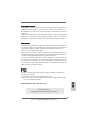 1
1
-
 2
2
-
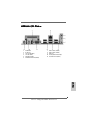 3
3
-
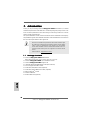 4
4
-
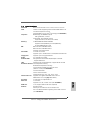 5
5
-
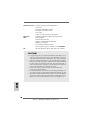 6
6
-
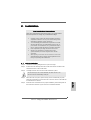 7
7
-
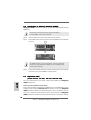 8
8
-
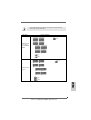 9
9
-
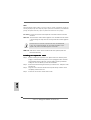 10
10
-
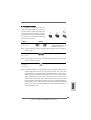 11
11
-
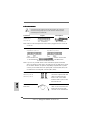 12
12
-
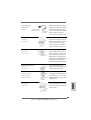 13
13
-
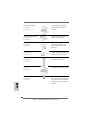 14
14
-
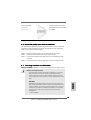 15
15
-
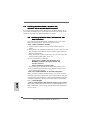 16
16
-
 17
17
-
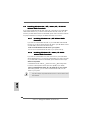 18
18
-
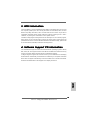 19
19
-
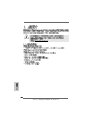 20
20
-
 21
21
-
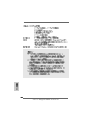 22
22
-
 23
23
-
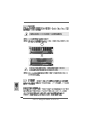 24
24
-
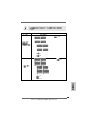 25
25
-
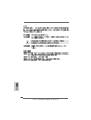 26
26
-
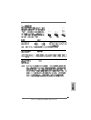 27
27
-
 28
28
-
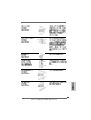 29
29
-
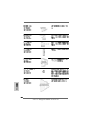 30
30
-
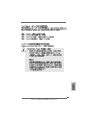 31
31
-
 32
32
-
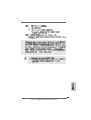 33
33
-
 34
34
-
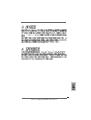 35
35
-
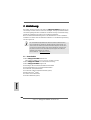 36
36
-
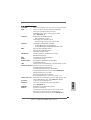 37
37
-
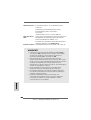 38
38
-
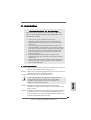 39
39
-
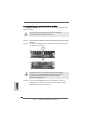 40
40
-
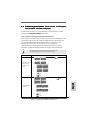 41
41
-
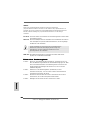 42
42
-
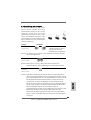 43
43
-
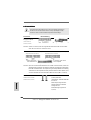 44
44
-
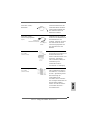 45
45
-
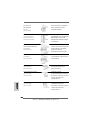 46
46
-
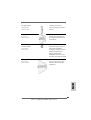 47
47
-
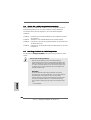 48
48
-
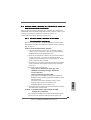 49
49
-
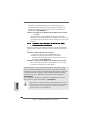 50
50
-
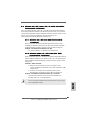 51
51
-
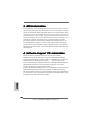 52
52
-
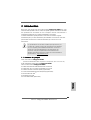 53
53
-
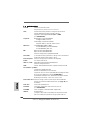 54
54
-
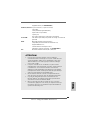 55
55
-
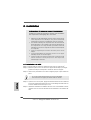 56
56
-
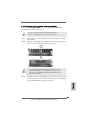 57
57
-
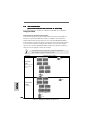 58
58
-
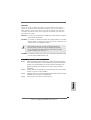 59
59
-
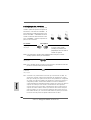 60
60
-
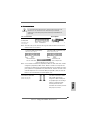 61
61
-
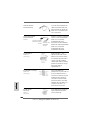 62
62
-
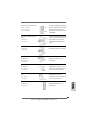 63
63
-
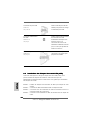 64
64
-
 65
65
-
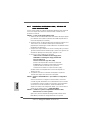 66
66
-
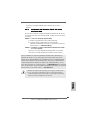 67
67
-
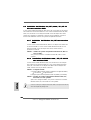 68
68
-
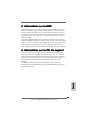 69
69
-
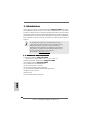 70
70
-
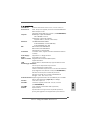 71
71
-
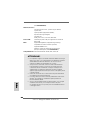 72
72
-
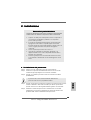 73
73
-
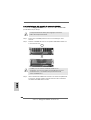 74
74
-
 75
75
-
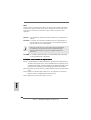 76
76
-
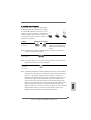 77
77
-
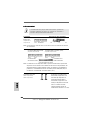 78
78
-
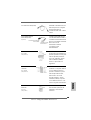 79
79
-
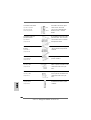 80
80
-
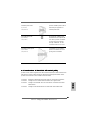 81
81
-
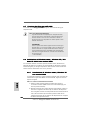 82
82
-
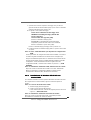 83
83
-
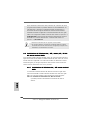 84
84
-
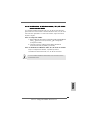 85
85
-
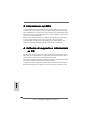 86
86
-
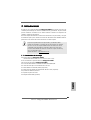 87
87
-
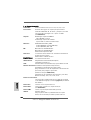 88
88
-
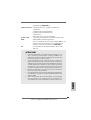 89
89
-
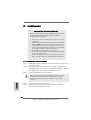 90
90
-
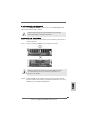 91
91
-
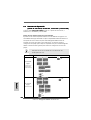 92
92
-
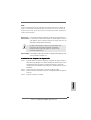 93
93
-
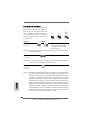 94
94
-
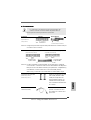 95
95
-
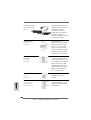 96
96
-
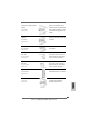 97
97
-
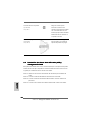 98
98
-
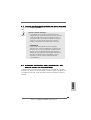 99
99
-
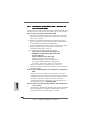 100
100
-
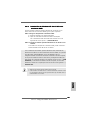 101
101
-
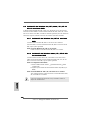 102
102
-
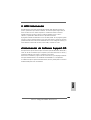 103
103
-
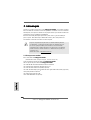 104
104
-
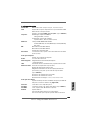 105
105
-
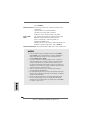 106
106
-
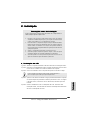 107
107
-
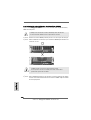 108
108
-
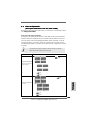 109
109
-
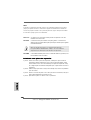 110
110
-
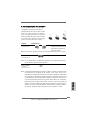 111
111
-
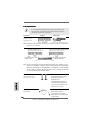 112
112
-
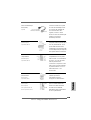 113
113
-
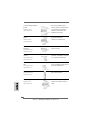 114
114
-
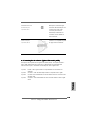 115
115
-
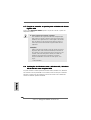 116
116
-
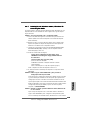 117
117
-
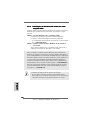 118
118
-
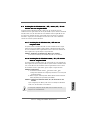 119
119
-
 120
120
-
 121
121
-
 122
122
-
 123
123
-
 124
124
-
 125
125
-
 126
126
-
 127
127
-
 128
128
ASROCK K8UPGRADE-VM800 El manual del propietario
- Tipo
- El manual del propietario
- Este manual también es adecuado para
en otros idiomas
Artículos relacionados
-
ASROCK K7VT4A PRO El manual del propietario
-
ASROCK K7NF2-RAID El manual del propietario
-
ASROCK P4V88 El manual del propietario
-
ASROCK K7VM3 El manual del propietario
-
ASROCK 775V88 PLUS El manual del propietario
-
ASROCK 939Dual-VSTA Guía de instalación
-
ASROCK 939Dual-VSTA El manual del propietario
-
ASROCK 939Dual-SATA2 El manual del propietario
-
ASROCK P4VM890 El manual del propietario
-
ASROCK K7UPGRADE-600 El manual del propietario